Page 1
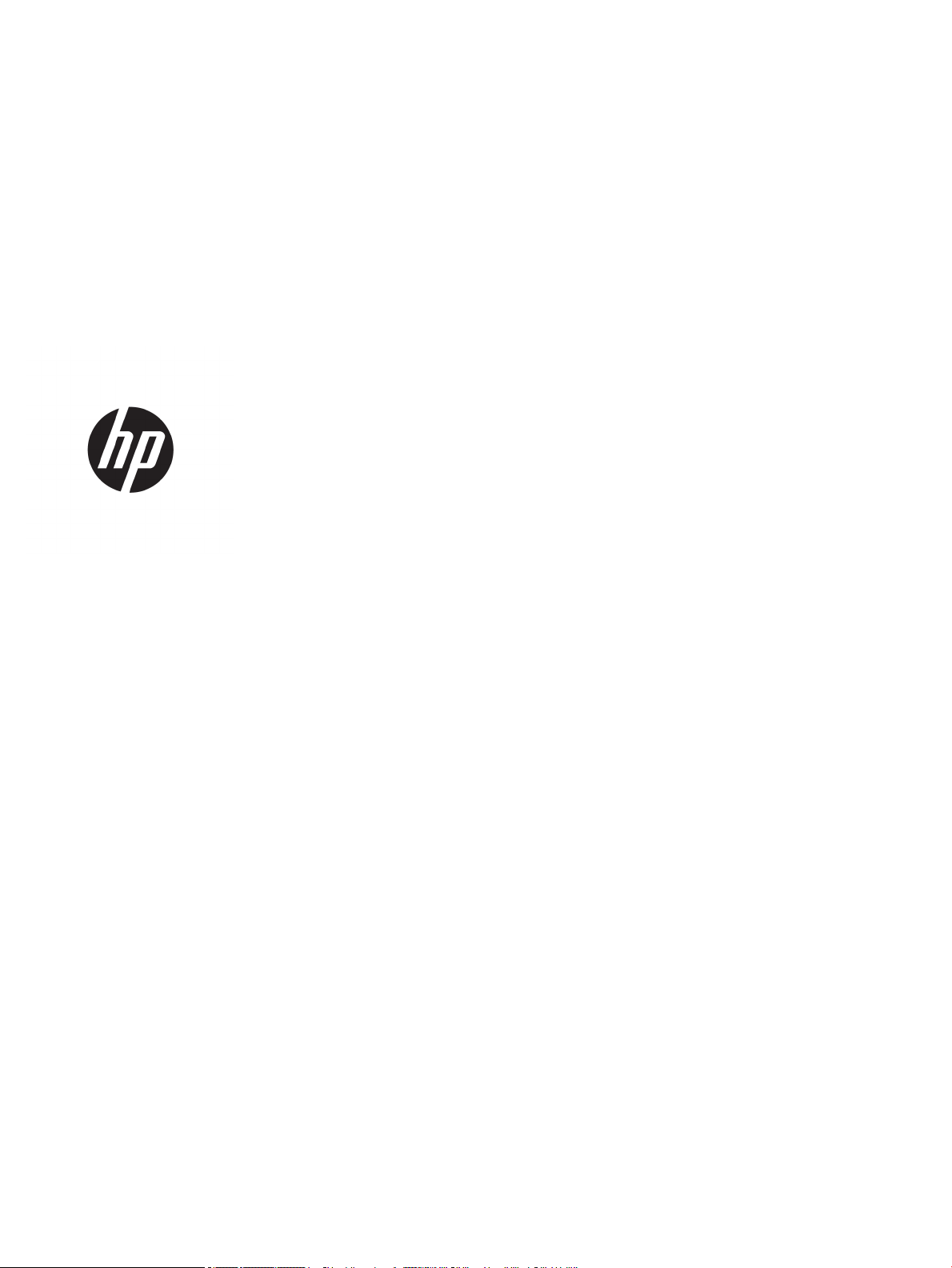
HP LaserJet MFP M433a, M436n, M436dn,
M436nda
Käyttöopas
Page 2
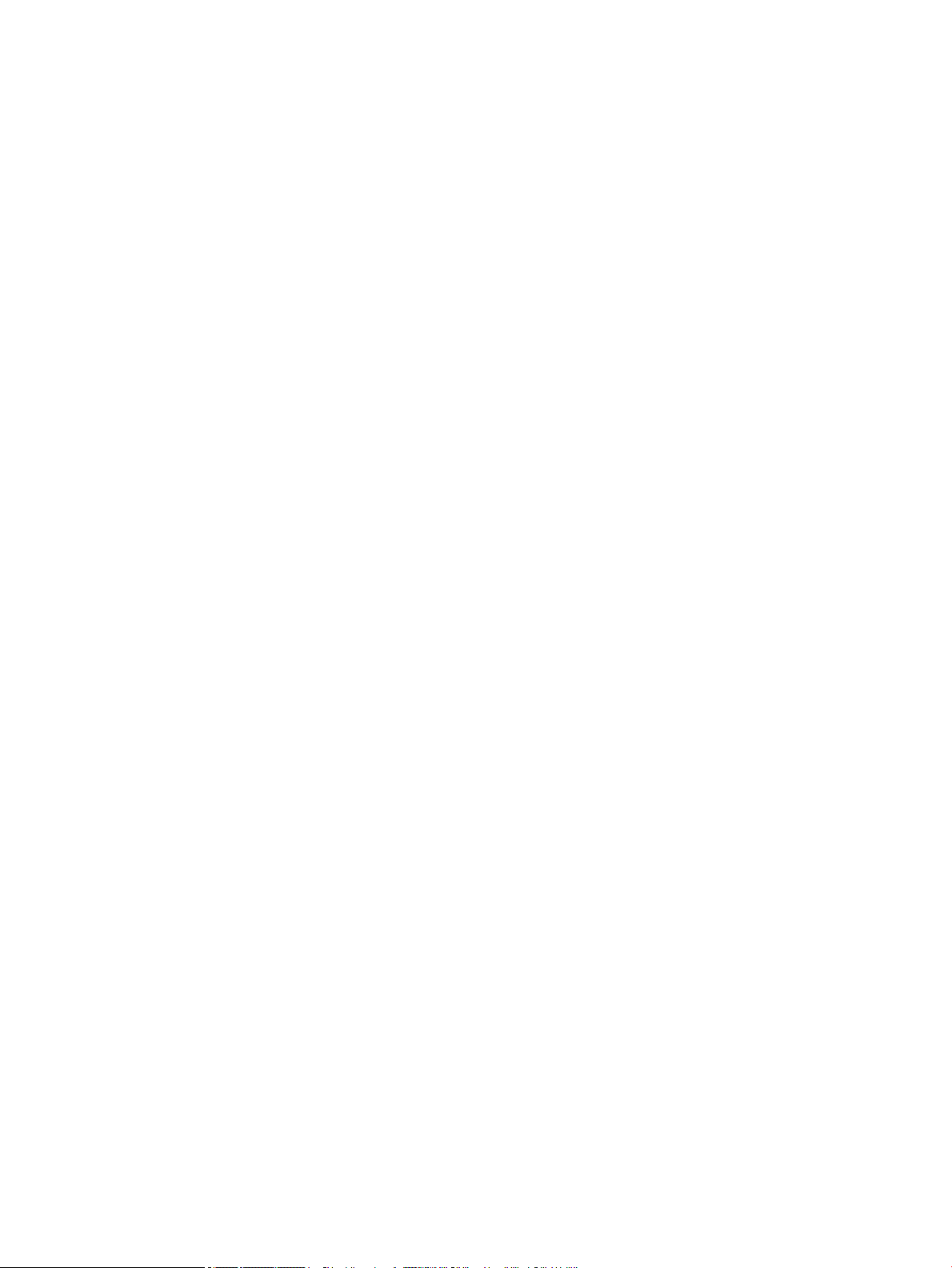
Tekijänoikeus- ja käyttöoikeustiedot
Tavaramerkkitietoja
© Copyright 2018 HP Development Company,
L.P.
Tämän materiaalin kopioiminen, sovittaminen tai
kääntäminen on kiellettyä, paitsi
tekijänoikeuslain sallimilla tavoilla.
Tämän asiakirjan sisältämät tiedot voivat
muuttua ilman ennakkoilmoitusta.
HP-tuotteiden ja palvelujen takuut rajoittuvat
kyseisten tuotteiden ja palvelujen mukana
toimitettavissa nimenomaisissa
takuulausekkeissa esitettyihin takuisiin. Mitään
tämän julkaisun sisältöä ei tule tulkita
lisätakuuksi. HP ei ole vastuussa tämän julkaisun
mahdollisesti sisältämistä teknisistä tai
toimituksellisista virheistä tai puutteista.
Edition 5, 4/2018
Adobe®, Adobe Photoshop®, Acrobat® ja
PostScript
®
ovat Adobe Systems Incorporatedin
tavaramerkkejä.
Microsoft®, Windows®, Windows® XP ja Windows
Vista® ovat Microsoft Corporationin
Yhdysvalloissa rekisteröimiä tavaramerkkejä.
Page 3
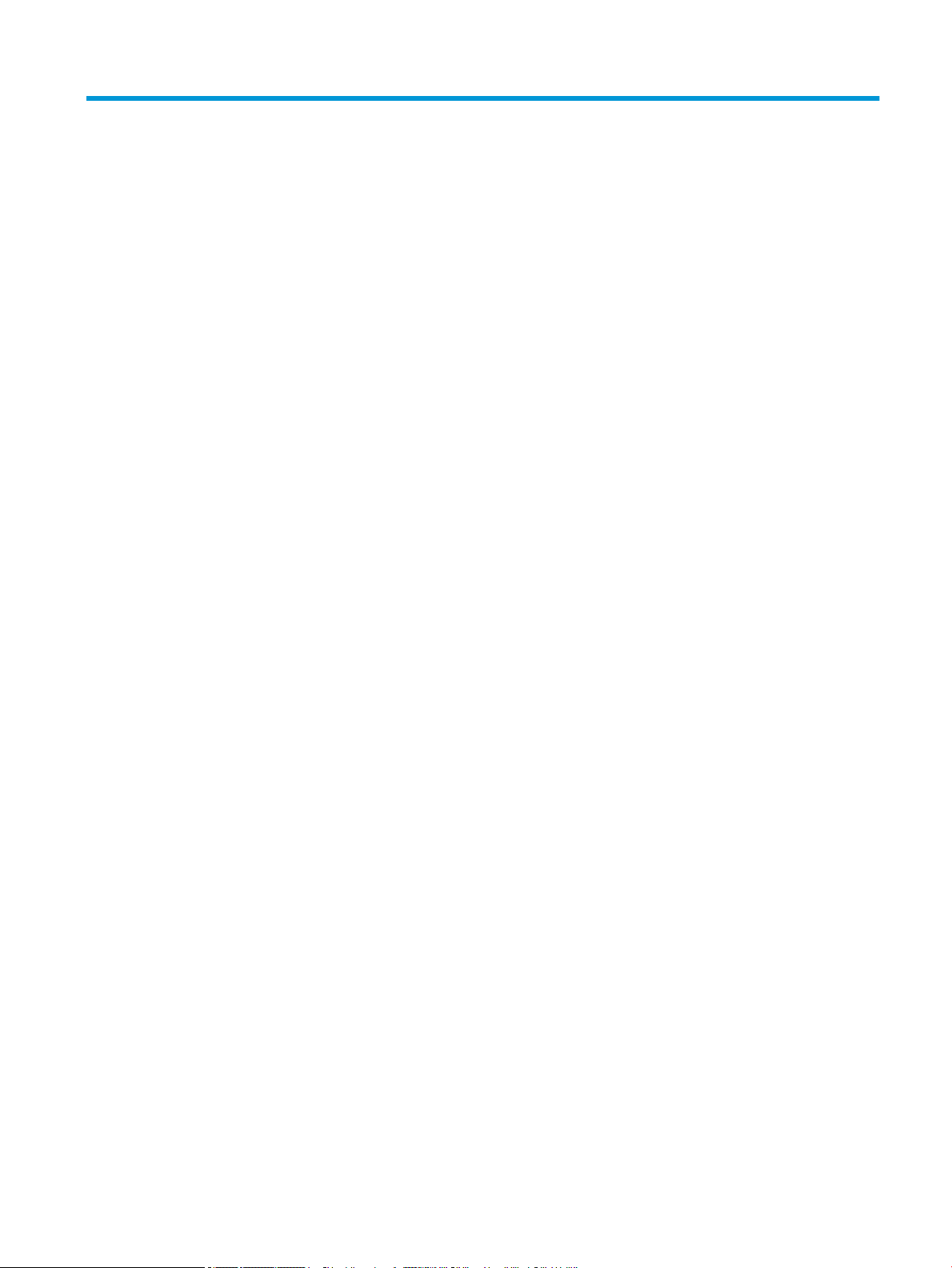
Sisällysluettelo
1 Johdanto ..................................................................................................................................................................................................... 1
Ominaisuudet malleittain ........................................................................................................................................................ 2
Tietoja tästä käyttöoppaasta .................................................................................................................................................. 4
Turvallisuustiedot ..................................................................................................................................................................... 5
Laitteen yleiskuvaus ................................................................................................................................................................. 9
Osat ........................................................................................................................................................................ 9
Etunäkymä .......................................................................................................................................................... 10
Laite takaa .......................................................................................................................................................... 11
Ohjauspaneelin yleiskuvaus ................................................................................................................................................. 12
2 Valikkojen yleiskuvaus ........................................................................................................................................................................... 15
Valikkojen käyttäminen ......................................................................................................................................................... 16
Valikkojen yleiskuvaus ........................................................................................................................................................... 17
Kopiointivalikko .................................................................................................................................................. 17
Kopiointiasetukset-valikko ............................................................................................................................... 18
Tulostusasetukset-valikko ............................................................................................................................... 19
Järjestelmän asetukset -valikko ..................................................................................................................... 20
Verkko-valikko ................................................................................................................................................... 23
Skannaa-valikko ................................................................................................................................................ 23
3 Materiaali ja lokero ................................................................................................................................................................................. 25
Lokeroiden yleiskatsaus ........................................................................................................................................................ 26
Paperin asettaminen lokeroon ............................................................................................................................................. 27
Johdanto ............................................................................................................................................................. 27
Paperin valmisteleminen .................................................................................................................................. 27
Lokero 2 / valinnainen lokero .......................................................................................................................... 28
Monikäyttölokero 1 ........................................................................................................................................... 29
Tulostaminen erikoismateriaalille ....................................................................................................................................... 32
Korttipaperi / Mukautetut paperikoot ............................................................................................................ 32
Esipainettu paperi ............................................................................................................................................. 32
Paperityypin ja -koon asettaminen ..................................................................................................................................... 34
FIWW iii
Page 4
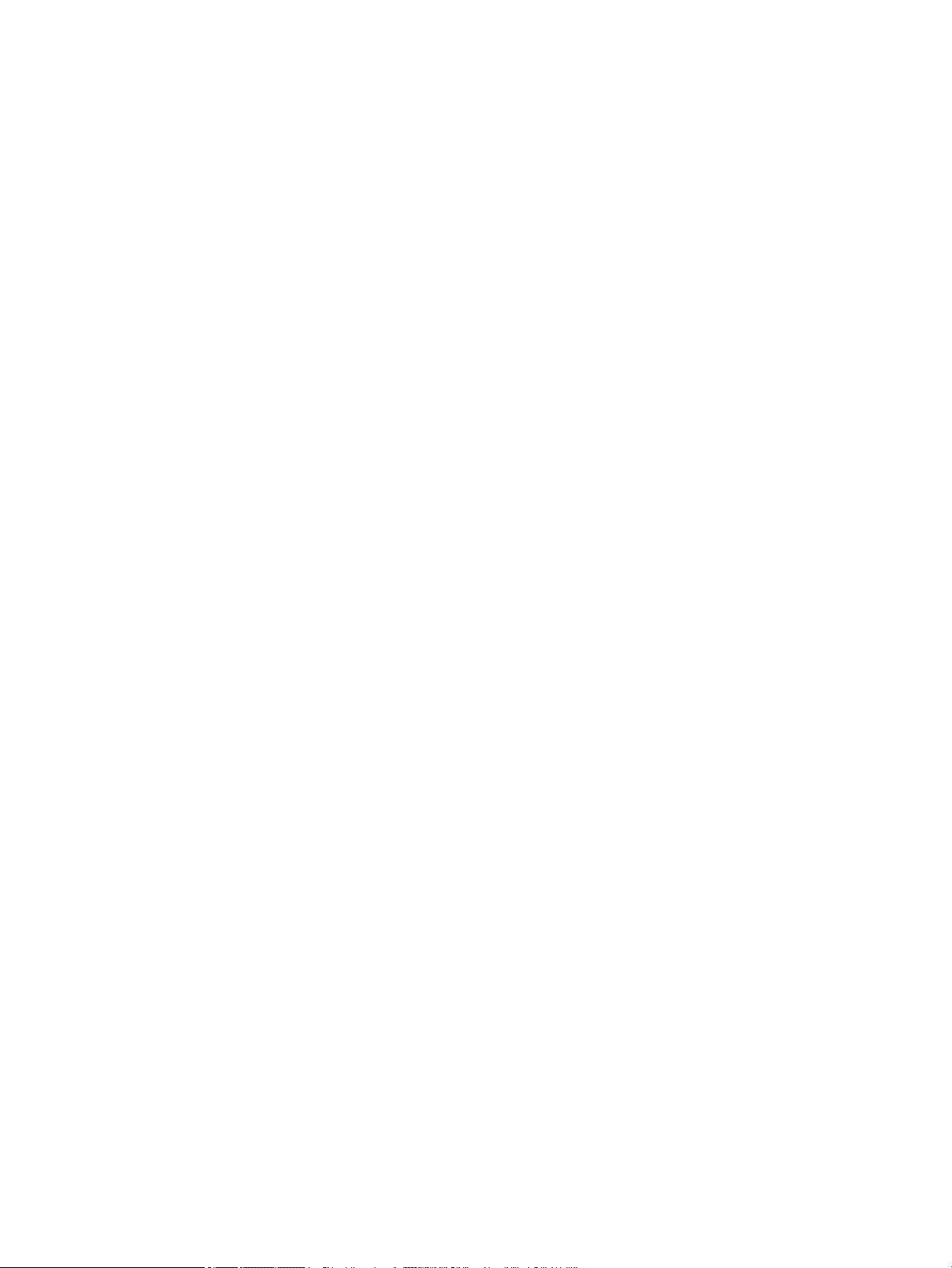
Alkuperäiskappaleen asettaminen ...................................................................................................................................... 35
Johdanto ............................................................................................................................................................. 35
Alkuperäiskappaleiden valmisteleminen ....................................................................................................... 35
Alkuperäiskappaleiden asettaminen laitteeseen ......................................................................................... 35
Skannaustasolle ............................................................................................................................ 35
Asiakirjansyöttölaite ..................................................................................................................... 37
Tulostusmateriaalin tekniset tiedot .................................................................................................................................... 39
4 Tulostimen asennus ............................................................................................................................................................................... 41
Tulostimen laitteiston ja ohjelmiston asennus .................................................................................................................. 42
Ohjelmiston asennusohjeet ................................................................................................................................................. 43
5 Tulostus .................................................................................................................................................................................................... 45
Ohjauspaneelin tulostusasetukset ...................................................................................................................................... 46
6 Kopioiminen ............................................................................................................................................................................................. 47
Ohjauspaneelin kopiointitoiminnot ..................................................................................................................................... 48
Kopiointitoiminto ............................................................................................................................................... 48
Kopiointiasetukset ............................................................................................................................................. 50
Peruskopiointi ......................................................................................................................................................................... 52
Asetusten muuttaminen kullekin kopiolle ......................................................................................................................... 53
Tummuus ............................................................................................................................................................ 53
Alkuperäinen tyyppi .......................................................................................................................................... 53
Kopion pienentäminen tai suurentaminen .................................................................................................... 53
Henkilökortin kopiointi .......................................................................................................................................................... 55
7 Skannaaminen ........................................................................................................................................................................................ 57
Skannaaminen laitteesta ...................................................................................................................................................... 58
Johdanto ............................................................................................................................................................. 58
Skannaustoiminto ............................................................................................................................................. 58
Perusskannaus .................................................................................................................................................. 59
Skannaaminen tietokoneesta .............................................................................................................................................. 60
Johdanto ............................................................................................................................................................. 60
Skannaaminen PC:lle ........................................................................................................................................ 60
Skannaaminen HP:n skannausohjelmistosta ............................................................................................... 61
Skannaaminen kuvanmuokkausohjelmasta ................................................................................................. 61
Skannaaminen WIA-ohjaimen avulla ............................................................................................................. 62
Skannaaminen WSD:n kautta .......................................................................................................................... 62
WSD-tulostinohjaimen asentaminen ........................................................................................ 63
Skannaaminen WSD-toiminnon avulla ...................................................................................... 63
iv FIWW
Page 5
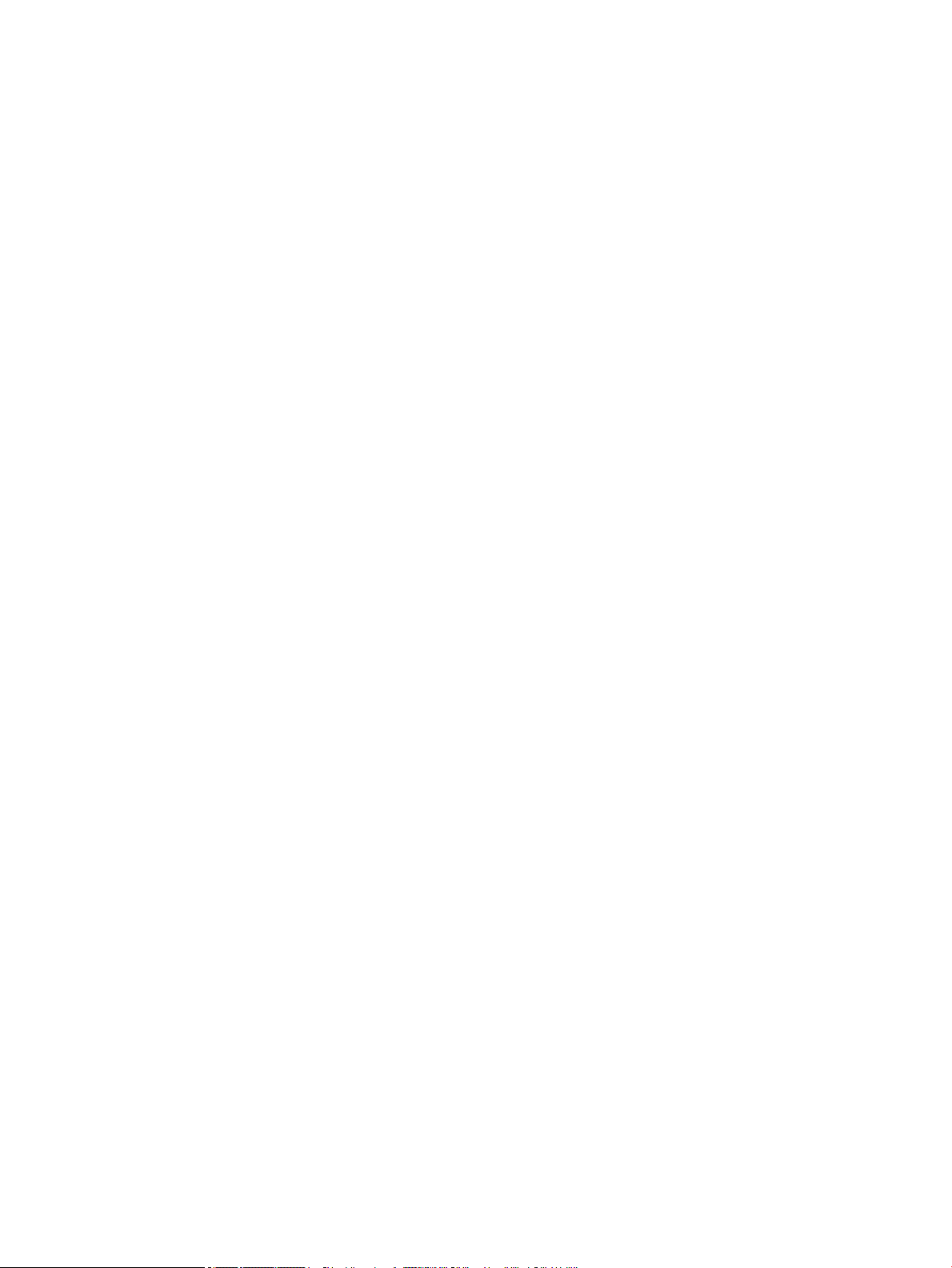
8 Järjestelmäasetukset ja muut asetukset ........................................................................................................................................... 65
Laitteen asetukset ................................................................................................................................................................. 66
Paperiasetukset ..................................................................................................................................................................... 68
Raportti .................................................................................................................................................................................... 69
Huolto ....................................................................................................................................................................................... 70
Verkkoasetukset ..................................................................................................................................................................... 71
Asetuksiin siirtyminen sulautetun verkkopalvelimen (EWS) avulla ............................................................................... 72
9 Huolto ....................................................................................................................................................................................................... 73
Tarvikkeiden ja lisävarusteiden tilaaminen ........................................................................................................................ 74
Saatavilla olevat kulutustarvikkeet ..................................................................................................................................... 75
Saatavilla olevat lisävarusteet ............................................................................................................................................. 76
Saatavilla olevat huolto-osat ............................................................................................................................................... 77
Kulutustarvikkeiden säilyttäminen ...................................................................................................................................... 78
Kuvankäsittely-yksikön käsittelyohjeet ......................................................................................................... 78
Värikasetin käyttö .............................................................................................................................................. 78
Värikasetin arvioitu käyttöikä .......................................................................................................................... 79
Väriaineen tasoittaminen ...................................................................................................................................................... 80
Värikasetin asettaminen ....................................................................................................................................................... 82
Kuvankäsittely-yksikön asennus ......................................................................................................................................... 85
Tarvikkeiden käyttöiän valvonta .......................................................................................................................................... 92
Väriaine vähissä -hälytyksen määrittäminen .................................................................................................................... 93
Laitteen puhdistaminen ........................................................................................................................................................ 94
Ulkopintojen puhdistaminen ............................................................................................................................ 94
Sisäpuolen puhdistaminen .............................................................................................................................. 94
Telan puhdistaminen ......................................................................................................................................... 94
Skannausyksikön puhdistaminen ................................................................................................................... 97
Laiteohjelmiston päivittäminen ........................................................................................................................................... 99
Vaihe 1: Lataa laiteohjelmisto HP.com-sivustosta ...................................................................................... 99
Vaihe 2: Laiteohjelmiston päivittäminen ....................................................................................................... 99
10 Hyödylliset asetukset ....................................................................................................................................................................... 103
Laitteen perusasetukset ..................................................................................................................................................... 104
Korkeuden säätö .................................................................................................................................................................. 105
11 Vianmääritys ....................................................................................................................................................................................... 107
Paperinsyöttöongelmat ...................................................................................................................................................... 108
Tukosten poistaminen ........................................................................................................................................................ 109
Johdanto ........................................................................................................................................................... 109
Lokero 2 ............................................................................................................................................................ 109
FIWW v
Page 6
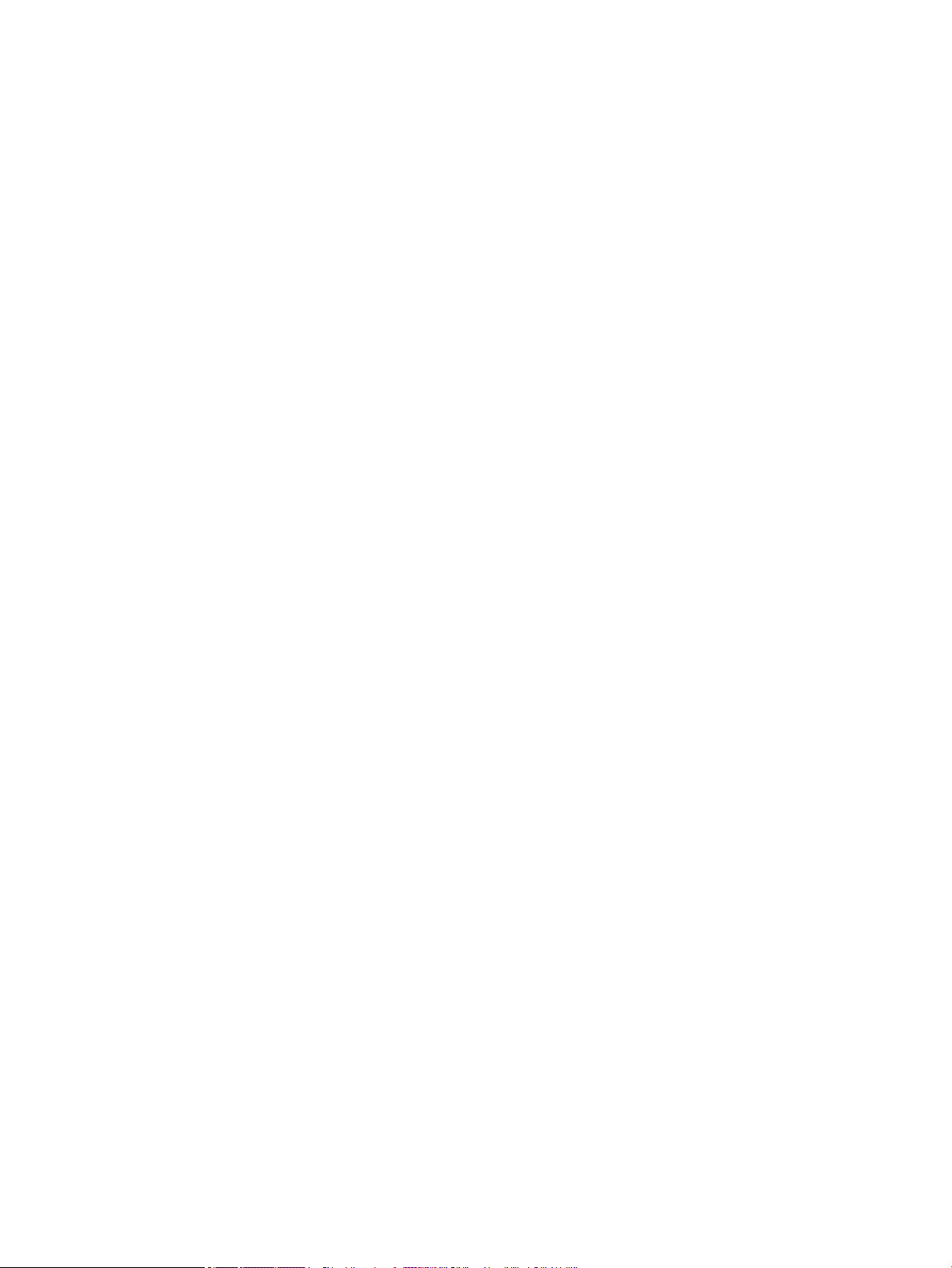
Valinnainen lokero 3 ....................................................................................................................................... 110
Monikäyttölokero 1 ......................................................................................................................................... 113
Tulostimen sisäosat ........................................................................................................................................ 113
Ulostuloalue ..................................................................................................................................................... 114
Kääntöyksikön alue ........................................................................................................................................ 116
Juuttuneiden alkuperäiskappaleiden poistaminen .................................................................................... 118
Alkuperäiskappaleen tukos skannerin etuosassa ................................................................. 118
Alkuperäiskappaleen tukos skannerin sisällä ........................................................................ 119
Alkuperäiskappaleen tukos skannerin ulostuloalueella ....................................................... 121
Alkuperäiskappaleen tukos skannerin kääntöyksikön radalla ............................................ 123
Tilan merkkivalo ................................................................................................................................................................... 125
Näytön ilmoitukset .............................................................................................................................................................. 126
Paperitukoksiin liittyvät viestit ...................................................................................................................... 126
Väriaineeseen liittyvät ilmoitukset ............................................................................................................... 126
Lokeroon liittyvät ilmoitukset ....................................................................................................................... 128
Verkkoon liittyvät ilmoitukset ....................................................................................................................... 128
Muut viestit ....................................................................................................................................................... 128
Virta- ja kaapeliliitäntäongelmat ....................................................................................................................................... 130
Tulostusongelmat ................................................................................................................................................................ 131
Tulostuslaatuongelmat ...................................................................................................................................................... 133
Kopiointiongelmat ............................................................................................................................................................... 138
Skannausongelmat ............................................................................................................................................................. 139
Käyttöjärjestelmän ongelmat ............................................................................................................................................ 140
Liite A Liite ................................................................................................................................................................................................. 141
Tekniset tiedot ...................................................................................................................................................................... 142
Yleiset tiedot .................................................................................................................................................... 142
Järjestelmävaatimukset ................................................................................................................................. 142
Verkkoympäristö ............................................................................................................................................. 143
HP:n rajoitettu takuu ........................................................................................................................................................... 144
Yhdistynyt Kuningaskunta, Irlanti ja Malta .................................................................................................. 146
Itävalta, Belgia, Saksa ja Luxemburg ........................................................................................................... 146
Belgia, Ranska ja Luxemburg ........................................................................................................................ 147
Italia ................................................................................................................................................................... 148
Espanja ............................................................................................................................................................. 148
Tanska ............................................................................................................................................................... 149
Norja .................................................................................................................................................................. 149
Ruotsi ................................................................................................................................................................ 149
Portugali ........................................................................................................................................................... 149
Kreikka ja Kypros ............................................................................................................................................. 150
Unkari ................................................................................................................................................................ 150
vi FIWW
Page 7
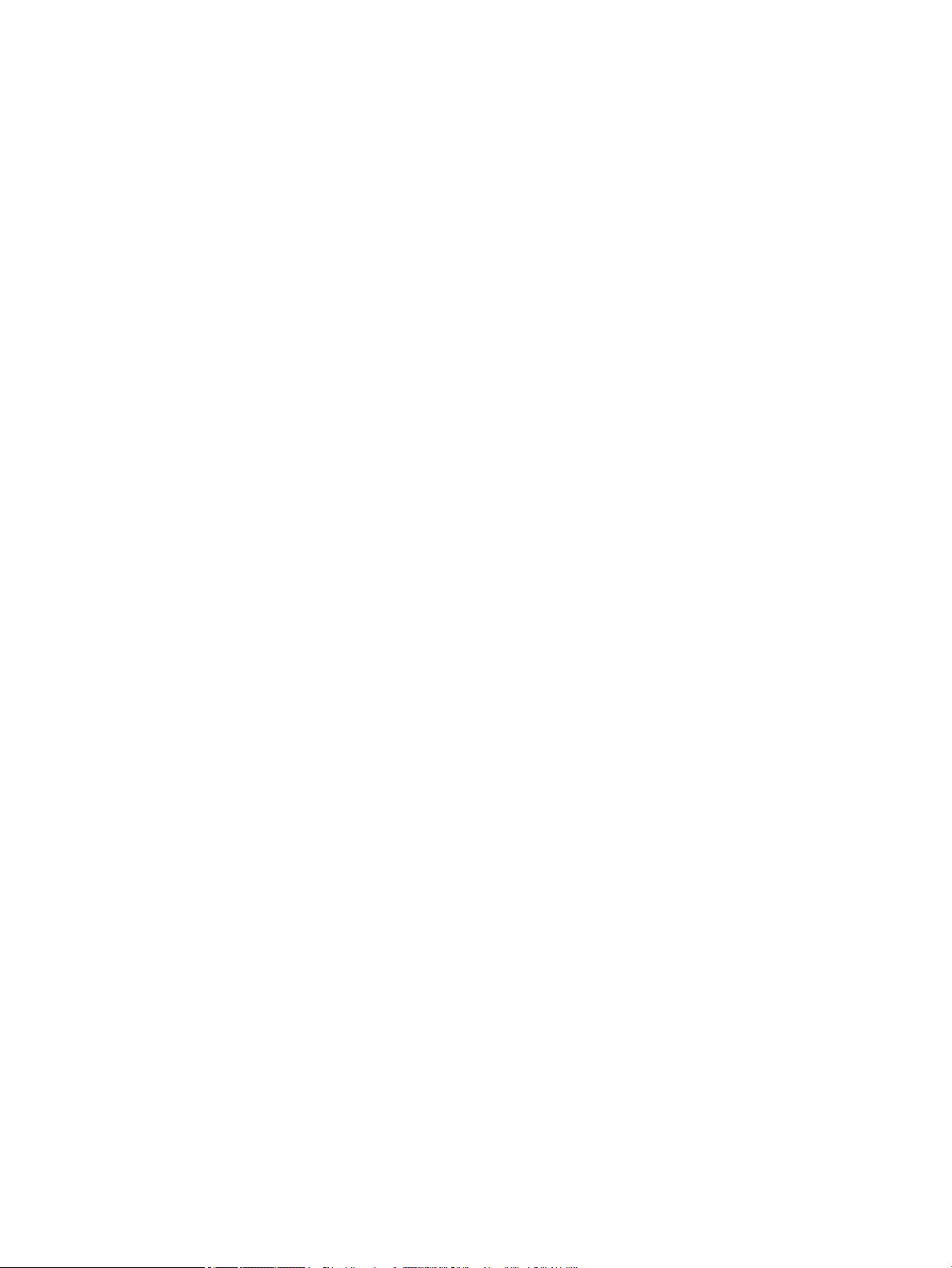
Tšekki ................................................................................................................................................................ 150
Slovakia ............................................................................................................................................................. 151
Puola ................................................................................................................................................................. 151
Bulgaria ............................................................................................................................................................. 151
Romania ............................................................................................................................................................ 152
Belgia ja Alankomaat ...................................................................................................................................... 152
Suomi ................................................................................................................................................................ 152
Slovenia ............................................................................................................................................................ 153
Kroatia ............................................................................................................................................................... 153
Latvia ................................................................................................................................................................. 153
Liettua ............................................................................................................................................................... 153
Viro .................................................................................................................................................................... 154
Venäjä ............................................................................................................................................................... 154
Käyttöoikeussopimus ......................................................................................................................................................... 155
HP:n Premium Protection -takuu: LaserJet-värikasetin rajoitettu takuu ................................................................... 159
HP ja muut kuin HP-tarvikkeet .......................................................................................................................................... 160
HP:n väärennösten vastainen Web-sivusto .................................................................................................................... 161
Värikasettiin tallennetut tiedot .......................................................................................................................................... 162
Pitkän käyttöiän tarvikkeen ja huoltosarjan rajoitetun takuun lauseke ..................................................................... 163
Asiakastuki ............................................................................................................................................................................ 164
Vaatimustenmukaisuusvakuutus ...................................................................................................................................... 165
Ympäristönsuojeluohjelma ................................................................................................................................................ 167
Ympäristönsuojelu .......................................................................................................................................... 167
Kotitalouskäytössä olleiden laitteiden hävittäminen (EU ja Intia) ........................................................... 167
Elektroniikkalaitteiden kierrätys ................................................................................................................... 167
RoHS-lausunto (Intia) ..................................................................................................................................... 167
SEPA Ecolabel: käyttäjän tiedot (Kiina) ........................................................................................................ 167
Tulostimia, faksilaitteita ja kopiokoneita koskevan Kiinan energiansäästötarran käytön sääntely ... 167
Ainetaulukko (Kiina) ........................................................................................................................................ 168
Materiaalirajoitukset ....................................................................................................................................... 168
Akkua koskevat tiedot .................................................................................................................................... 168
Ainetaulukko (Taiwan) .................................................................................................................................... 170
Material Safety Data Sheet (MSDS) (Käyttöturvallisuustiedote) .............................................................. 171
Lisätietoja ......................................................................................................................................................... 171
Lainsäädännölliset tiedot ................................................................................................................................................... 172
Varoitus ............................................................................................................................................................. 172
Euraasian vaatimustenmukaisuus (Valko-Venäjä, Kazakstan, Venäjä) .................................................. 173
Laserturvallisuuslauseke ............................................................................................................................... 173
EMC-lausunto (Kiina) ....................................................................................................................................... 174
Pohjoismaiset lausekkeet (Tanska, Suomi, Norja, Ruotsi) ........................................................................ 174
Laser‑ilmoitus Suomea varten ..................................................................................................................... 174
FIWW vii
Page 8
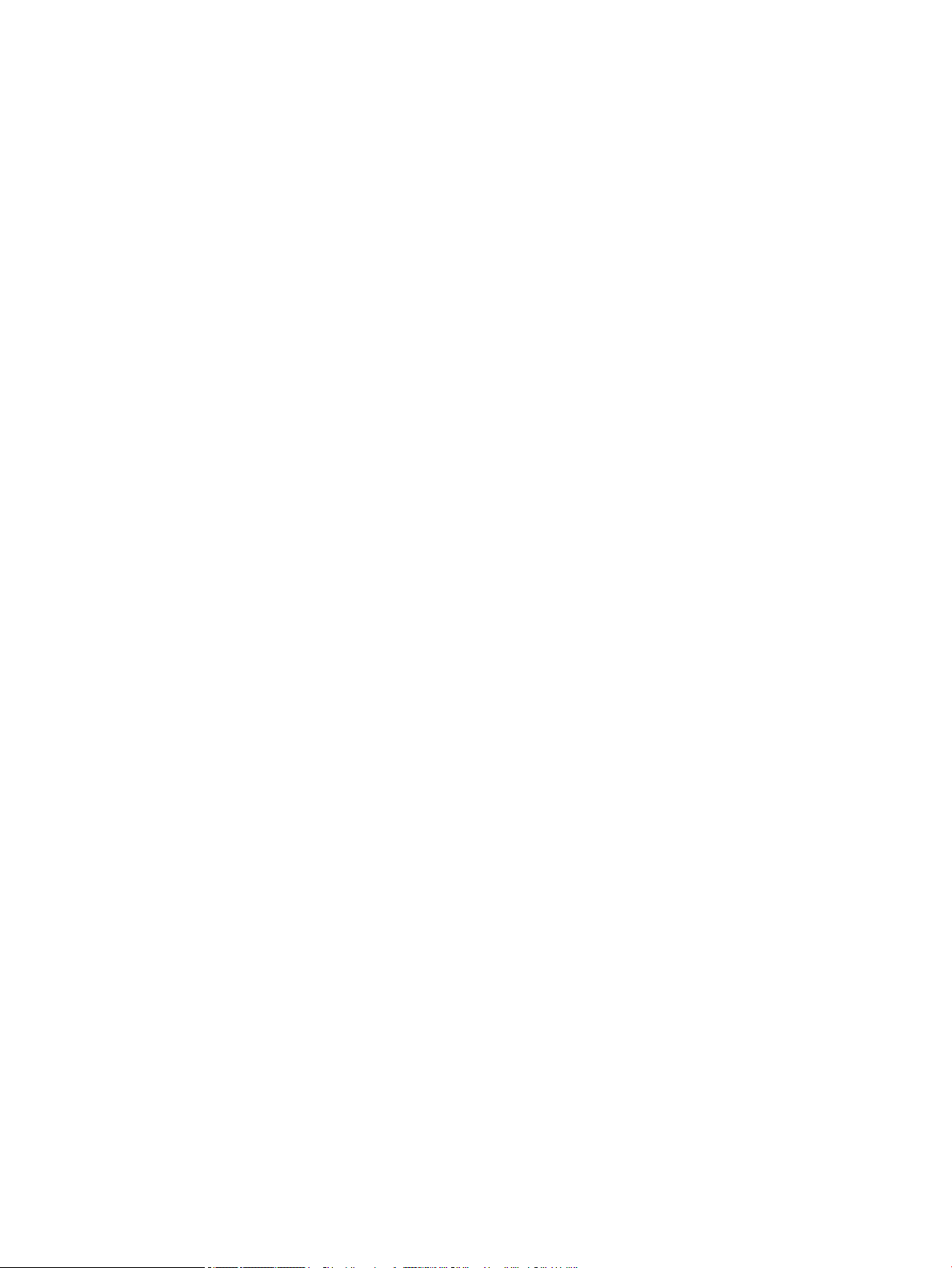
Sanasto ...................................................................................................................................................................................................... 177
viii FIWW
Page 9
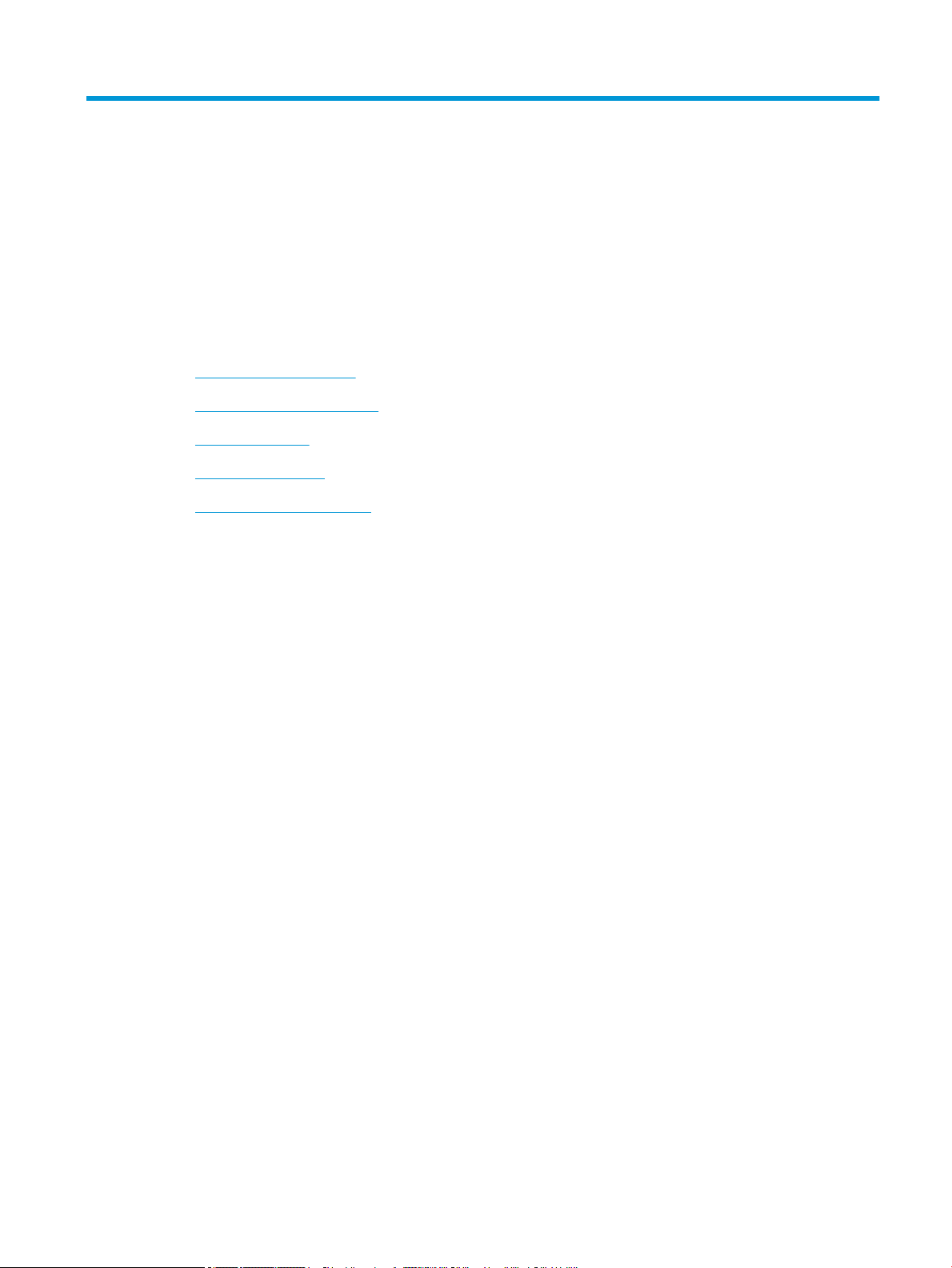
1 Johdanto
Tässä luvussa on tiedot, jotka tarvitset ennen kuin käytät laitetta.
●
Ominaisuudet malleittain
●
Tietoja tästä käyttöoppaasta
●
Turvallisuustiedot
●
Laitteen yleiskuvaus
●
Ohjauspaneelin yleiskuvaus
FIWW 1
Page 10
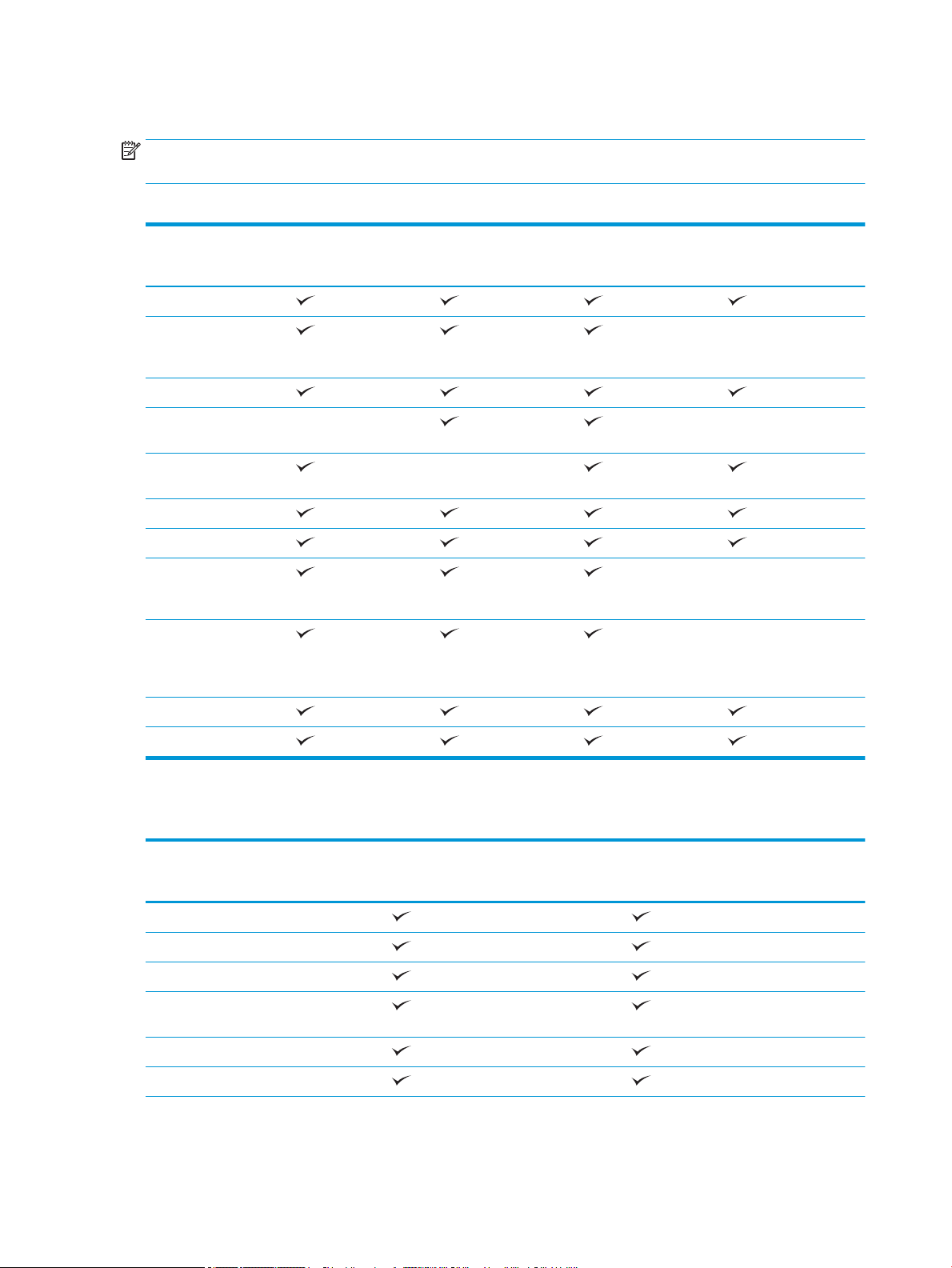
Ominaisuudet malleittain
HUOMAUTUS: Kaikki ominaisuudet ja valinnaiset tarvikkeet eivät välttämättä ole saatavilla kaikkiin malleihin tai
kaikissa maissa / kaikilla alueilla. Jotkin mallit eivät ehkä ole saatavilla kaikissa maissa / kaikilla alueilla.
Taulukko 1-1 Valikoiman ominaisuudet
Ominaisuudet M436n
W7U01A
Hi-Speed USB 2.0
Verkkoliitäntä Ethernet
10/100 Base TX, kiinteä
lähiverkko
Säästötulostus
Kaksipuolinen tulostus
(automaattinen)
Kaksipuolinen tulostus
(manuaalinen)
Monikäyttölokero 1
Lokero 2
Valinnainen toinen
kasetin syöttölaite
(lokero 3)
Automaattinen
asiakirjansyöttölaite
(ADF) (valinnainen:
M436n/M436dn)
a
M436dn
2KY38A
M436nda
W7U02A
M433a
1VR14A
Skannaus
Kopioi
a
Käyttöjärjestelmät ainoastaan Windows ja Linux.
Taulukko
Ohjelmisto Windows XP, Vista, Server 2003
PCL6-tulostinohjain
Tulostimen hallinta
Skannaussovellus
Windows-ohjelmiston asennusohjelma /
asennuksen poisto-ohjelma
Tilan seuranta
Skannausohjelmisto
1-2 Ohjelmisto
M436n-/dn-/nda-, M433a-mallit
Windows 7, 8, 8.1, 10
M436n-/dn-/nda-, M433a-mallit
2 Luku 1 Johdanto FIWW
Page 11
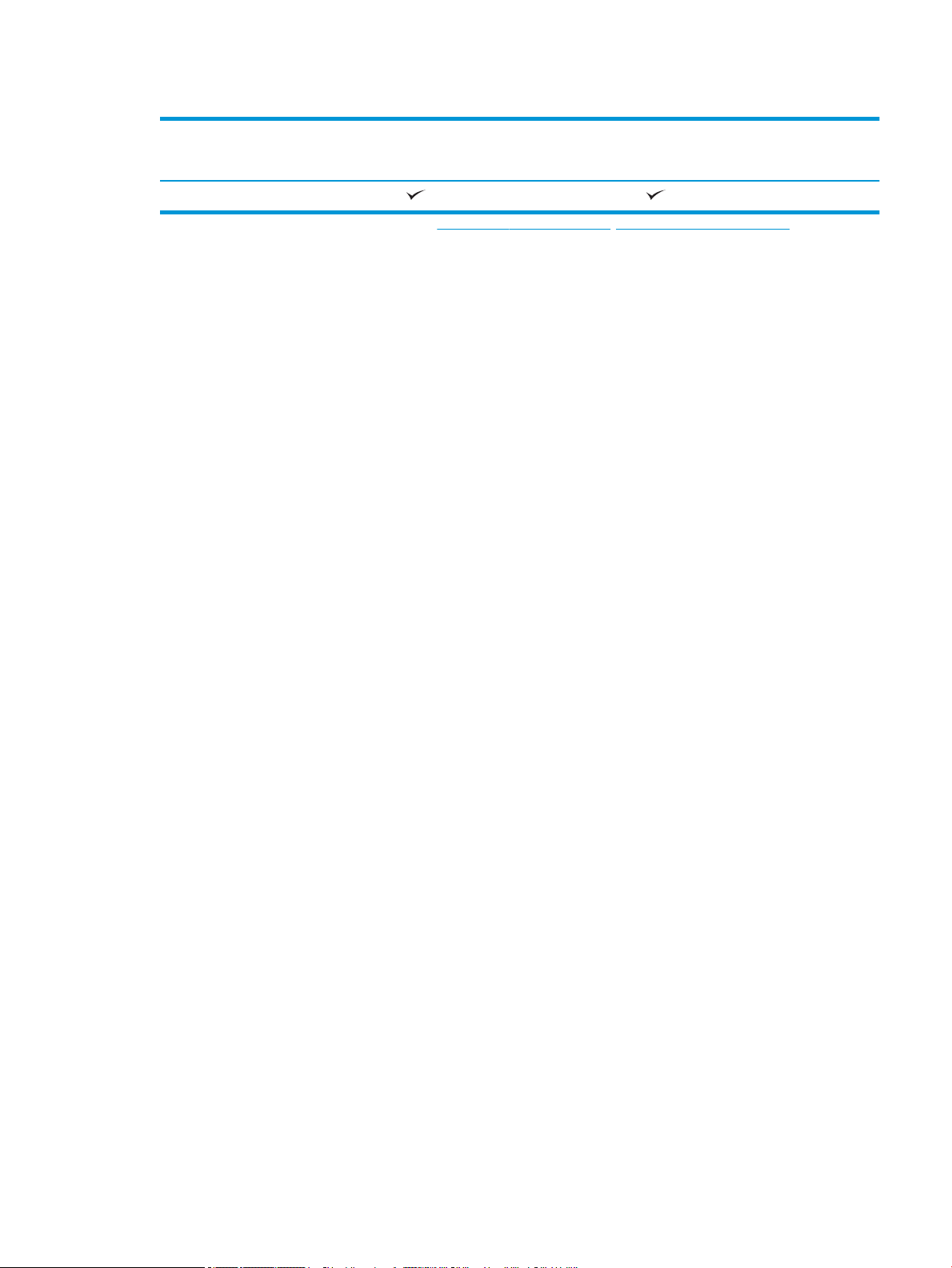
Taulukko 1-2 Ohjelmisto (jatkoa)
Ohjelmisto Windows XP, Vista, Server 2003
M436n-/dn-/nda-, M433a-mallit
Skannaus tietokoneeseen -määritys
a
Voit ladata ohjelmiston sivustosta ja asentaa sen: (www.hp.com/support/ljM436MFP, www.hp.com/support/ljM433MFP > Ohjelmisto ja
ohjaimet). Tarkista ennen asennusta, tukeeko tietokoneen käyttöjärjestelmä ohjelmistoa.
Windows 7, 8, 8.1, 10
M436n-/dn-/nda-, M433a-mallit
FIWW Ominaisuudet malleittain 3
Page 12
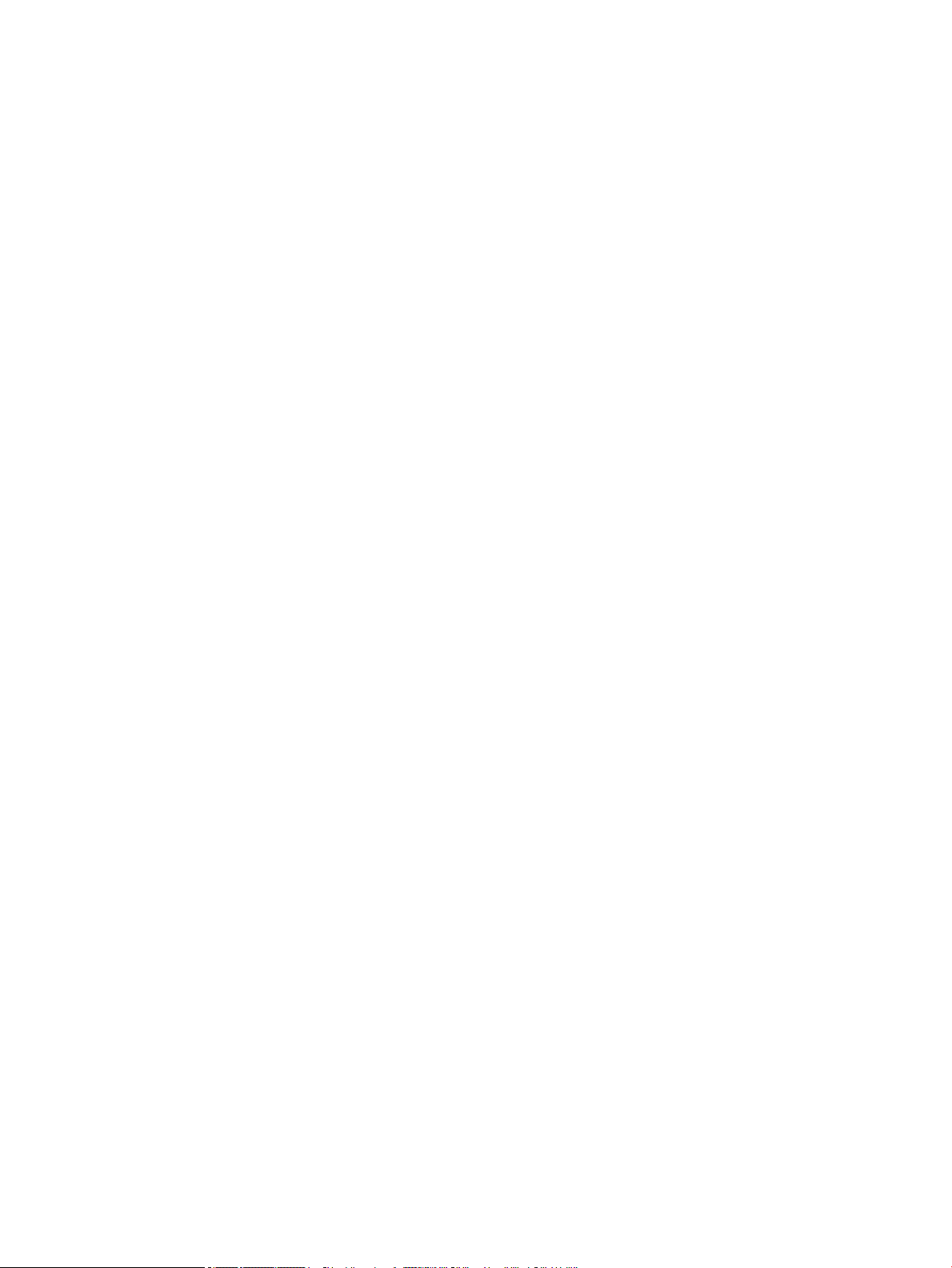
Tietoja tästä käyttöoppaasta
Tämä käyttöopas sisältää tiedot laitteen perustoiminnoista ja käytöstä.
● Tutustu turvallisuustietoihin ennen laitteen käyttöä.
● Jos laitteen käytössä ilmenee ongelmia, katso lisätietoja vianmääritysosasta.
● Tässä käyttöoppaassa käytetyt termit selitetään sanasto-osassa.
● Tämän käyttöoppaan kuvat saattavat poiketa laitteesta sen lisävarusteiden tai mallin mukaan.
● Tämän käyttöoppaan näyttökuvat saattavat poiketa laitteesta sen laiteohjelmisto-/ohjainversion mukaan.
● Tässä käyttöoppaassa kuvatut toimet perustuvat pääasiassa Windows 7:ään.
● Asiakirja tarkoittaa samaa kuin alkuperäiskappale.
● Paperi tarkoittaa samaa kuin materiaali tai tulostusmateriaali.
4 Luku 1 Johdanto FIWW
Page 13
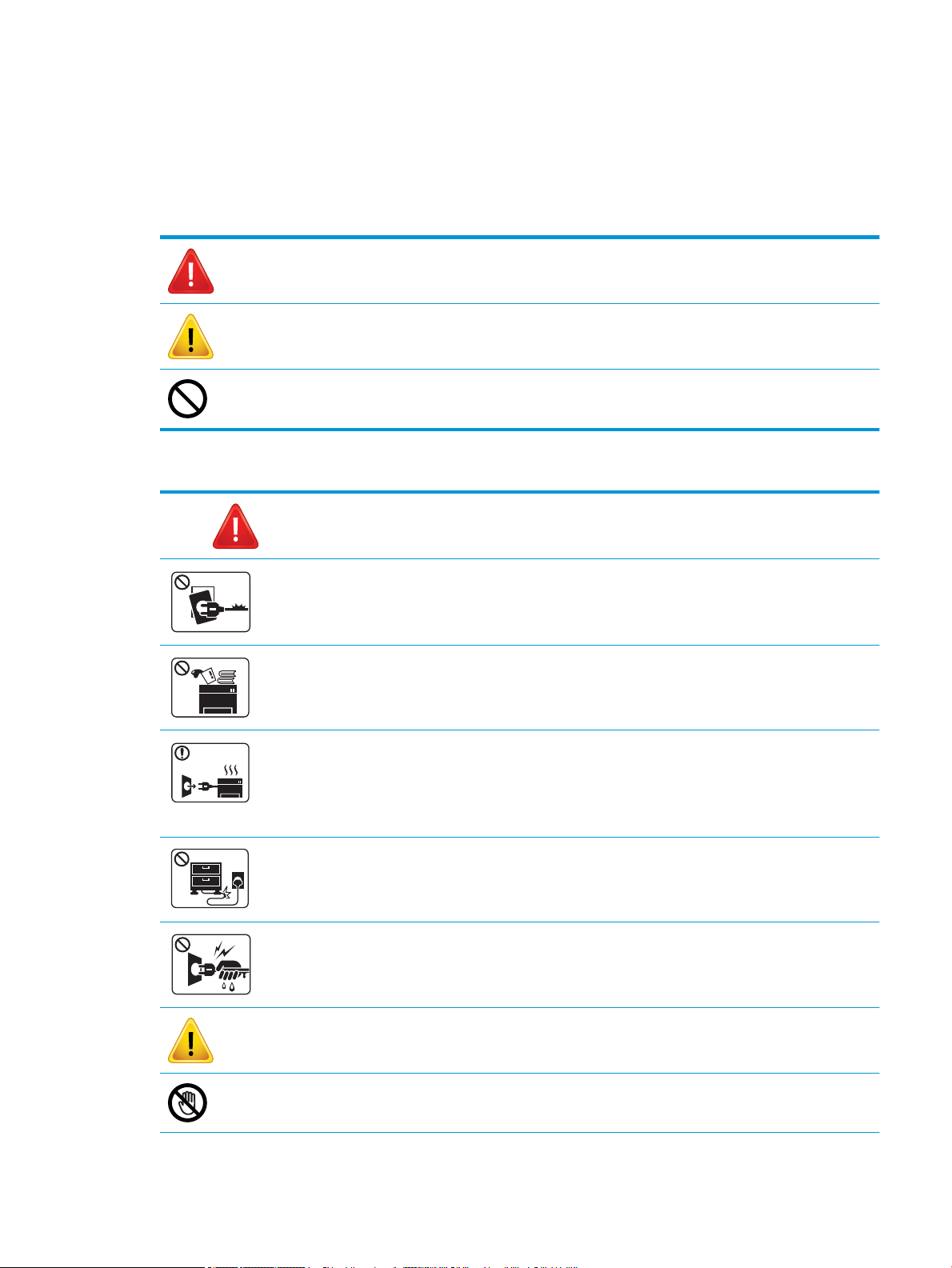
Turvallisuustiedot
Näiden varoitusten ja varotoimien tarkoituksena on estää vammoja ja mahdollisia laitteen vaurioita. Tutustu
kaikkiin näihin ohjeisiin perusteellisesti ennen laitteen käyttöä. Kun olet lukenut tämän osan, säilytä sitä
turvallisessa paikassa tulevaa käyttöä varten.
Taulukko 1-3 Tärkeät turvallisuusmerkinnät
Taulukko 1-4 Käyttöympäristö
Varoitus
Älä käytä, jos virtajohto on vaurioitunut tai pistorasia ei ole maadoitettu.
Varoitus Vaarat tai vaaralliset käytännöt, jotka voivat aiheuttaa
vakavia vammoja tai kuoleman.
Muistutus Vaarat tai vaaralliset käytännöt, jotka voivat aiheuttaa
pieniä vammoja tai omaisuusvahinkoja.
Älä yritä näitä.
Muistutus
Laite saattaa vaurioitua.
Älä aseta laitteen päälle mitään (kuten vettä, pieniä metalliesineitä tai painavia esineitä, kynttilöitä tai sytytettyjä
savukkeita).
Laite saattaa vaurioitua.
● Jos laite ylikuumenee tai savuaa, siitä kuuluu outoa ääntä tai se haisee oudolta, katkaise virta välittömästi ja
irrota laite pistorasiasta.
● Käyttäjän tarvitsee päästä käsiksi pistorasiaan siltä varalta, että laite tarvitsee irrottaa siitä.
Laite saattaa vaurioitua.
Älä taivuta virtajohtoa äläkä astu sen päälle tai aseta sen päälle raskaita esineitä.
Jos virtajohdon päälle astutaan tai jokin raskas esine rikkoo sen, laite saattaa vioittua.
Älä irrota pistoketta vetämällä johdosta äläkä käsittele pistoketta märillä käsillä.
Laite saattaa vaurioitua.
Varo, sillä tulostelokero saattaa olla kuuma.
FIWW Turvallisuustiedot 5
Page 14
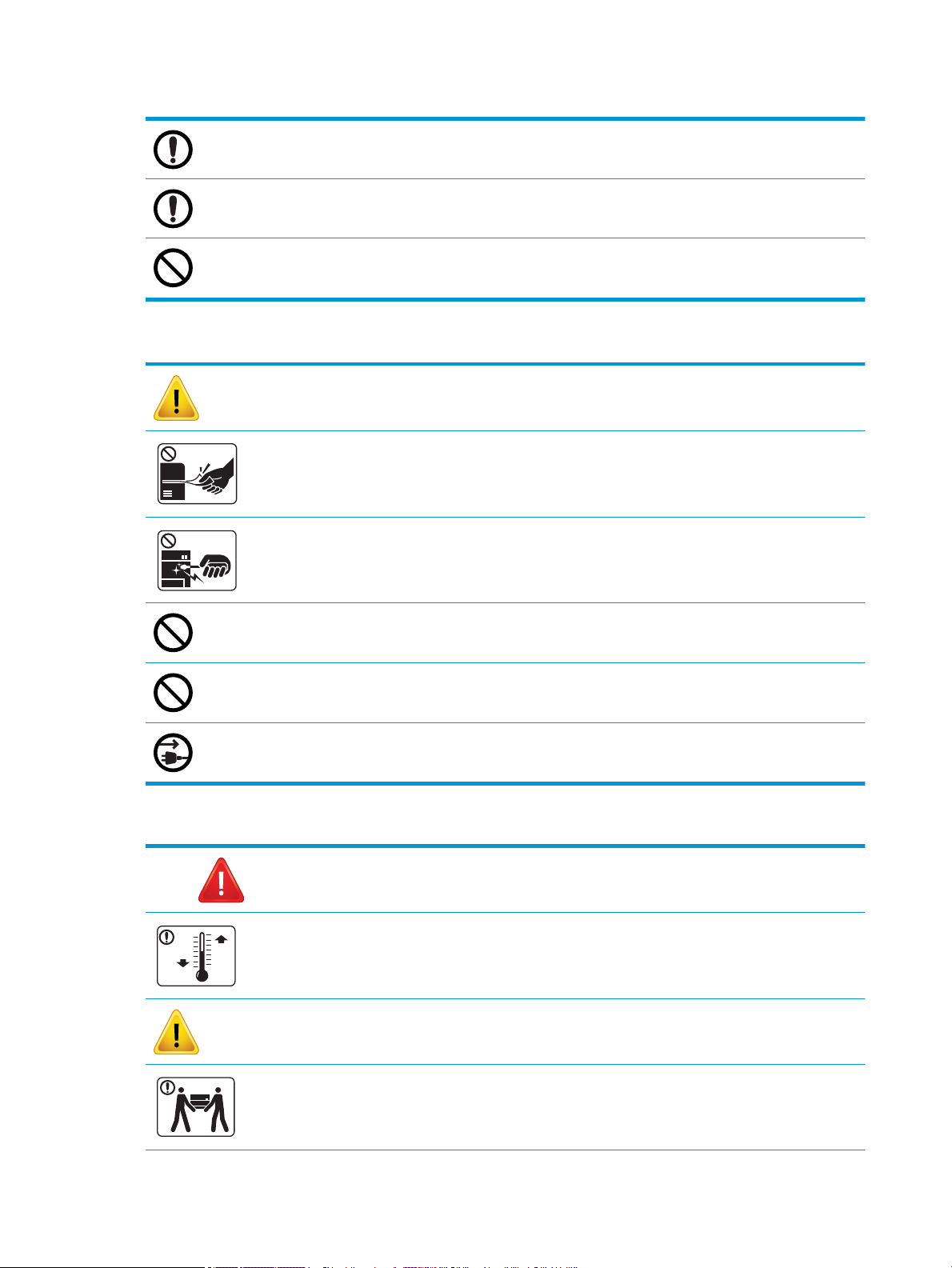
Taulukko 1-4 Käyttöympäristö (jatkoa)
Jos laite on pudonnut tai kaapissa näkyy vaurioita, irrota laite kaikista kaapeleista ja ota yhteys valtuutettuun
huoltohenkilökuntaan.
Jos laite ei toimi oikein, kun näitä ohjeita on noudatettu, irrota laite kaikista kaapeleista ja ota yhteys valtuutettuun
huoltohenkilökuntaan.
Jos pistoke ei mene pistorasiaan helposti, älä työnnä sitä väkisin.
Pyydä sähköasentajaa vaihtamaan pistorasia.
Taulukko 1-5 Käyttötapa
Muistutus
Älä vedä paperia väkisin ulos tulostuksen aikana.
Laite saattaa vaurioitua.
Kun poistat juuttunutta paperia, älä käytä pinsettejä tai muita teräviä metalliesineitä.
Laite saattaa vaurioitua.
Varo, ettei tulostelokeroon pääse kertymään liian suurta paperipinoa.
Se voi aiheuttaa paperitukoksia.
Älä tuki ilmastointiaukkoa äläkä työnnä niihin esineitä.
Laite saattaa vaurioitua.
Katkaise laitteen virransaanti irrottamalla virtapistoke pistorasiasta.
Taulukko 1-6 Asennus/siirtäminen
Varoitus
Sijoita laite ympäristöön, jonka käyttölämpötila ja ilmankosteus vastaavat teknisiä tietoja.
Muistutus
Katkaise virta ja irrota kaikki kaapelit, ennen kuin siirrät laitetta. Jos terveydentilasi estää nostamisen, älä nosta
laitetta. Pyydä apua ja varmista laitteen siirtäminen turvallisesti pyytämällä nostoavuksi riittävän monta ihmistä.
6 Luku 1 Johdanto FIWW
Page 15
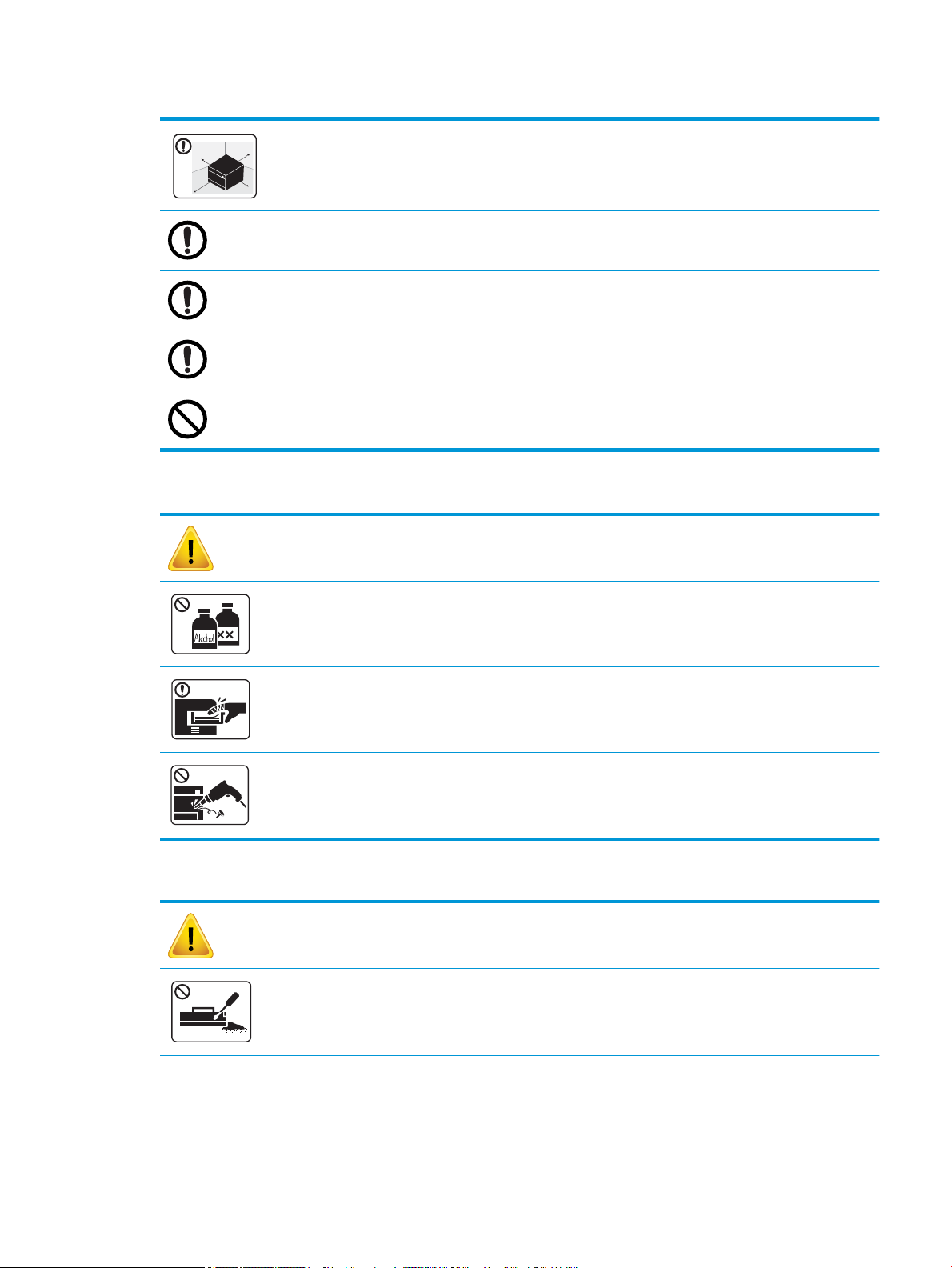
Taulukko 1-6 Asennus/siirtäminen (jatkoa)
Sijoita laite tasaiselle alustalle paikkaan, jossa ilma mahtuu kiertämään. Jätä riittävästi tilaa myös kannen ja
lokeroiden avaamista varten.
Älä sijoita laitetta epävakaalle alustalle.
Laite voi kaatua ja vioittua tai aiheuttaa vammoja.
Liitä virtajohto maadoitettuun pistorasiaan.
Varmista käyttöturvallisuus käyttämällä laitteen mukana toimitettua virtajohtoa.
Liitä virtajohto suoraan pistorasiaan. Älä käytä jatkojohtoa.
Älä aseta laitteen päälle kantta äläkä sijoita laitetta ilmatiiviiseen paikkaan, kuten komeroon.
Taulukko 1-7 Huolto/tarkistus
Muistutus
Irrota laite pistorasiasta, ennen kuin puhdistat laitteen sisäosia. Älä puhdista laitetta bentseenillä, tinnerillä tai
alkoholilla äläkä suihkuta vettä suoraan laitteen sisään.
Kun käsittelet laitteen sisäosia vaihtaessasi tarvikkeita tai puhdistaessasi laitteen sisäpuolta, älä käytä laitetta.
Älä pura, korjaa tai kokoa laitetta uudelleen itse.
Laite voi vioittua. Soita valtuutetulle teknikolle, kun laite tarvitsee korjausta.
Taulukko 1-8 Tarvikkeiden käyttö
Muistutus
Älä pura väriainekasettia.
FIWW Turvallisuustiedot 7
Page 16
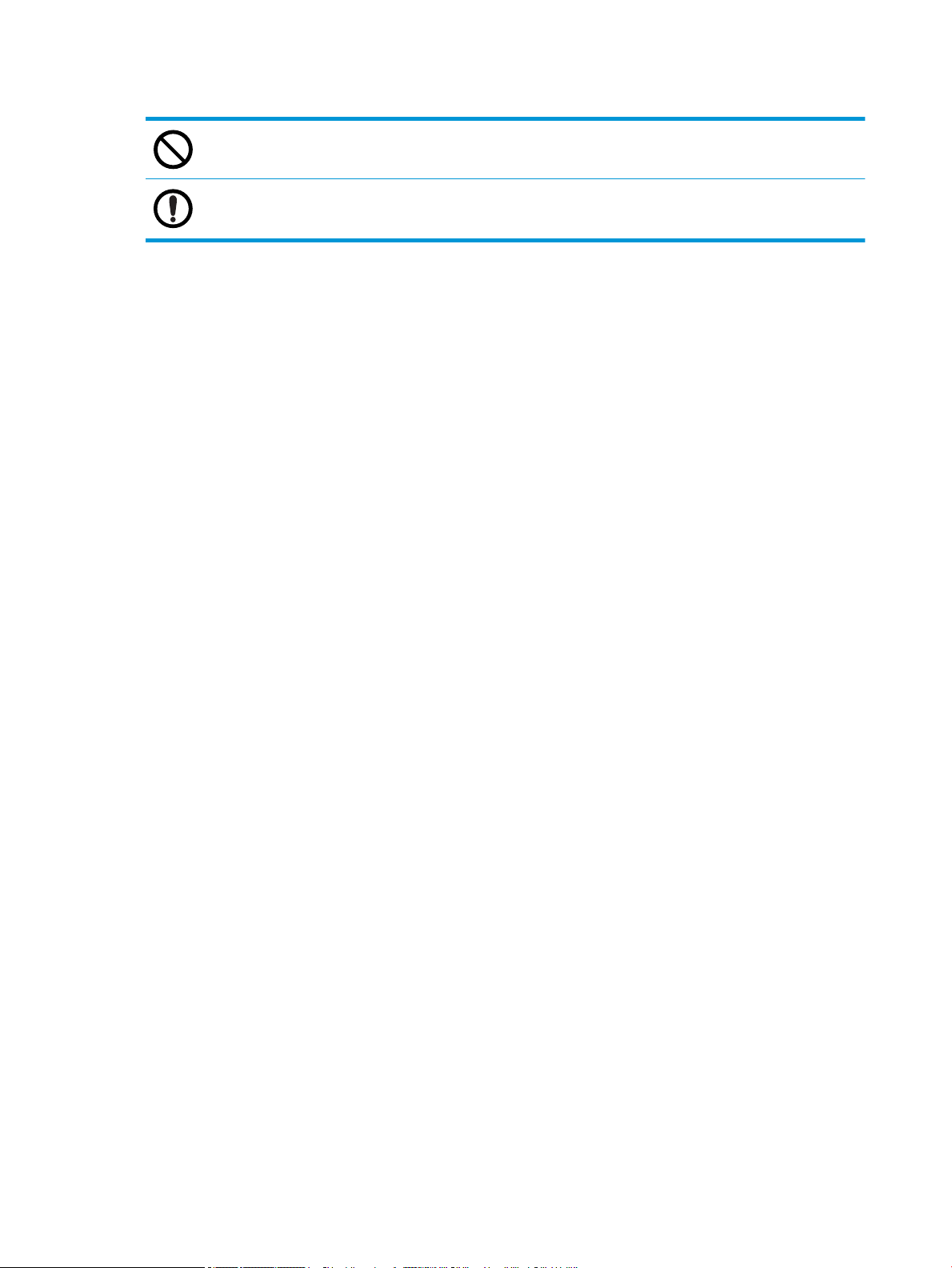
Taulukko 1-8 Tarvikkeiden käyttö (jatkoa)
Kierrätystarvikkeiden, kuten väriaineen, käyttö saattaa vioittaa laitetta.
Jos väriainetta pääsee vaatteillesi, älä pese vaatteita kuumalla vedellä.
Käytä kylmää vettä.
8 Luku 1 Johdanto FIWW
Page 17
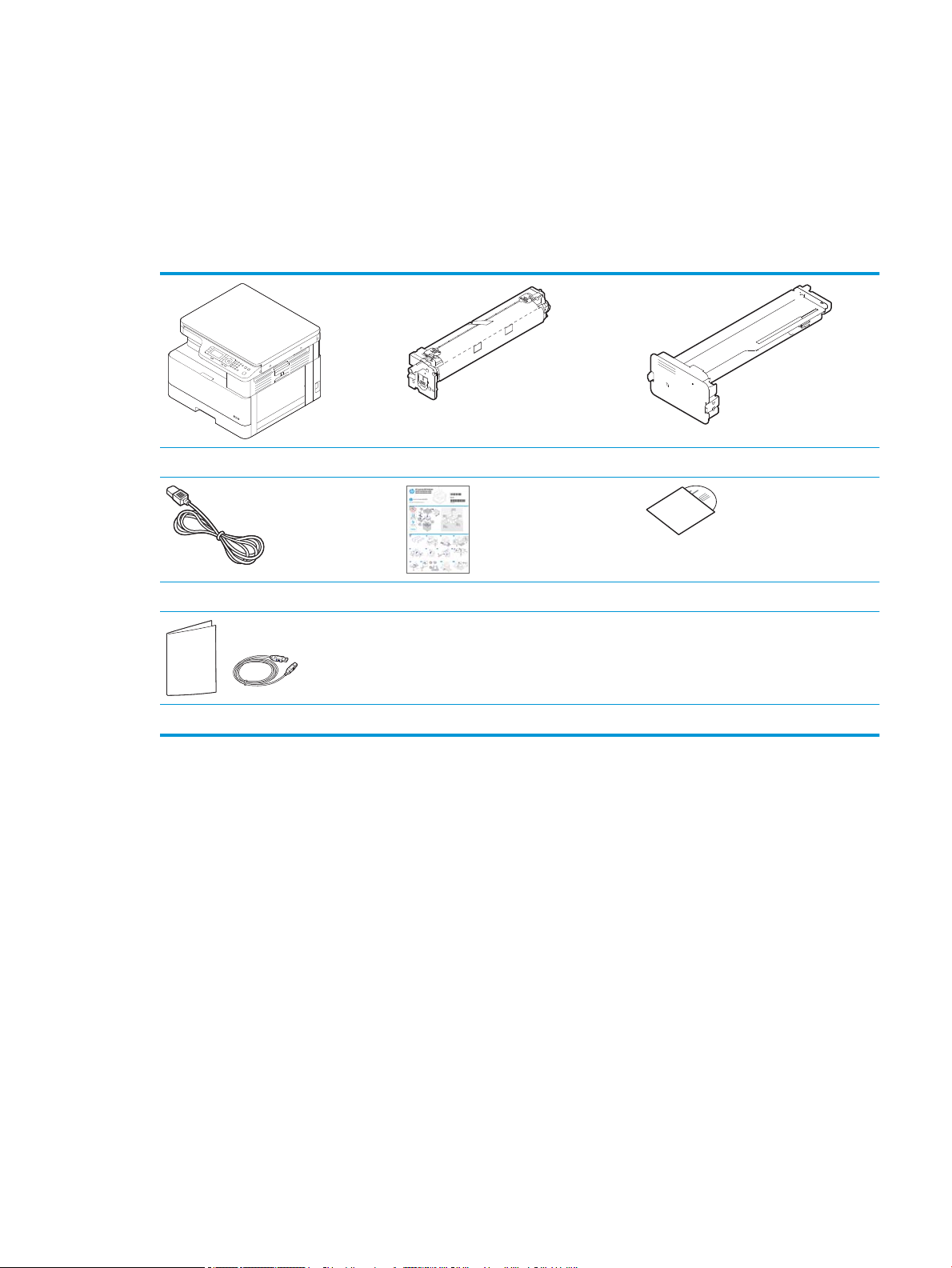
Laitteen yleiskuvaus
Kuva saattaa poiketa laitteesta sen mallin mukaan. Saatavilla on eri tyyppisiä laitteita.
Kaikki ominaisuudet ja valinnaiset tarvikkeet eivät välttämättä ole saatavilla kaikkiin malleihin tai kaikissa
maissa / kaikilla alueilla.
Osat
Laite Kuvankäsittely-yksikkö
Virtajohto Pika-asennusopas
Muut lisävarusteet
a
Laitteen mukana toimitettavat muut lisävarusteet saattavat vaihdella ostomaan-/alueen ja mallin mukaan.
b
Tulostimen mukana saatetaan toimittaa mallin mukaan useita ohjelmisto-CD-levyjä.
a
Värikasetti
Ohjelmisto-CD-levyt
a
b
FIWW Laitteen yleiskuvaus 9
Page 18
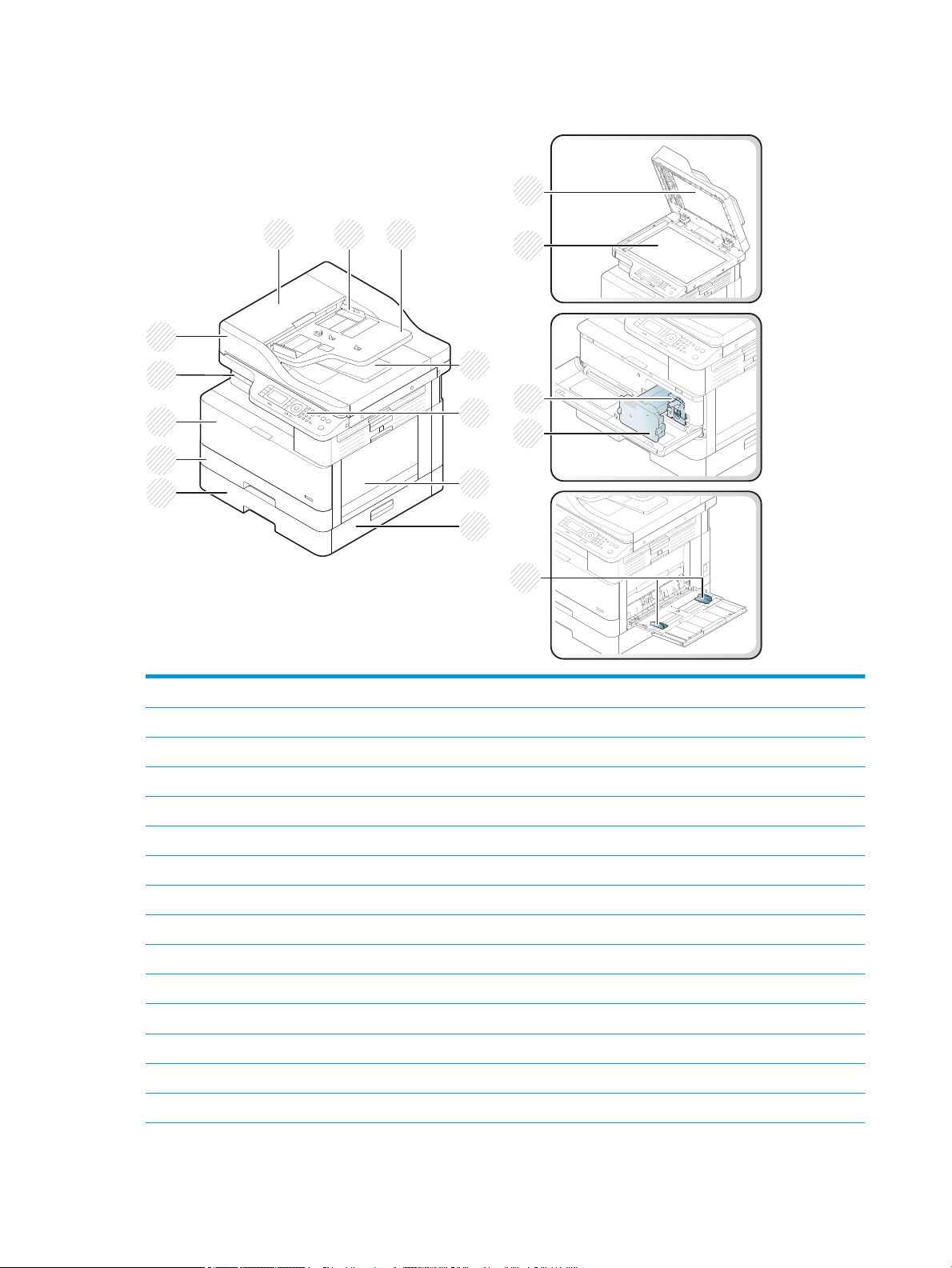
Etunäkymä
1
15
16
2 3
5
6
4
7
8
12
9
10
11
17
14
13
1
2
3
4
5 Ohjauspaneeli
6 Monikäyttölokero
7
8
9 Lokero 2
10 Etukansi
11 Tulostelokero
12
13 Skannerin kansi
14 Skannaustaso
15 Kuvankäsittely-yksikkö
Automaattisen asiakirjansyöttölaitteen kansi
Automaattisen asiakirjansyöttölaitteen leveysohjain
Automaattisen asiakirjansyöttölaitteen syöttölokero
Automaattisen asiakirjansyöttölaitteen tulostelokero
Lokeron 3 tukosten poiston kansi
Toinen kasetin syöttölaite (lokero 3)
Automaattinen asiakirjansyöttölaite
a
a
a
a
a
a
a
10 Luku 1 Johdanto FIWW
Page 19
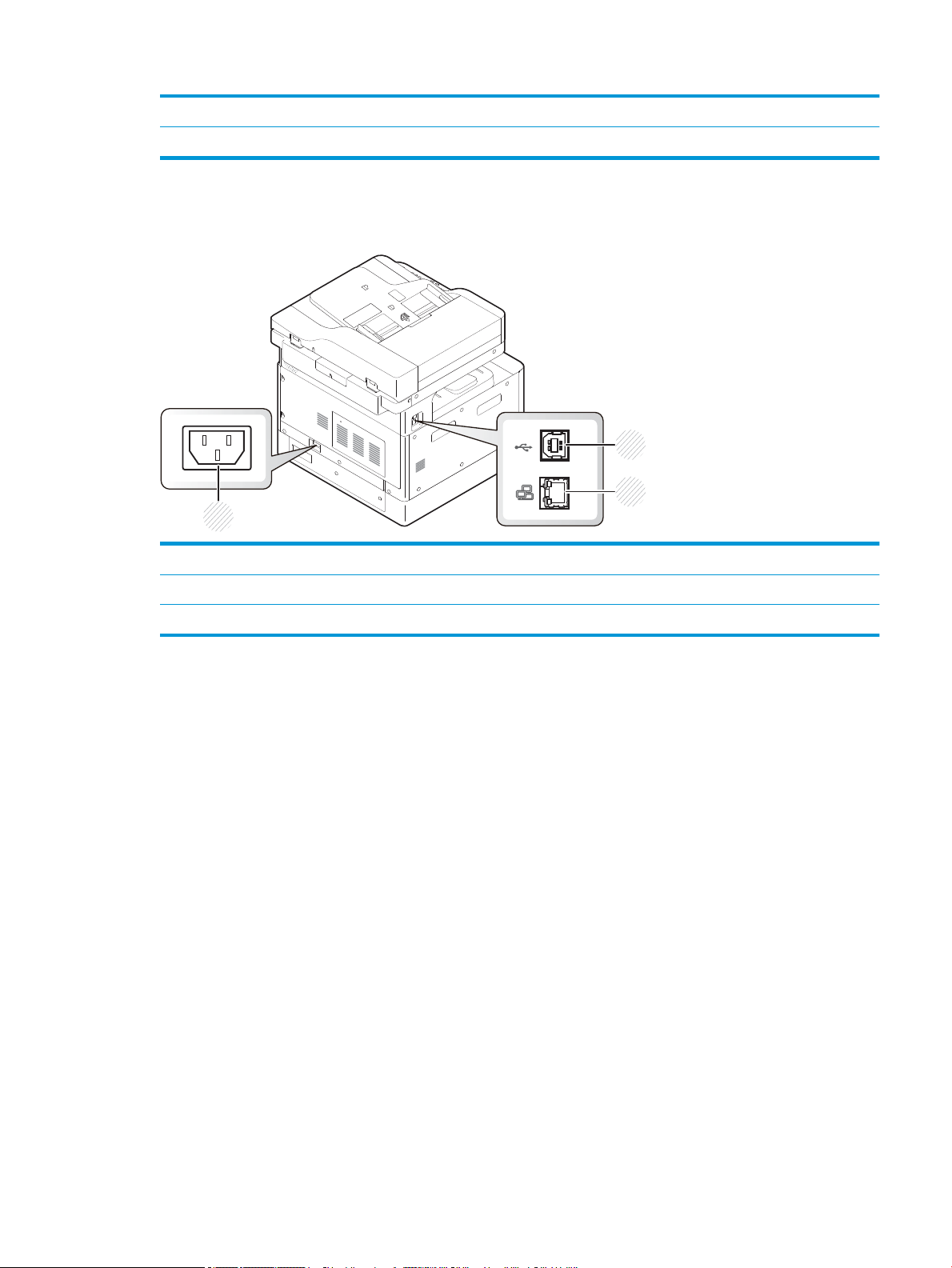
16 Värikasetti
3
1
2
17 Monikäyttölokeron paperin leveysohjaimet
a
Laite takaa
1 Virtaliitin
Tämä on valinnainen ominaisuus.
2 USB 2.0, B-tyypin portti
3 Verkkoportti (ei käytettävissä M433a-mallissa)
FIWW Laitteen yleiskuvaus 11
Page 20
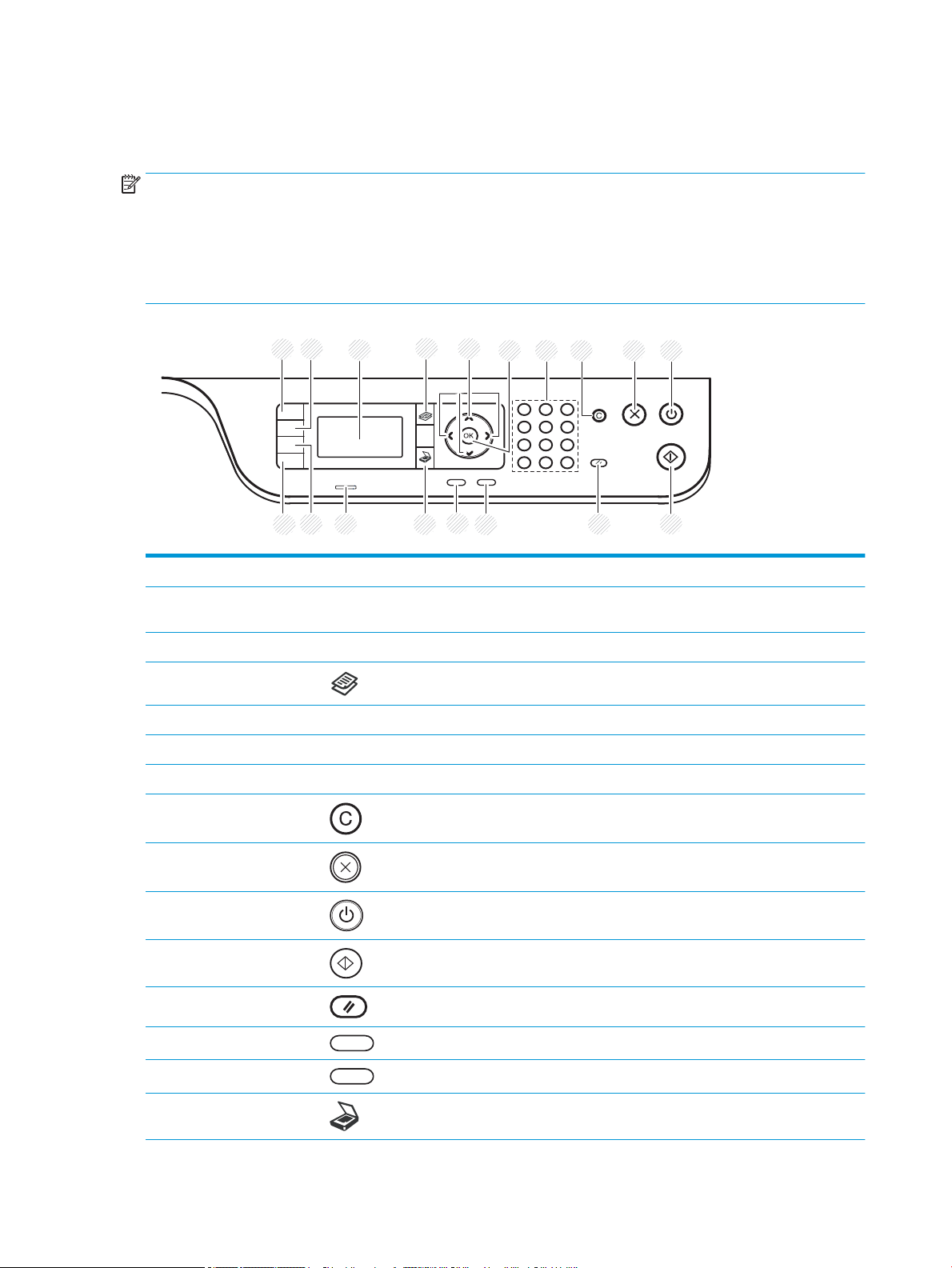
Ohjauspaneelin yleiskuvaus
8 9 1076
2
1
3 5
12 11
18
17
16 15
14
13
4
Seuraavassa kuvassa ja taulukossa esitellään ohjauspaneelin sijainti ja osat.
HUOMAUTUS: Ohjauspaneeli saattaa poiketa laitteesta sen mallin mukaan. Saatavilla on eri tyyppisiä
ohjauspaneeleita.
Kaikki ominaisuudet ja valinnaiset tarvikkeet eivät välttämättä ole saatavilla kaikkiin malleihin tai kaikissa
maissa / kaikilla alueilla.
Jotkin painikkeet eivät ehkä toimi kaikissa tiloissa (kopiointi tai skannaus).
1 Henkilökortin kopiointi Voit kopioida henkilökortin, kuten ajokortin, paperin yhdelle puolelle.
2 Pienennä/suurenna Voit pienentää tai suurentaa kopioitua kuvaa 25–400 %, kun kopioit alkuperäisiä asiakirjoja
skannaustasolla.
3 Näyttö Näyttää nykyisen tilan ja kehotteet toimintojen aikana.
4 Kopioi Siirtyy kopiointitilaan.
5 Nuolipainikkeet Selaa valitun valikon kohtia ja lisää tai vähennä arvoja.
6 OK Vahvistaa valinnan näytössä.
7 Numeronäppäimistö Syötä kopioiden määrä.
8 Tyhjennä Nollaa kopioiden määrä.
9 Lopeta Lopettaa nykyisen toiminnon.
10 Virta/herätys Kytkee tai katkaisee virran tai herättää laitteen virransäästötilassa. Voit katkaista virran
laitteesta painamalla tätä painiketta yli kolmen sekunnin ajan.
11 Aloita Aloittaa kopiointityön.
12 Nollaa Palauttaa kopiointiasetusten oletusarvot.
13 Takaisin Palaa valikossa yhtä tasoa ylemmäs.
14 Valikko Siirtyy valikkotilaan ja selaa käytettävissä olevia valikkoja.
15 Skannaus Siirtyy skannaustilaan.
12 Luku 1 Johdanto FIWW
Page 21
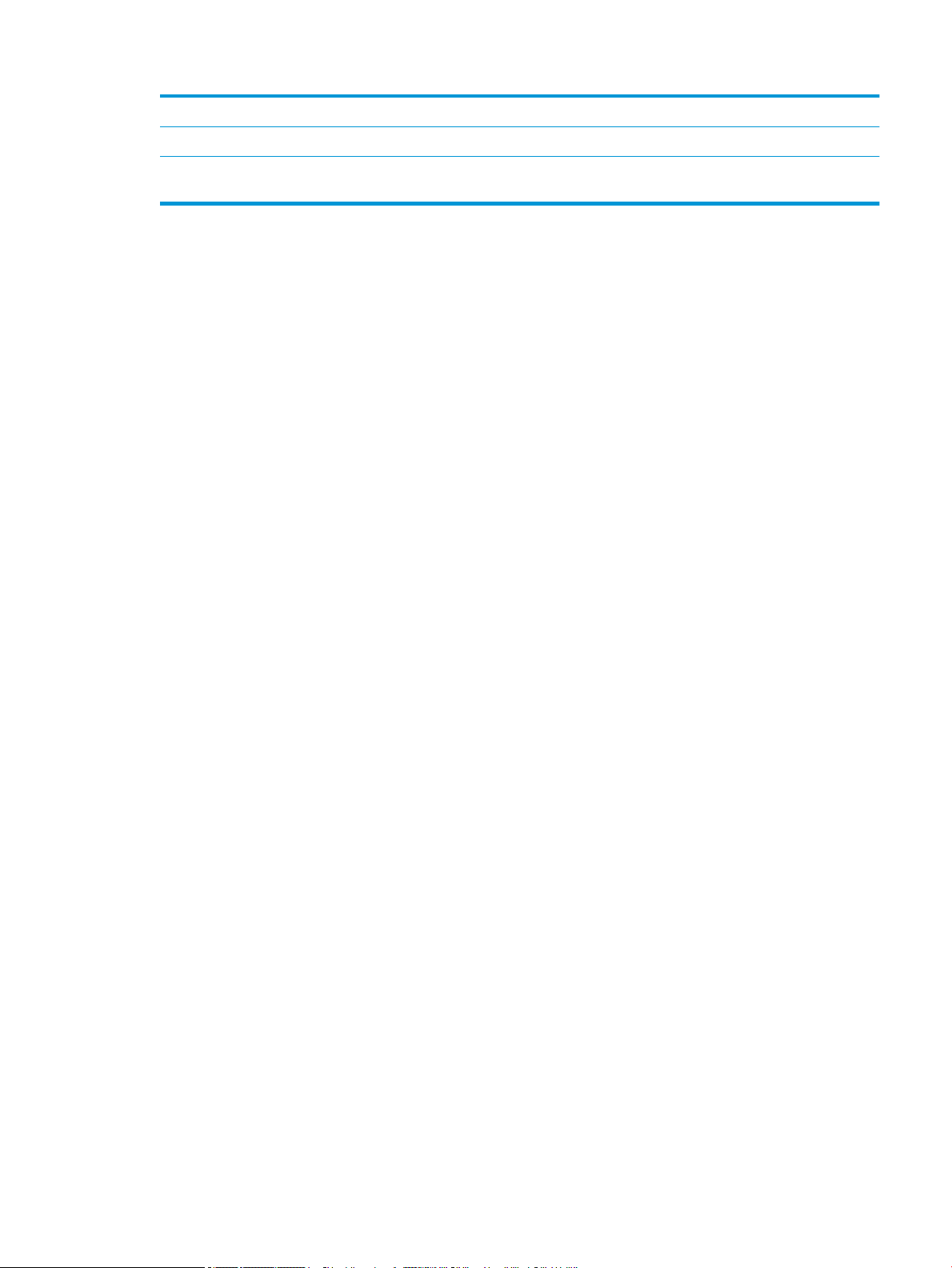
16 Tilan merkkivalo Ilmaisee laitteen tilan.
17 Paperin valinta Valitse haluamasi lokero näytöstä.
18 Tummuus Helpottaa kopion lukemista säätämällä kirkkaustasoa, kun alkuperäiskappaleessa on
himmeitä merkkejä ja tummia kuvia.
FIWW Ohjauspaneelin yleiskuvaus 13
Page 22
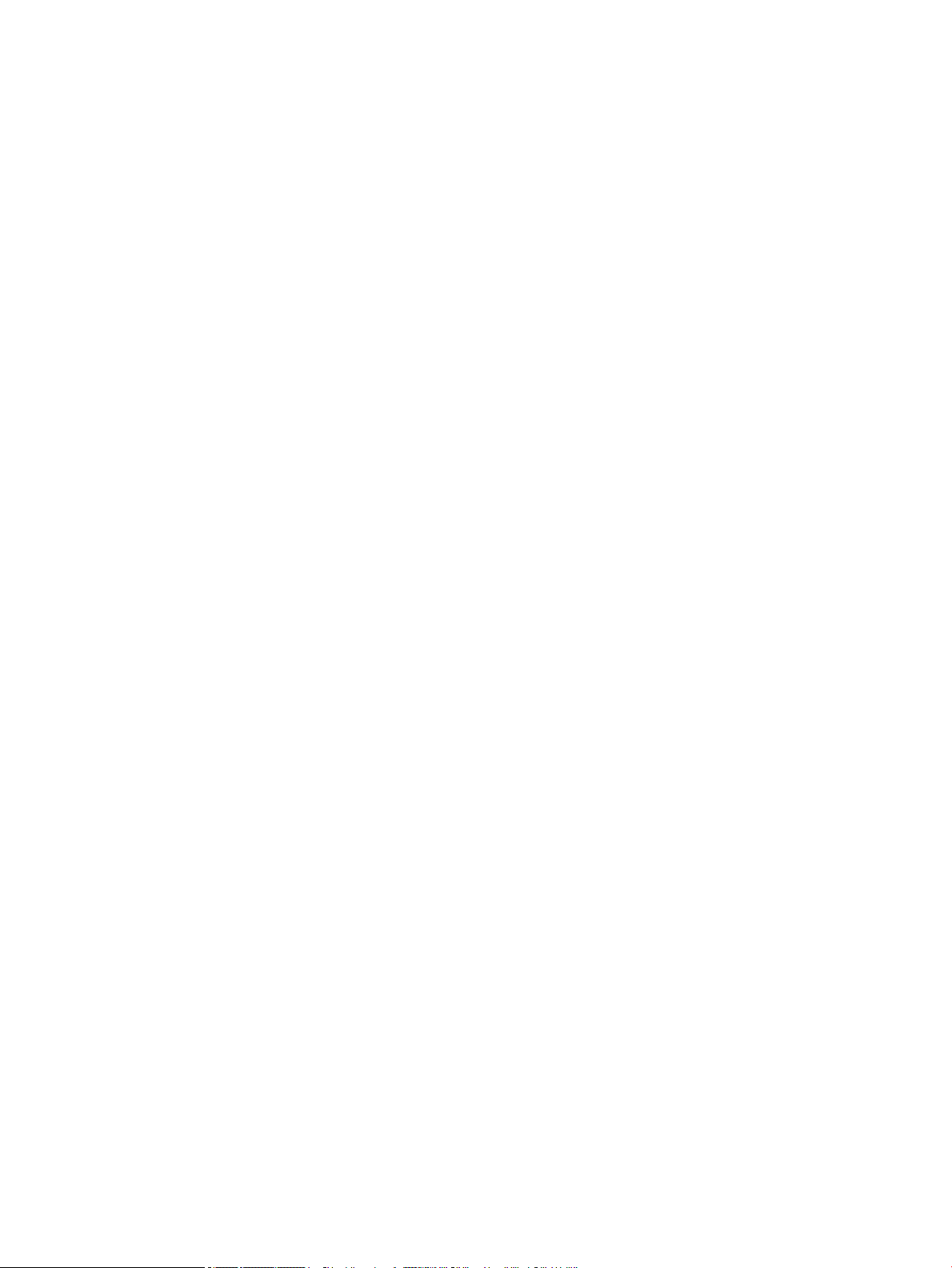
14 Luku 1 Johdanto FIWW
Page 23

2 Valikkojen yleiskuvaus
Tässä luvussa on tietoja valikkojen yleisestä rakenteesta.
●
Valikkojen käyttäminen
●
Valikkojen yleiskuvaus
FIWW 15
Page 24
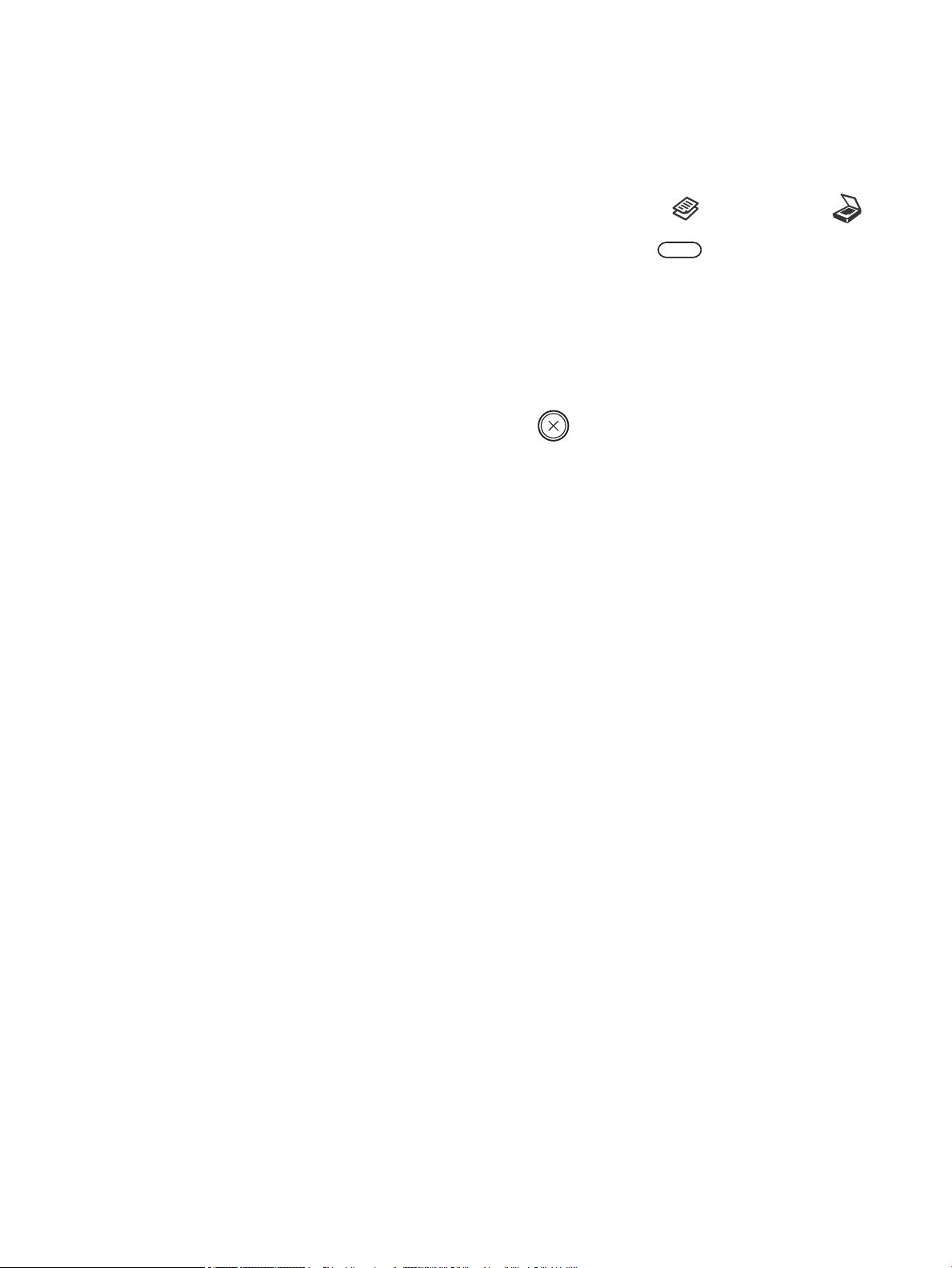
Valikkojen käyttäminen
Kaikki valikot eivät välttämättä näy näytössä valittujen asetusten, tuotemallin tai asuinmaan-/alueen mukaan.
Siinä tapauksessa kyseinen valikko ei koske laitettasi.
1. Valitse käytettävän ominaisuuden mukaan ohjauspaneelista kopiointipainike tai skannauspainike .
2. Voit siirtyä valikkotilaan valitsemalla vasemmalla olevan valikkopainikkeen .
3. Paina nuolia, kunnes näet tarvittavan valikkokohdan, ja paina OK-painiketta.
4. Jos asetuksella on alivalikkoja, toista vaihe 3.
5. Tallenna valinta painamalla OK-painiketta.
6. Palaa edelliseen valikkokohtaan valitsemalla Takaisin.
7. Voit palata valmiustilaan painamalla pysäytyspainiketta .
Verkkoon yhdistetyissä tulostimissa valikon toimintoja voi myös etäkäyttää sulautetun verkkopalvelimen (EWS)
kautta.
16 Luku 2 Valikkojen yleiskuvaus FIWW
Page 25
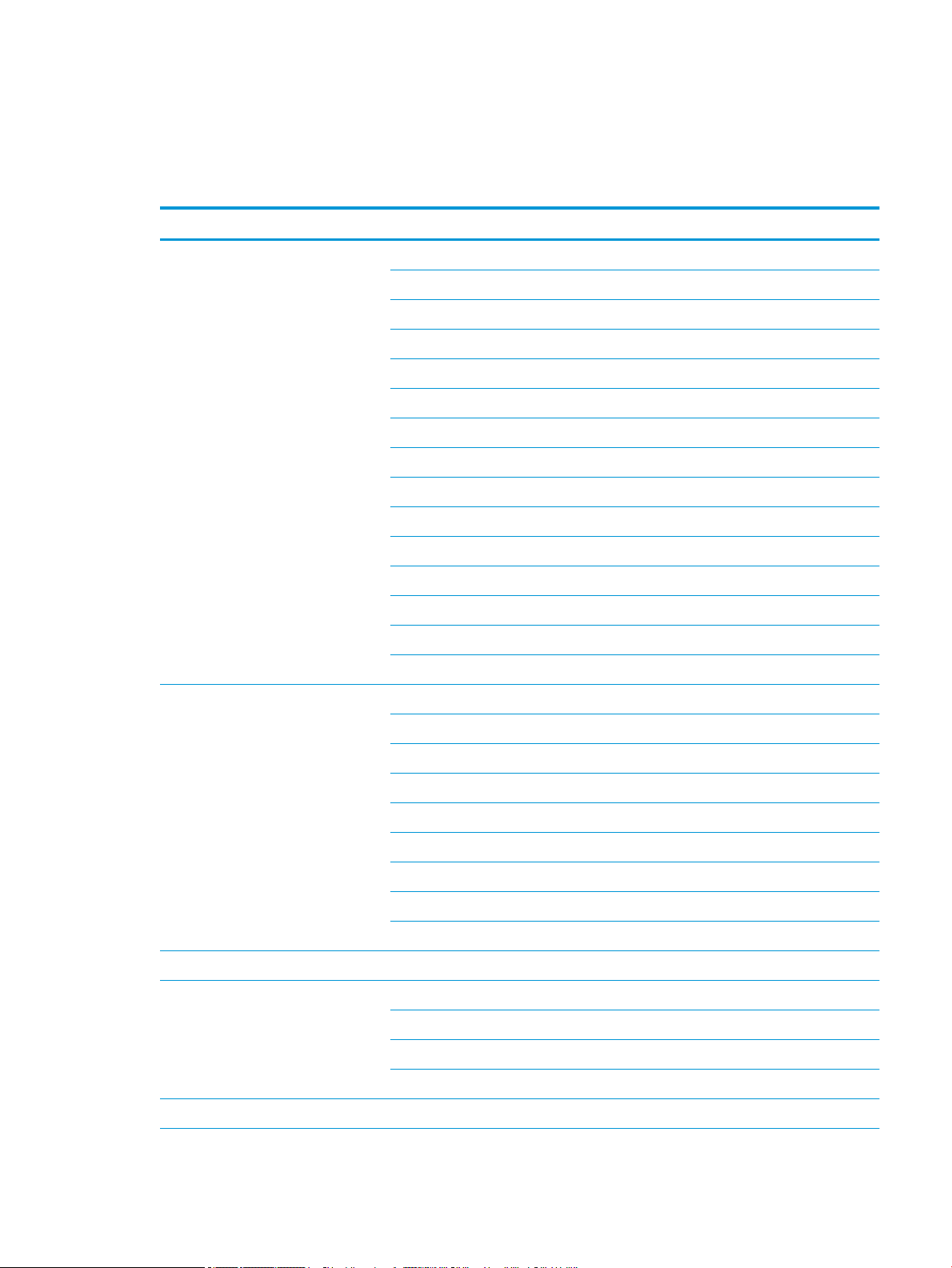
Valikkojen yleiskuvaus
Kopiointivalikko
Taulukko 2-1 Kopiointitoiminto
Valikko Alivalikko
Pienennä/suurenna
a
25 %
HUOMAUTUS: Useimmin käytetyt
pienennykset/suurennukset:
● 70 % (A3 -> A4)
● 141 % (A4 -> A3)
Kaksipuolinen
b
50 % (A3 -> A5)
61 % (A3 -> B5)
70 % (A3 -> A4), B4(JIS) -> B5, A4 -> A5)
81 % (B4(JIS) -> A4, B5–A5)
86 % (A3-B4(JIS), A4 -> B5)
100 %
AutoFit
115 % (B4(JIS) -> A3)
122 % (A4 -> B4(JIS))
141 % (A4 -> A3), A5 -> A4)
150 %
200 (A5 -> A3)
400 %
Mukautettu (25–400 %)
1->1-puolinen
1->2-puolinen, kirja
1->2-puolinen, kalenteri
2->1-puolinen, kirja
2->1-puolinen, kalenteri
2->2-puolinen, kirja->kirja
2->2-puolinen, kalenteri->kalenteri
2->2-puolinen, kirja->kalenteri
2->2-puolinen, kalenteri->kirja
Tummuus -5 -> +5
Alkuperäisen tyyppi Teksti
Teksti/valokuva
Valokuva
Kartta
Kuvan kääntö
b
Käytössä / Poissa käytöstä
FIWW Valikkojen yleiskuvaus 17
Page 26
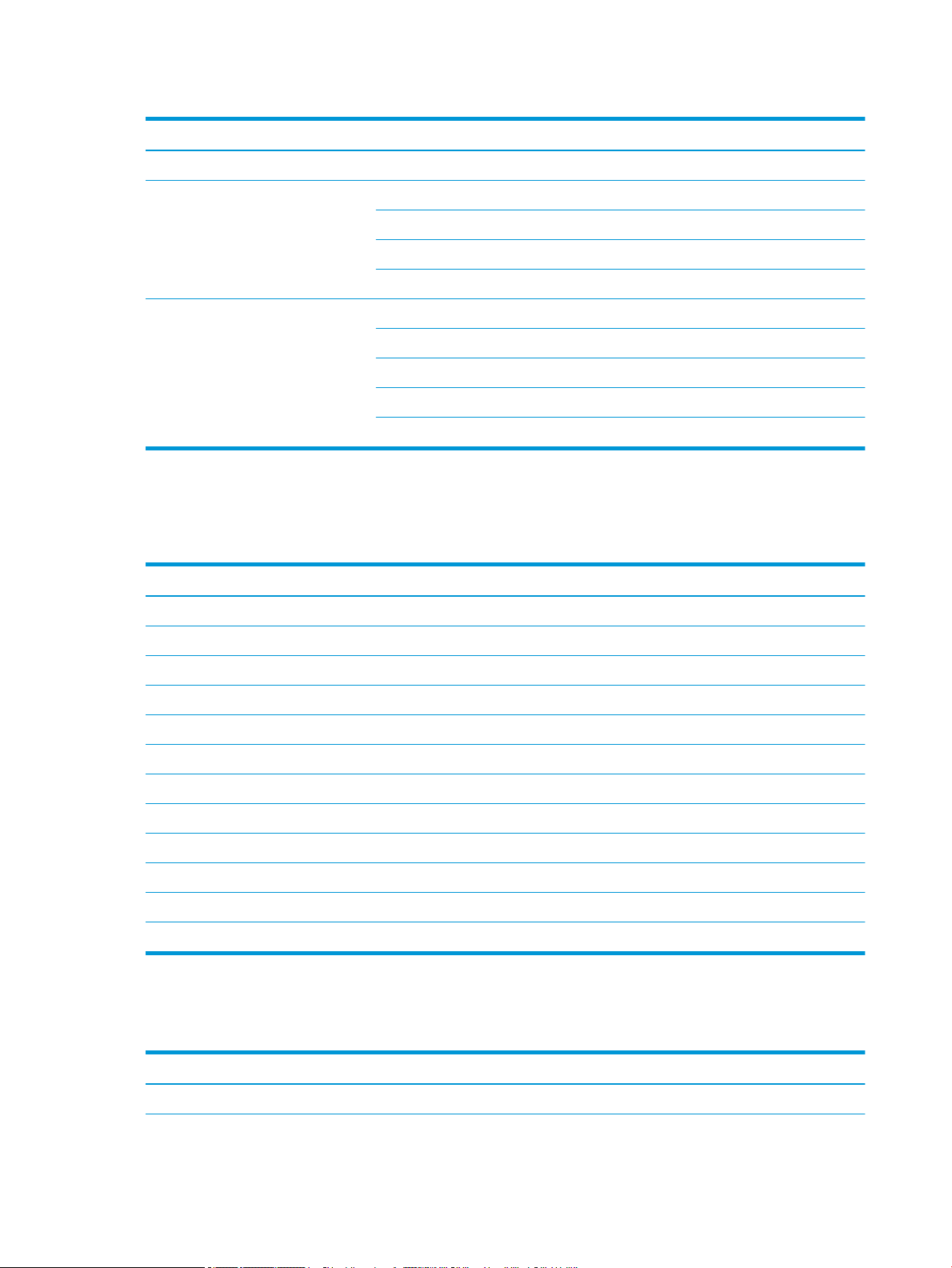
Taulukko 2-1 Kopiointitoiminto (jatkoa)
Valikko Alivalikko
lajittelu Käytössä / Poissa käytöstä
Asettelu Normaali
Henkilökortin kopiointi
N/sivu
Kirjan kopiointi
Taustan säätö Poissa käytöstä
Automaattinen
Paranna, taso 1
Paranna, taso 2
Poista, taso 1–4
a
Pienennyksellä/suurennuksella tarkoitetaan tietyn paperikoon tulostamista käyttäen toista paperikokoa. % ja luettelon koot perustuvat
paperin oletuskokoon.
b
Kaikki valikot eivät välttämättä näy näytössä asetusten tai mallin mukaan. Siinä tapauksessa kyseinen valikko ei koske laitettasi.
Taulukko 2-2 Muiden materiaalikokojen pienennys-/suurennusprosentit
Tulostusmateriaali Pienennys-/suurennusasetuksen prosenttiarvo
A3 -> A5 50 %
A3 -> B5 61 %
A3 -> A4 70 %
B4 -> B5/A5 70 %
B4 -> A4/B5/A5 81 %
A3/B4/A4 -> B5 86 %
A5 -> A3 200 %
B4 -> A3 115 %
A4 -> B4 122 %
A4 -> A3 141 %
A5 -> A4 141 %
A5 -> A3 200 %
Kopiointiasetukset-valikko
Taulukko
2-3 Kopiointiasetukset-valikko
Valikko Alivalikko
Muuta oletusta
a
Kopiot
18 Luku 2 Valikkojen yleiskuvaus FIWW
Page 27
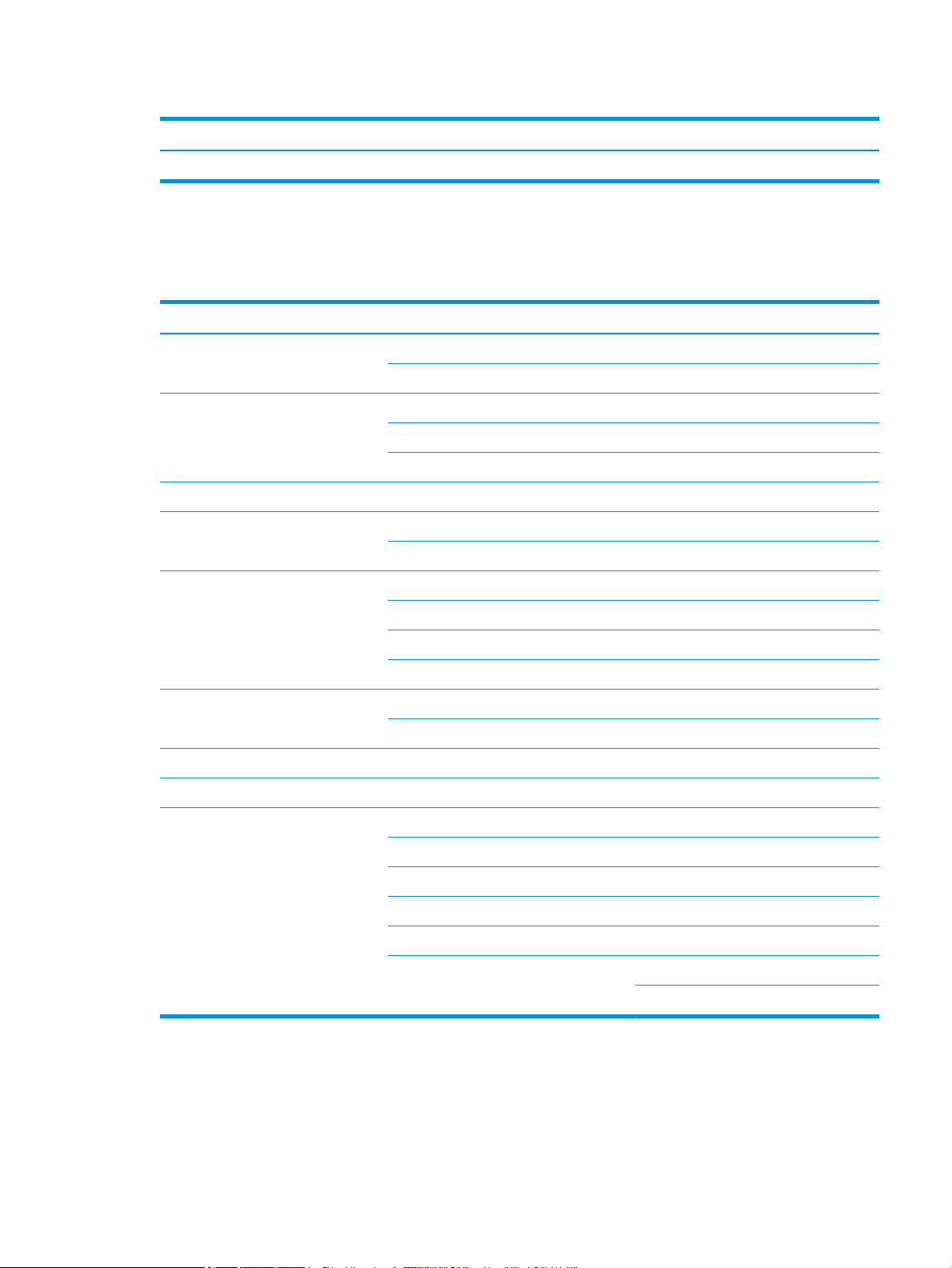
Taulukko 2-3 Kopiointiasetukset-valikko (jatkoa)
Valikko Alivalikko
Automaattinen lokero Käytössä / Poissa käytöstä
a
Tällä valikkovalinnalla voit muuttaa muita kopiointivalikon oletusvalintoja paitsi asettelun ja taustan oletuksia.
Tulostusasetukset-valikko
Taulukko 2-4 Tulostusasetukset
Valikko Alivalikko Alivalikko
Suunta Pysty
Kaksipuolinen Poissa käytöstä
Kopiot 1–999
tarkkuus Vakio
Vaaka
Pitkä reuna
Lyhyt reuna
Suuri tarkkuus
Selkeä teksti Poissa käytöstä
Minimi
Normaali
Enimmäistaso
Autom. CR LF
LF+CR
Ohita tyhjät sivut Käytössä / Poissa käytöstä
Emulointi Määritys
PCL Kirjasin PCL 1 - 58
Merkistö
Viivat 5–128
Askel 0,44–99,99
Leveä A4 Käytössä / Poissa käytöstä
Courier Normaali
Tumma
FIWW Valikkojen yleiskuvaus 19
Page 28
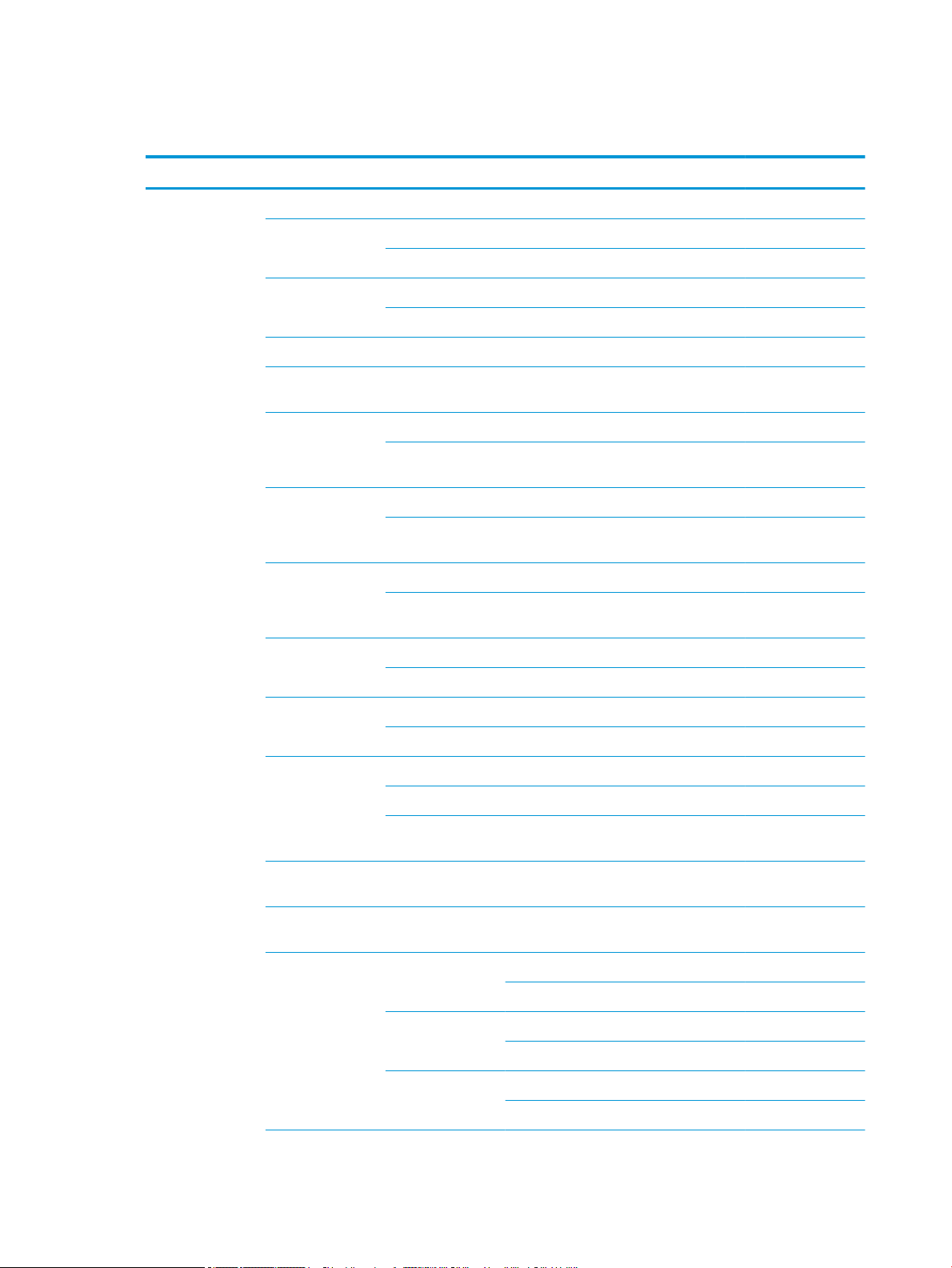
Järjestelmän asetukset -valikko
Taulukko 2-5 Järjestelmän asetukset
Valikko Alivalikko Alivalikko Alivalikko Alivalikko
Laitteen määritys Päivämäärä ja aika
Kellon tila 12 tuntia
Kieli Suomi
Virransäästö 1–60 minuuttia
24 tuntia
Kiina
Herätystapahtuma Käytössä / Poissa
käytöstä
Automaattinen
sammutus
Järjestelmän
aikakatkaisu
Työn aikakatkaisu Poissa käytöstä
Korkeuden säätö Normaali
Kosteus Normaali
Automaattinen jatko Poissa käytöstä
Poissa käytöstä
Käytössä (5–240
minuuttia)
Poissa käytöstä
Käytössä (10–600
sekuntia)
Käytössä (15–300
sekuntia)
Suuri 1–4
Suuri 1–3
0 sekunnin kuluttua
30 sekunnin
kuluttua
Automaattinen
lokeron vaihto
Paperin korvaus Käytössä / Poissa
Lokeron suojaus Lokero 1 Poissa käytöstä
Käytössä / Poissa
käytöstä
käytöstä
Lokero 2 Poissa käytöstä
Lokero 3 (a) Poissa käytöstä
Käytössä
Käytössä
Käytössä
20 Luku 2 Valikkojen yleiskuvaus FIWW
Page 29
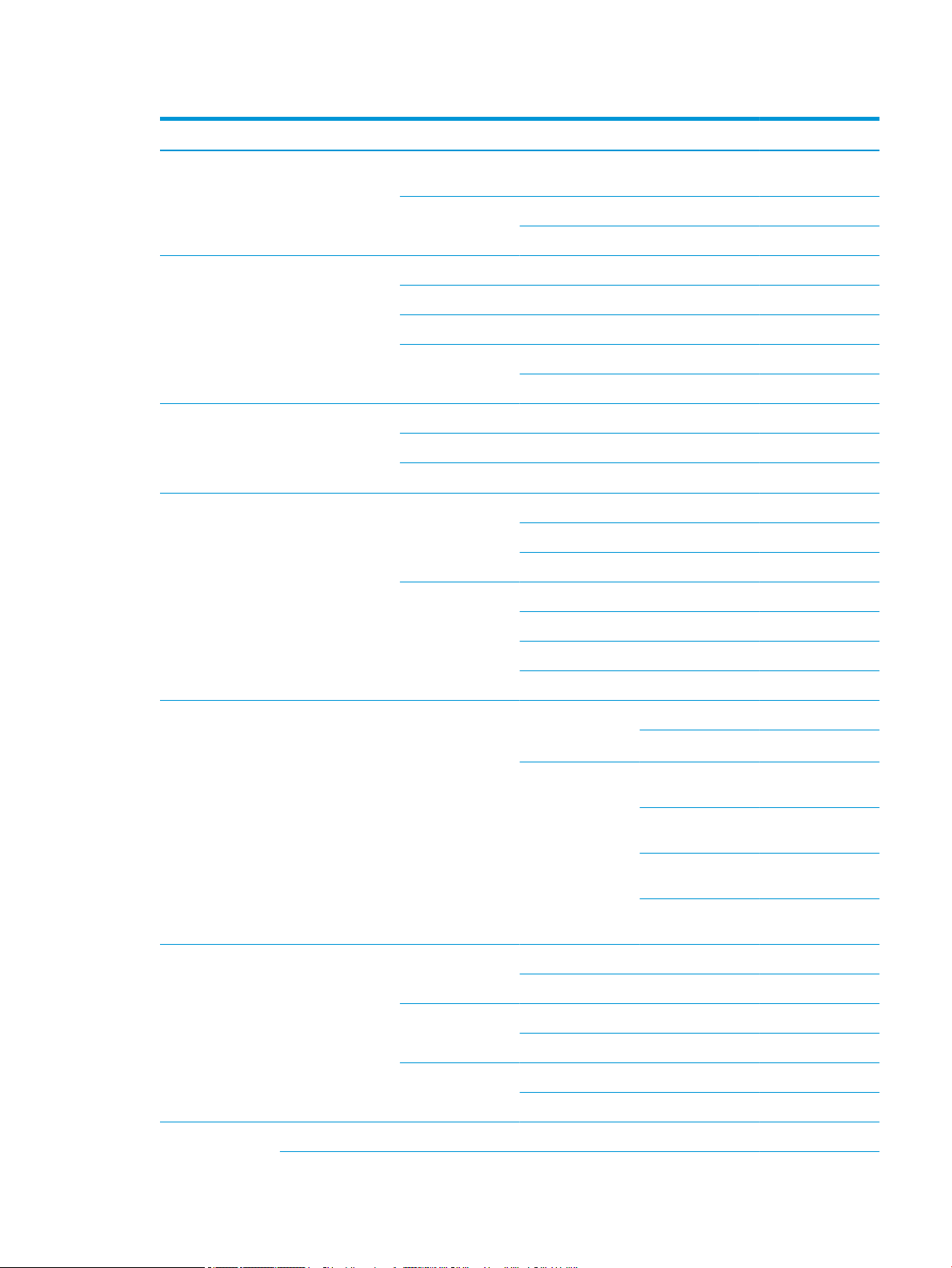
Taulukko 2-5 Järjestelmän asetukset (jatkoa)
Valikko Alivalikko Alivalikko Alivalikko Alivalikko
Säästöasetukset Oletustila Käytössä / Poissa
käytöstä
Valitse malli Oletussäästö
Mukautettu säästö
Paperiasetukset Paperikoko Monikäyttölokero 1
Lokero 2
Lokero 3
a
Oletuspaperikoko A4
Letter
Paperityyppi Monikäyttölokero 1
Lokero 2
Lokero 3
a,
Paperin valinta Kopioi Lokero 1
Lokero 2
Lokero 3
a
Tulostus Automaattinen
Lokero 1
Lokero 2
a
Lokero 3
Marginaali Yleinen marginaali Yksipuolisen
tulostuksen
marginaali
Kaksipuolisen
tulostuksen
marginaali
Lokeron asetusten
Lokero 1 Poissa käytöstä
vahvistus
Käytössä
Lokero 2 Poissa käytöstä
Käytössä
Lokero 3 (a) Poissa käytöstä
Käytössä
Ylämarginaali –20 – +20 mm
Vasen marginaali
Puolen 1
–20 – +20 mm
ylämarginaali
Puolen 1 vasen
–20 – +20 mm
marginaali
Puolen 2
–20 – +20 mm
ylämarginaali
Puolen 2 vasen
–20 – +20 mm
marginaali
Raportti Määrittäminen
FIWW Valikkojen yleiskuvaus 21
Page 30
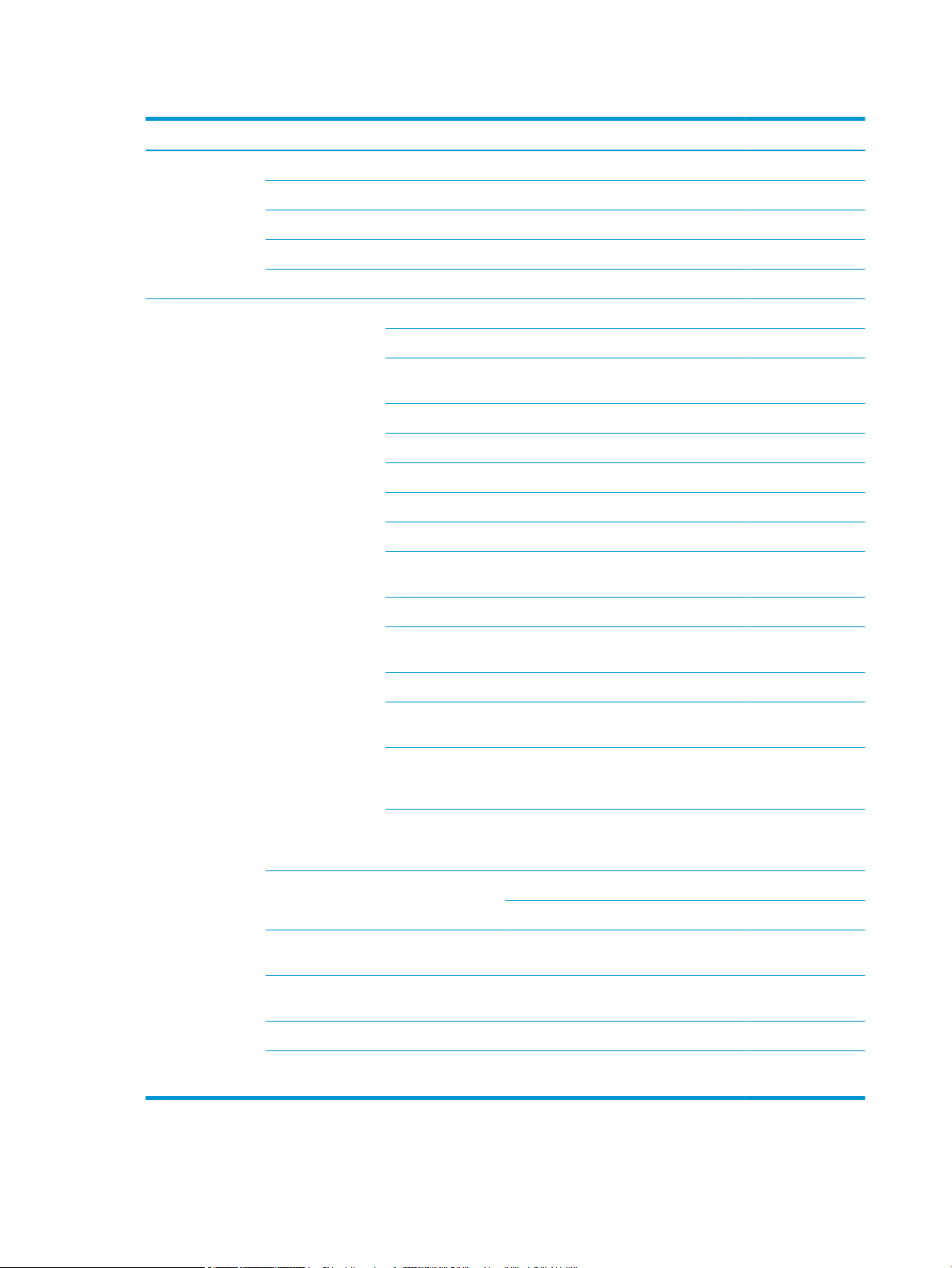
Taulukko 2-5 Järjestelmän asetukset (jatkoa)
Valikko Alivalikko Alivalikko Alivalikko Alivalikko
Esittelysivu
Verkkokokoonpano
Tarviketiedot
Käyttölaskuri
PCL-fontti
Huolto Tarvikkeiden
käyttöikä
Tarviketiedot
Yhteensä
Asiakirjansyöttölaitt
een skannaus
Tasoskannaus
Kehite
Kiinnitysyksikkö
Siirtotela
Lokeron 1 tela
Lokeron 1
kitkalaatta
Lokeron 2 tela
Lokeron 2
kitkalaatta
Lokeron 3 tela(a)
Lokeron 3
kitkalaatta(a)
Automaattisen
asiakirjansyöttölaitteen tela
Automaattisen
asiakirjansyöttölaitteen kumilaatta
Kuvienhallinta Mukautettu väri Oletus Nollataanko?
Väriaine vähissä
‑hälytys
OPC-yksikkö vähissä
‑hälytys
Sarjanumero
Paperin pinonta Käytössä / Poissa
a
Kaikki valikot eivät välttämättä näy näytössä asetusten tai mallin mukaan. Siinä tapauksessa kyseinen valikko ei koske laitettasi.
Käytössä / Poissa
käytöstä
Käytössä / Poissa
käytöstä
käytöstä
Tulostustummuus –10 – +10
22 Luku 2 Valikkojen yleiskuvaus FIWW
Page 31

Verkko-valikko
Taulukko 2-6 Verkko
Valikko Alivalikko
TCP/IP (IPv4) DHCP
TCP/IP (IPv6) IPv6-protokolla
Ethernet Ethernet-portti
Protokollanhallinta HTTP
BOOTP
Static
DHCPv6-määritys
Ethernet-nopeus
HTTPS
WINS
SNMPv1/v2
UPnP (SSDP)
mDNS
Verkkokokoonpano
Tyhjennä asetukset
Skannaa-valikko
Valitse ohjauspaneelista Skannaa > Skannaus PC:lle.
Taulukko
Valikko Alivalikko
Skannaaminen PC:lle Paikallinen tietokone tai verkkotietokone
2-7 Skannaa-valikko
Tiedostomuoto
Väritila
Tarkkuus
Alkuperäinen koko
Kaksipuolinen
FIWW Valikkojen yleiskuvaus 23
Page 32

24 Luku 2 Valikkojen yleiskuvaus FIWW
Page 33
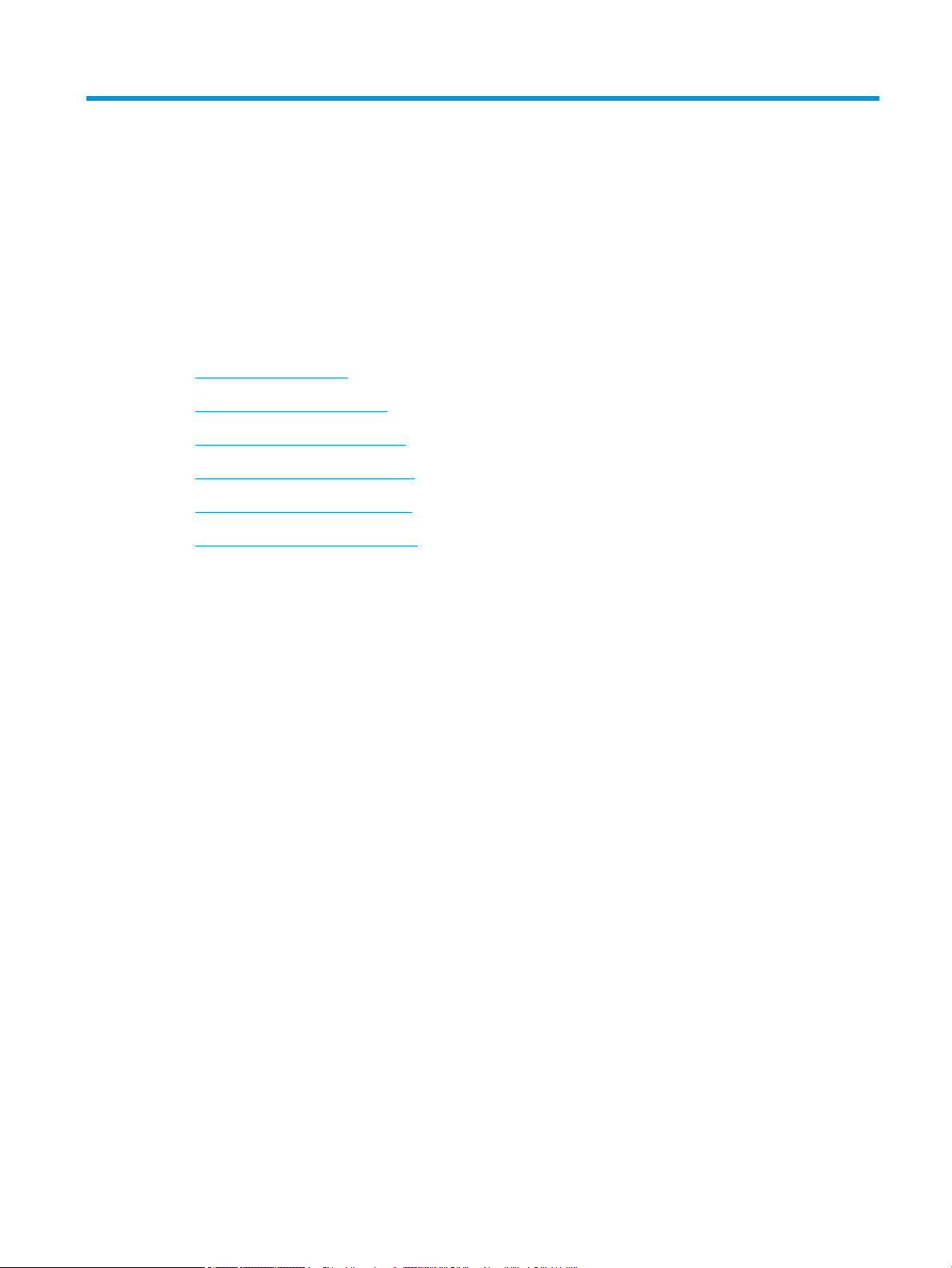
3 Materiaali ja lokero
Tässä luvussa on tietoja siitä, miten tulostusmateriaalia lisätään laitteeseen.
●
Lokeroiden yleiskatsaus
●
Paperin asettaminen lokeroon
●
Tulostaminen erikoismateriaalille
●
Paperityypin ja -koon asettaminen
●
Alkuperäiskappaleen asettaminen
●
Tulostusmateriaalin tekniset tiedot
FIWW 25
Page 34
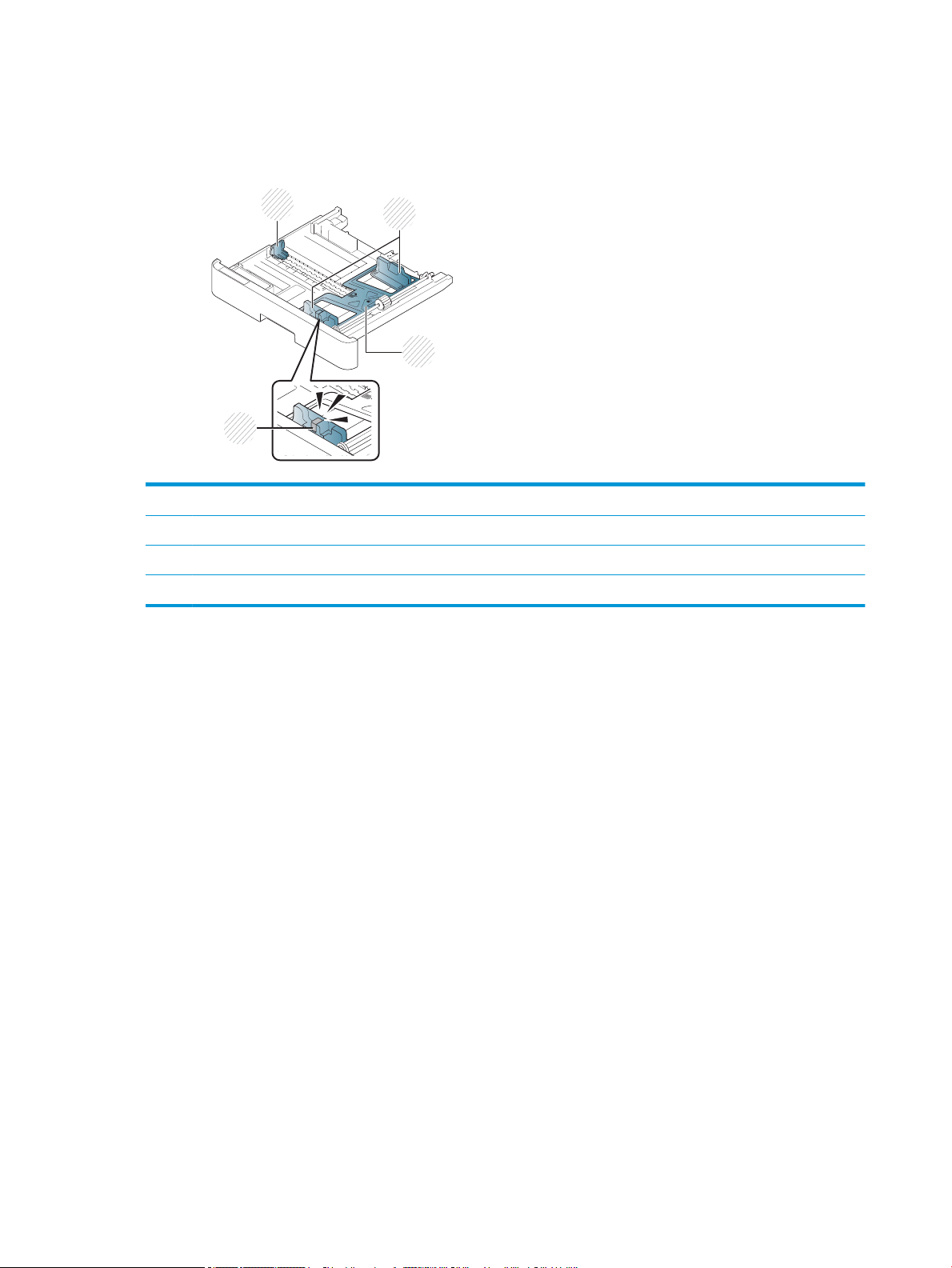
Lokeroiden yleiskatsaus
3
1
2
4
Voit vaihtaa kokoa säätämällä paperinohjaimia.
1 Paperin pituusohjain
2 Paperin leveysohjain
3 Paperin alalevy
4 Lokeron jatkovipu
26 Luku 3 Materiaali ja lokero FIWW
Page 35

Paperin asettaminen lokeroon
Johdanto
Seuraavissa aiheissa käsitellään paperin valmistelemista ja asettamista lokeroon 2, valinnaiseen lokeroon 3 ja
monikäyttölokeroon 1.
●
Paperin valmisteleminen
●
Lokero 2 / valinnainen lokero
●
Monikäyttölokero 1
Paperin valmisteleminen
● Käytä vain laitteen vaatimukset täyttävää tulostusmateriaalia.
● Jos käyttämäsi tulostusmateriaali ei vastaa tässä käyttöoppaassa määritettyjä vaatimuksia, seuraavia
ongelmia saattaa ilmetä:
– heikko tulostuslaatu, paperitukoksia, laitteen kuluminen.
● Tulostusmateriaalin paino, materiaali, pinnan kunto ja kosteus saattavat vaikuttaa laitteen suorituskykyyn
ja tulostuslaatuun.
● Joidenkin tulostusmateriaalien tulostuslaatu saattaa jäädä odotettua heikommaksi, vaikka materiaali
täyttäisi tässä käyttöoppaassa määritetyt vaatimukset.
Tämä saattaa johtua tulostusmateriaalin vääränlaisesta käsittelystä, sopimattomasta lämpötilasta tai
ilmankosteudesta tai muista hallitsemattomista tekijöistä.
● Muiden kuin tässä käyttöoppaassa määritettyjen vaatimusten mukaisten tulostusmateriaalien käyttäminen
saattaa aiheuttaa laitteen toimintavirheitä, jotka edellyttävät korjausta.
Takuusopimus ei kata näitä korjauksia.
● Älä käytä tässä laitteessa mustesuihkutulostinten valokuvatulostusmateriaaleja. Ne voivat vahingoittaa
laitetta.
● Älä käytä taittunutta, revennyttä tai kosteaa tulostusmateriaalia.
VAROITUS! Tulenarkojen materiaalien käyttäminen tai vieraiden materiaalien jättäminen tulostimeen saattaa
ylikuumentaa laitteen ja aiheuttaa jopa tulipalon.
FIWW Paperin asettaminen lokeroon 27
Page 36
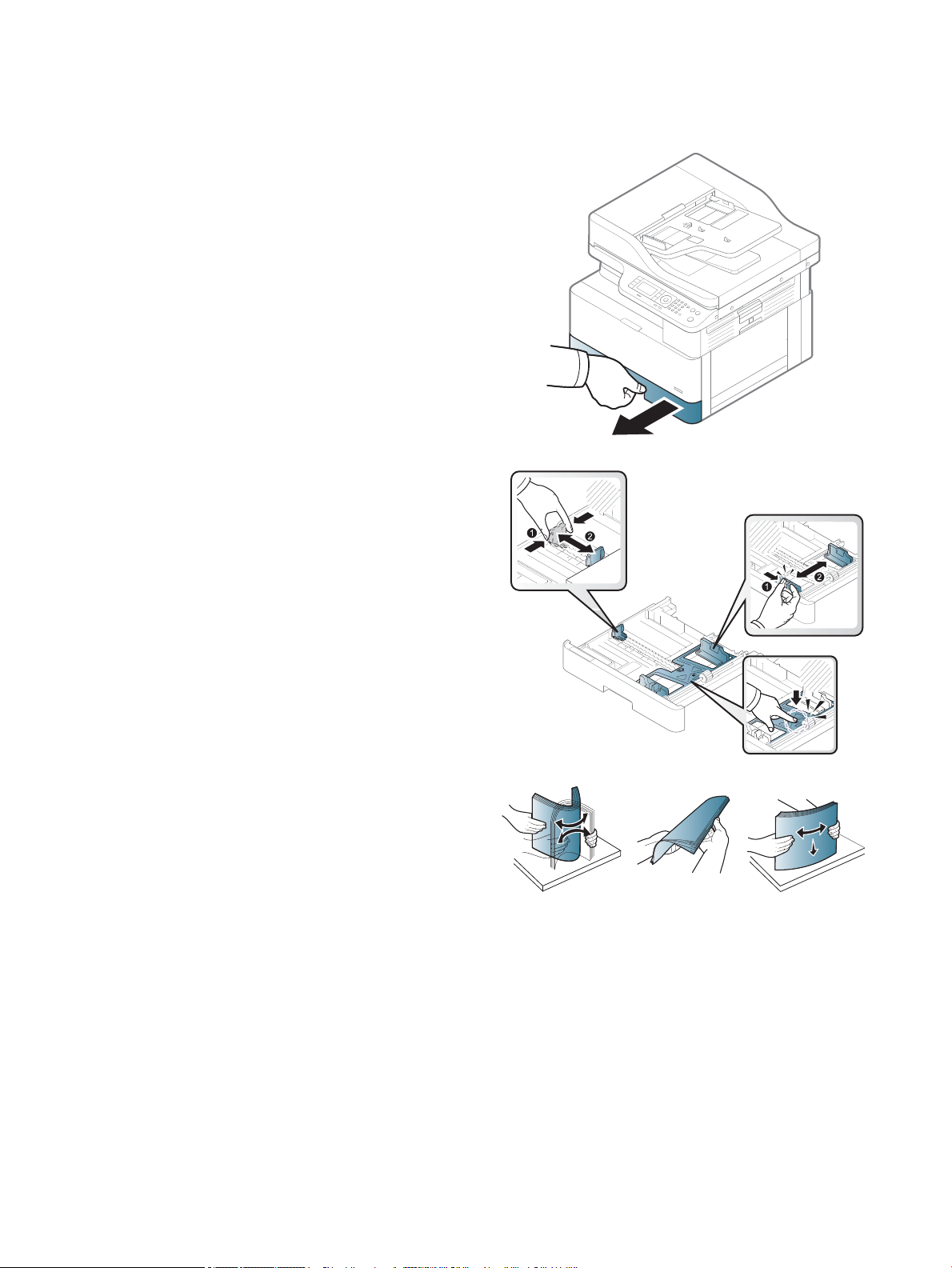
Lokero 2 / valinnainen lokero
1
3
2
1. Vedä paperilokero ulos.
2. Säädä paperikoko puristamalla paperin
leveysohjainta ja paperin pituusvipua ja
asettamalla ne oikean paperikoon kohtaan, joka on
merkitty lokeron alaosaan.
3. Erottele paperit ennen niiden asettamista
taivuttelemalla paperipinoa tai ilmastamalla sen
reuna.
28 Luku 3 Materiaali ja lokero FIWW
Page 37
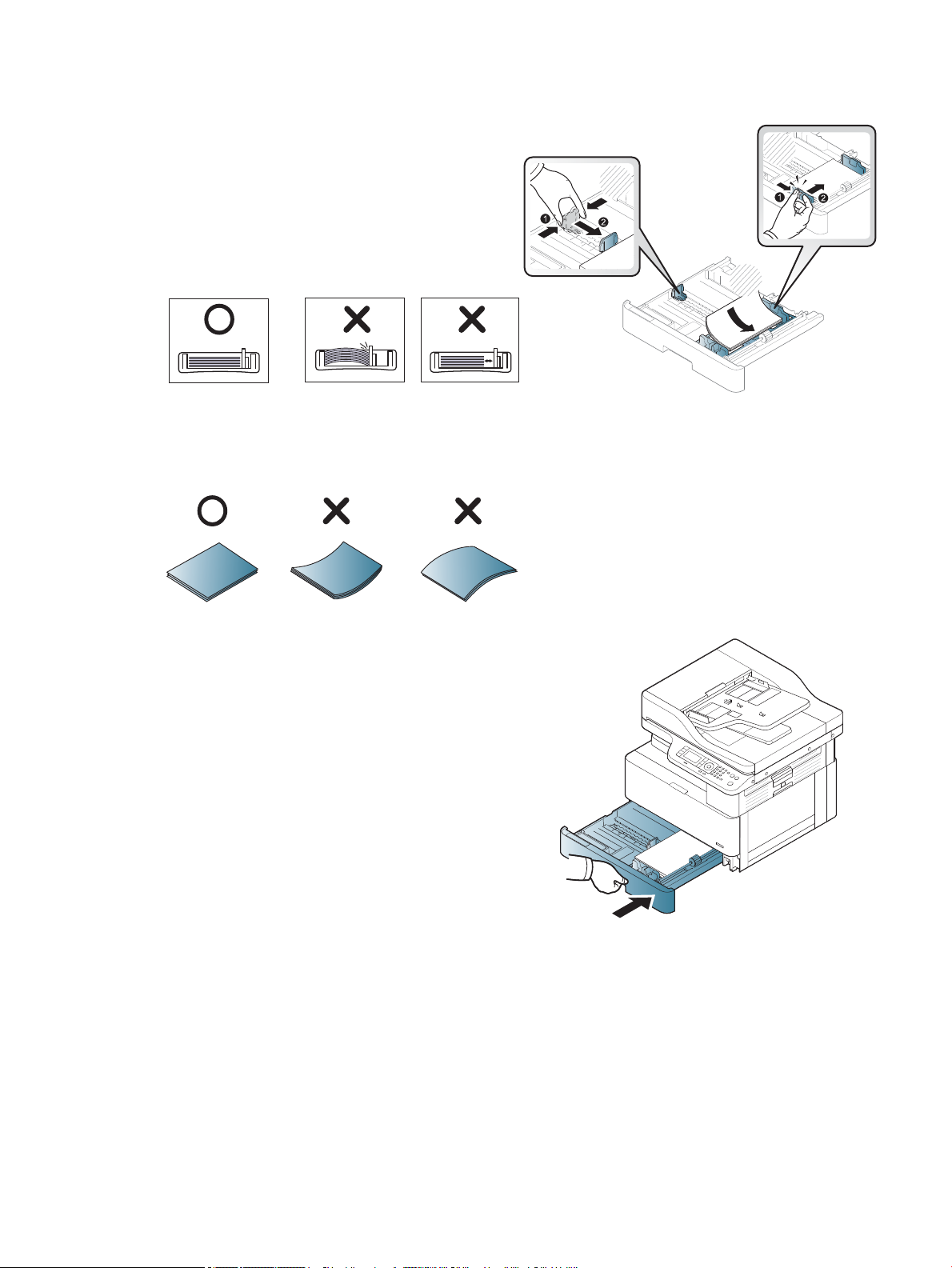
4. Kun olet asettanut paperit lokeroon, purista
3
2
1
paperin leveysohjaimia ja pituusohjainta ja siirrä ne
paikoilleen.
● Älä työnnä paperin leveysohjainta liian tiukalle
niin, että materiaali taittuu.
● Jos et säädä paperin leveysohjainta,
tulostimeen saattaa muodostua
paperitukoksia.
● Älä käytä paperia, jonka etureuna on
käpristynyt, koska se saattaa aiheuttaa
paperitukoksen tai paperi saattaa rypistyä.
5. Aseta lokero takaisin laitteeseen.
6. Kun tulostat asiakirjaa, määritä lokeron 2 /
valinnaisen lokeron paperityyppi ja -koko.
HUOMIO: Vältä paperitukoksia painamalla lokeron
2 / valinnaisen lokeron syöttölevy alas, kun asetat
paperia uudelleen.
Monikäyttölokero 1
Monikäyttölokeroon voi asettaa erikoiskokoisia tai -tyyppisiä tulostusmateriaaleja, kuten postikortteja.
FIWW Paperin asettaminen lokeroon 29
Page 38
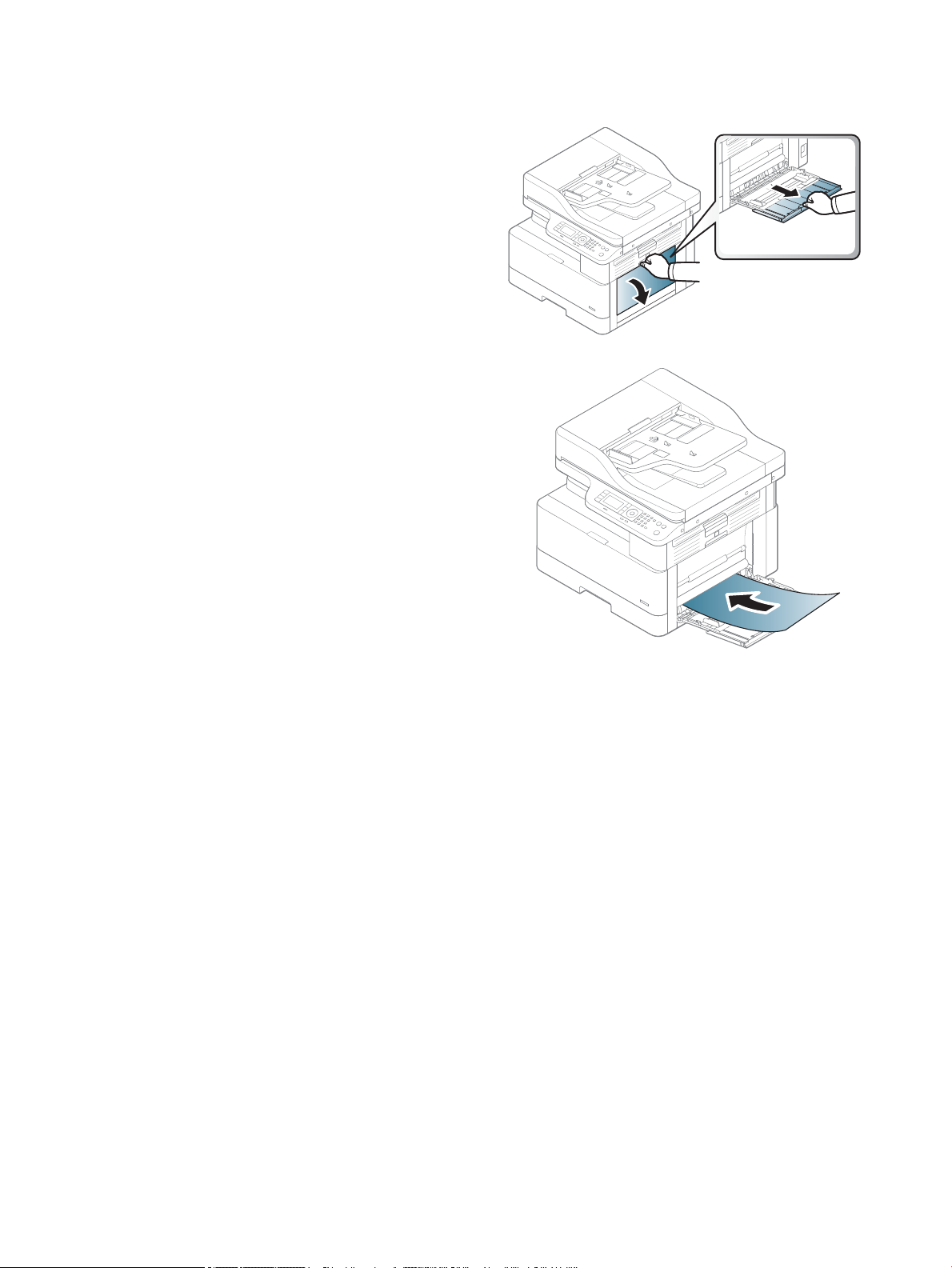
1. Avaa ja vedä monikäyttölokeron jatke ulos
pitämällä kiinni monikäyttölokeron kahvasta ja
vetämällä alaspäin.
2. Lisää paperi.
30 Luku 3 Materiaali ja lokero FIWW
Page 39

3. Purista monikäyttölokeron paperinohjaimia ja
säädä ne paperin leveyden mukaan. Älä siirrä niitä
väkisin, koska muutoin paperi taipuu ja aiheuttaa
paperitukoksen tai vääristymiä.
4. Kun tulostat asiakirjaa, määritä monikäyttölokeron
paperityyppi ja -koko.
HUOMIO: Vältä paperitukoksia painamalla lokeron
1 syöttölevy alas, kun asetat paperia uudelleen.
FIWW Paperin asettaminen lokeroon 31
Page 40
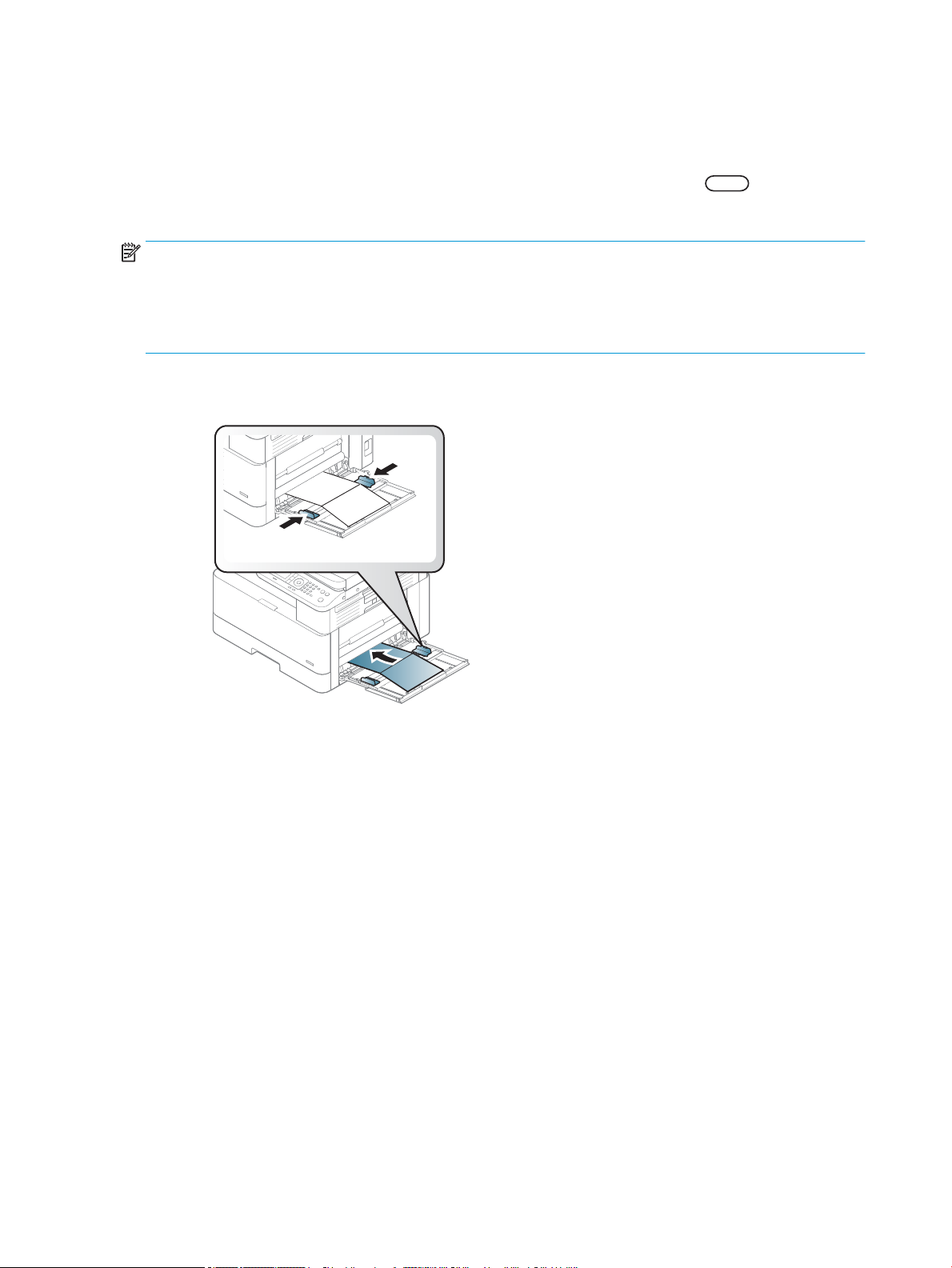
Tulostaminen erikoismateriaalille
Laitteen ja ohjaimen paperiasetusten on vastattava toisiaan, jotta tulostus onnistuu ilman paperiristiriitaa.
Jos laitteesi tukee näyttöä, voit määrittää asetuksen ohjauspaneelin valikkopainikkeella .
Määritä paperityyppi valitsemalla Tulostusmääritykset-ikkunassa > Paperi-välilehti > Paperityyppi.
HUOMAUTUS:
● Kun käytät erikoismateriaalia, suosittelemme että syötät yhden arkin kerrallaan.
● Tämän käyttöoppaan kuvat voivat poiketa laitteesta sen asetusten tai mallin vuoksi. Tarkista laitteen
tyyppi.
Korttipaperi / Mukautetut paperikoot
Aseta marginaalit ohjelmistosovelluksessa vähintään 6,4 mm:n (0,25 tuuman) päähän materiaalin reunoista.
Esipainettu paperi
Kun asetat laitteeseen esipainettua paperia, aseta tulostuspuoli ylöspäin käpristymätön reuna edessä. Jos
laitteessa on paperinsyöttöongelmia, käännä paperi ympäri. Huomaa, että tulostuslaatua ei voida taata.
32 Luku 3 Materiaali ja lokero FIWW
Page 41

● Tulostamiseen on käytettävä lämmönkestävää mustetta, joka ei sula eikä haihdu ja josta ei irtoa vaarallisia
päästöjä, kun se altistuu laitteen kiinnityslämpötilalle 0,1 sekunniksi (noin 170 °C (338 °F)).
● Esipainetulla paperilla käytettävän musteen on oltava palamatonta eikä se saa vahingoittaa laitteen teloja.
● Varmista ennen esipainetun paperin lisäämistä, että paperin muste on kuivaa. Märkää mustetta voi irrota
esipainetusta paperista kiinnityksen aikana ja heikentää tulostuslaatua.
FIWW Tulostaminen erikoismateriaalille 33
Page 42

Paperityypin ja -koon asettaminen
Laitteen ja ohjaimen paperiasetusten on vastattava toisiaan, jotta tulostus onnistuu ilman paperiristiriitaa.
Valitse tulostinohjaimessa tai sovelluksessa paperityyppi valitsemalla Tulostusasetukset-ikkunassa >
Ominaisuudet > Paperi-välilehti > Tyyppi.
HUOMAUTUS: Joissakin malleissa tarvitsee siirtyä alivalikkoihin painamalla OK-painiketta.
Kun olet asettanut paperin paperilokeroon, aseta paperikoko ja -tyyppi ohjauspaneelin painikkeilla.
1. Valitse ohjauspaneelista valikkopainike > Järjestelmän asetukset > Paperiasetukset > Paperikoko tai
Paperityyppi.
2. Valitse lokero ja käytettävä asetus.
3. Tallenna valinta painamalla OK-painiketta.
4. Palaa Paperiasetukset-näyttöön valitsemalla valikkopainikkeen oikealla puolella oleva paluupainike .
Valitse sitten paperityyppi tarvittaessa.
5. Voit palata valmiustilaan painamalla Pysäytä-painiketta .
HUOMAUTUS: Jos haluat käyttää erikoiskokoista paperia, kuten laskupaperia, valitse Paperi-välilehti > Koko >
Muokkaa... ja määritä Tulostusmääritykset-kohdassa Mukautettu paperikoko -asetukset.
34 Luku 3 Materiaali ja lokero FIWW
Page 43

Alkuperäiskappaleen asettaminen
Johdanto
Seuraavissa osioissa kerrotaan, miten alkuperäiskappaleet valmistellaan kopiointia varten ja miten
alkuperäiskappaleet asetetaan skannaustasolle tai asiakirjansyöttölaitteeseen.
●
Alkuperäiskappaleiden valmisteleminen
●
Alkuperäiskappaleiden asettaminen laitteeseen
Alkuperäiskappaleiden valmisteleminen
● Älä aseta laitteeseen asiakirjoja, joiden koko on alle 125 x 101,6 mm (4,92 x 4 tuumaa) tai yli 297 x 432
mm (11,7 x 17 tuumaa).
● Älä aseta laitteeseen asiakirjoja, jotka on tulostettu käyttäen seuraavia paperityyppejä. Ne voivat aiheuttaa
paperitukoksia ja laitteen toimintavirheitä sekä heikentää tulostuslaatua:
– Hiilipaperi tai hiilitaustainen paperi
– Päällystetty paperi
– Kuultopaperi tai ohut paperi
– Rypistynyt tai taittunut paperi
– Käpristynyt tai rullautunut paperi
– Revennyt paperi
● Poista asiakirjasta kaikki niitit ja paperiliittimet.
● Varmista ennen asiakirjan asettamista, että siinä oleva liima, muste tai korjauslakka on täysin kuivaa.
● Älä aseta laitteeseen alkuperäiskappaleita, joiden koot tai painot eivät vastaa toisiaan.
● Älä aseta laitteeseen muita epätavallisia vihkoja, esitteitä, kalvoja tai asiakirjoja.
Alkuperäiskappaleiden asettaminen laitteeseen
Skannaustasolle tai asiakirjansyöttölaitteeseen voi asettaa alkuperäiskappaleen kopiointia ja skannausta varten.
HUOMAUTUS: Tämän käyttöoppaan kuvat voivat poiketa laitteesta sen asetusten tai mallin vuoksi. Tarkista
laitteen tyyppi.
Skannaustasolle
Skannaustasolta voit kopioida tai skannata alkuperäiskappaleita. Saat parhaan skannauslaadun erityisesti
skannatessasi värillisiä tai harmaasävyisiä kuvia. Varmista, että asiakirjansyöttölaitteessa ei ole
alkuperäiskappaleita. Jos laite havaitsee asiakirjansyöttölaitteessa alkuperäiskappaleen, laite käsittelee
alkuperäiskappaleen ennen skannaustasolla olevaa alkuperäiskappaletta.
FIWW Alkuperäiskappaleen asettaminen 35
Page 44

1. Nosta ja avaa skannerin kansi.
36 Luku 3 Materiaali ja lokero FIWW
Page 45

2. Aseta alkuperäiskappale skannaustasolle
kuvapuoli alaspäin. Kohdista alkuperäiskappale
skannaustason vasemman yläkulman
kohdistusmerkkiin.
3. Sulje skannerin kansi.
HUOMAUTUS:
● Skannerin kannen jättäminen auki kopioinnin
ajaksi saattaa vaikuttaa kopiointilaatuun ja
väriaineen kulutukseen.
● Skannaustasolla oleva pöly saattaa aiheuttaa
mustia täpliä tulosteeseen. Pidä skannaustaso
aina puhtaana.
● Jos kopioit sivun kirjasta tai aikakauslehdestä,
nosta skannerin kansi saranoiden rajoittimeen
asti ja sulje sitten kansi. Jos kirja tai lehti on
paksuudeltaan yli 30 mm, aloita kopiointi
skannerin kansi auki.
HUOMIO:
● Varo särkemästä skannerin lasia. Tämä voi
johtaa vammoihin.
● Älä katso suoraan skannerissa olevaan valoon,
kun kopioit tai skannaat. Se on haitallista
silmille.
Asiakirjansyöttölaite
Automaattista asiakirjansyöttölaitetta (ADF) käyttäessäsi voit lisätä laitteeseen enintään 100 arkkia paperia (80
g/m2, 21 paunaa, kovapaperi) yhtä työtä kohden.
1. Erottele paperipinon sivut toisistaan
taivuttelemalla tai ilmastamalla pinoa reunoista
ennen alkuperäiskappaleiden lisäämistä
laitteeseen.
FIWW Alkuperäiskappaleen asettaminen 37
Page 46

2. Aseta alkuperäiskappale tulostuspuoli ylöspäin
asiakirjansyöttölaitteen syöttölokeroon. Varmista,
että alkuperäisasiakirjojen pinon alapuoli vastaa
syöttölokeroon merkittyä paperikokoa.
3. Säädä asiakirjansyöttölaitteen leveysohjaimet
paperikoon mukaan.
HUOMAUTUS: Asiakirjansyöttölaitteen lasilla oleva pöly saattaa aiheuttaa mustia viivoja tulosteeseen. Pidä lasi
aina puhtaana.
38 Luku 3 Materiaali ja lokero FIWW
Page 47

Tulostusmateriaalin tekniset tiedot
Seuraavassa taulukossa on kuvattu tulostimen tukemat tulostusmateriaalin määritteet. Määritteitä ovat
materiaalityyppi, koko, mitat, paino ja määritetyn materiaalin lokerokapasiteetti.
Tyyppi Koko Mitat
Tavallinen paperi Letter 216 x 279 mm (8,5 x 11
tuumaa)
11 x 17 279 x 432 mm (11 x 17
tuumaa)
Legal 216 x 356 mm (8,5 x 14
tuumaa)
Ocio 216 x 330 mm (8,5 x 13
tuumaa)
Ocio 216 x 340 216 x 340 mm (8,5 x
13,39 tuumaa)
B4 257 x 364 mm (10,1 x
14,3 tuumaa)
B5 182 x 257 mm (7,16 x
10,11 tuumaa)
Executive 184 x 267 mm (7,25 x
10,5 tuumaa)
8 K 270 x 390 mm (10,75 x
15,5 tuumaa)
Tulostusmateriaalin paino/kapasiteetti
Lokero 2 / Lokero 3 Monikäyttölokero 1
71–85 g/m2 (19–22,5
paunaa, kovapaperi)
● 250 arkkia, 80 g/m
(21 paunaa,
kovapaperi)
71–85 g/m2 (19–22,5
paunaa, kovapaperi)
2
● 100 arkkia, 80 g/m
a
(21 paunaa,
kovapaperi)
2
16 K 195 x 270 mm (7,76 x
A3 297 x 420 mm (11,7 x
A4 210 x 297 mm (8,26 x
A5 148 x 210 mm (5,82 x
Statement 140 x 216 mm (5,5 x 8,5
Postikortti 152 x 102 mm (6 x 4
Keskipaksu 96–110 g Katso kohta Tavallinen
paperi
Paksu 110–130 g
Kevyt 60–74 g Katso kohta Tavallinen
b
Katso kohta Tavallinen
paperi
paperi
10,75 tuumaa)
16,5 tuumaa)
11,69 tuumaa)
8,26 tuumaa)
tuumaa)
tuumaa)
Katso kohta Tavallinen
paperi
Katso kohta Tavallinen
paperi
Katso kohta Tavallinen
paperi
Ei käytettävissä
lokerossa 2 tai 3.
Ei käytettävissä
lokerossa 2 tai 3.
96–110 g/m2 (26–29
paunaa, kovapaperi)
Ei käytettävissä
lokerossa 2 tai 3.
60–74 g/m2 (16–20
paunaa, kovapaperi)
96–110 g/m2 (26–29
paunaa, kovapaperi)
111–163 g/m2 (30–43,5
paunaa, kovapaperi)
60–74 g/m2 (16–20
paunaa, kovapaperi)
FIWW Tulostusmateriaalin tekniset tiedot 39
Page 48

Tyyppi Koko Mitat
Tulostusmateriaalin paino/kapasiteetti
a
Lokero 2 / Lokero 3 Monikäyttölokero 1
HP LaserJet 90 g,
värillinen paperi,
Katso kohta Tavallinen
paperi
Katso kohta Tavallinen
paperi
75–90 g/m2 (20–24
paunaa, kovapaperi)
75–90 g/m2 (20–24
paunaa, kovapaperi)
esipainettu paperi,
kirjelomakepaperi,
rei'itetty paperi
Kierrätetty paperi Katso kohta Tavallinen
paperi
Kova paperi
b
Katso kohta Tavallinen
paperi
Keskitaso 85–95 g Katso kohta Tavallinen
paperi
Korttipaperi
b
Katso kohta Tavallinen
paperi
Vähimmäiskoko
(mukautettu)c,
d
● Monikäyttölokero 1:
125 x 101,6 mm
(4,92 x 4 tuumaa)
Katso kohta Tavallinen
paperi
Katso kohta Tavallinen
paperi
Katso kohta Tavallinen
paperi
Katso kohta Tavallinen
paperi
●
Monikäyttölokero 1: 60–163 g/m2 (16–43,5 paunaa, kovapaperi)
60–90 g/m2 (16–24
paunaa, kovapaperi)
Ei käytettävissä
lokerossa 2 tai 3.
85–95 g/m2 (23–26
paunaa, kovapaperi)
Ei käytettävissä
lokerossa 2 tai 3.
60–90 g/m2 (16–24
paunaa, kovapaperi)
105–120 g/m2 (28–32
paunaa, kovapaperi)
85–95 g/m2 (23–26
paunaa, kovapaperi)
105–163 g/m2 (28–43
paunaa, kovapaperi)
● Lokero 2/ Lokero 3: 60–110 g/m2 (16–29,3 paunaa, kovapaperi)
● Lokero 2 / Lokero 3:
148 x 182 mm
(5,83 x 7,17
tuumaa)
Enimmäiskoko
(mukautettu)
a
Enimmäiskapasiteetti voi vaihdella materiaalin painon ja paksuuden sekä ympäristöolosuhteiden mukaan.
b
Tulostin ei tue kaksipuolista tulostusta paksulle paperille, kovalle paperille tai korttipaperille.
c
Monikäyttölokerossa 1 käytettävissä olevat paperityypit: Tavallinen, keskipaksu 96–110 g, paksu 110–130 g, kevyt 60–74 g, HP Laser Jet
90 g, värillinen, esipainettu, kierrätetty, kova, keskitaso 85–95 g, kirjelomake, rei'itetty, korttipaperi
d
Lokerossa 2 käytettävissä olevat paperityypit Tavallinen, keskipaksu 96–110 g, kevyt 60–74 g, HP Laser Jet 90 g, värillinen, esipainettu,
297 x 432 mm (11,69 x
17,01 tuumaa)
kierrätetty, keskitaso 85–95 g, kirjelomake, rei'itetty
40 Luku 3 Materiaali ja lokero FIWW
Page 49
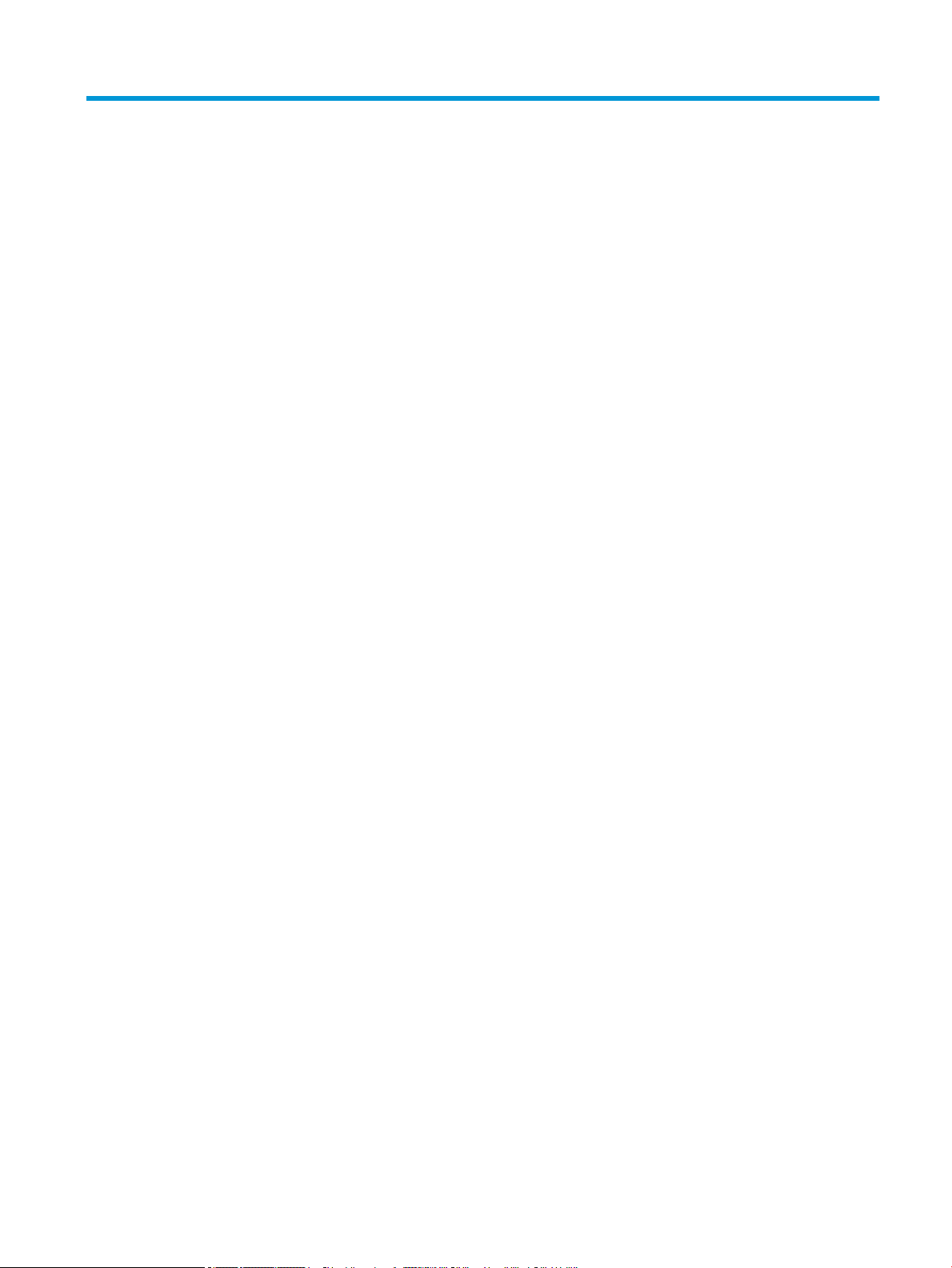
4 Tulostimen asennus
FIWW 41
Page 50
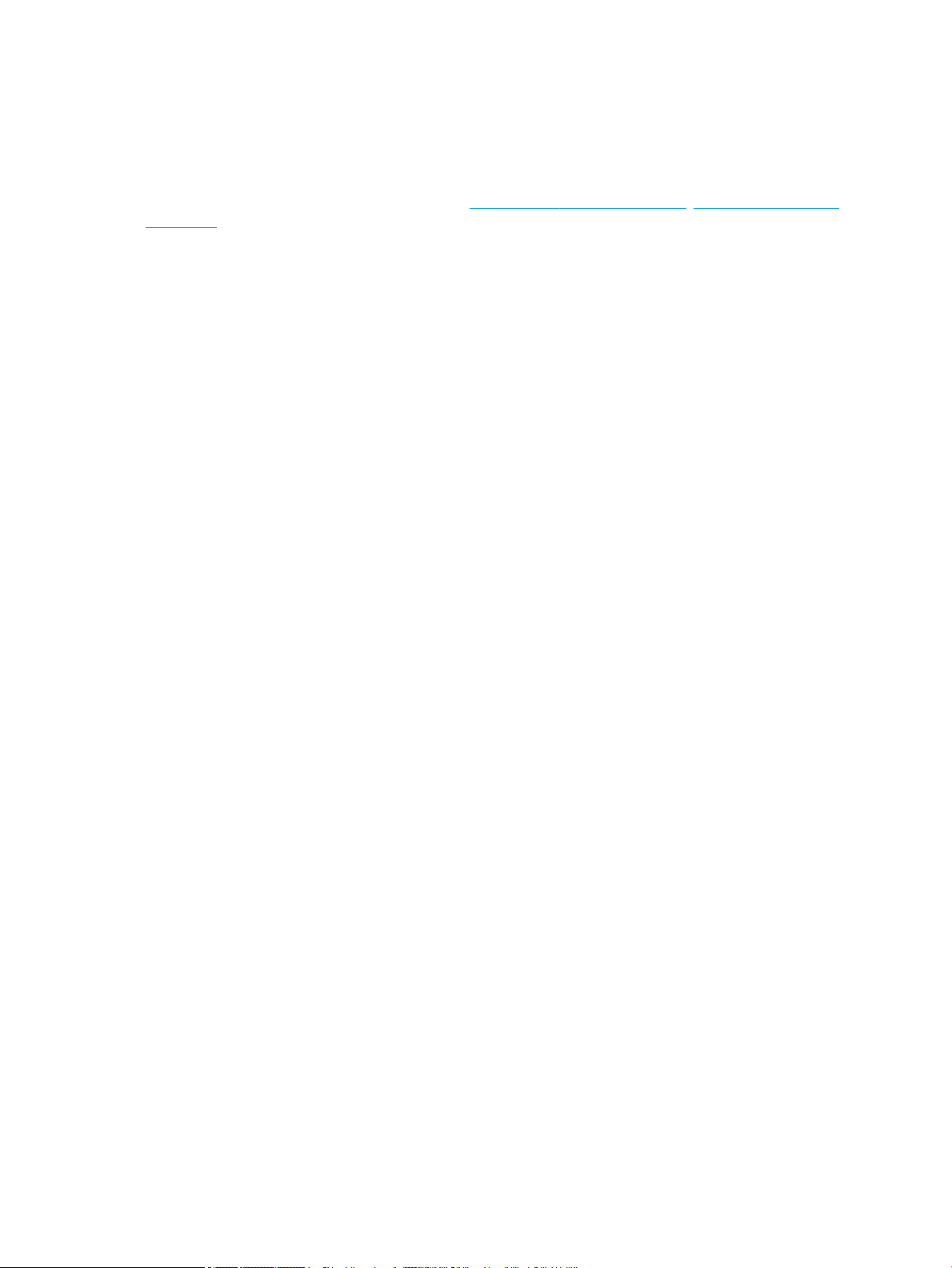
Tulostimen laitteiston ja ohjelmiston asennus
Perusasennusohjeita on tulostimen mukana toimitetussa pika-asennusoppaassa. Lisätietoja on HP:n
tukipalvelussa Internetissä.
Siirry HP:n kaikenkattavaan ohjeeseen osoitteessa www.hp.com/support/ljM436MFP, www.hp.com/support/
ljM433MFP. Etsi seuraava tuki:
● Asennus ja määritys
● Opi ja käytä
● Ongelmien ratkaiseminen
● Ohjelmisto- ja laiteohjelmistopäivitysten lataaminen
● Asiakastukifoorumit
● Tietoja takuusta ja säännöksistä
42 Luku 4 Tulostimen asennus FIWW
Page 51
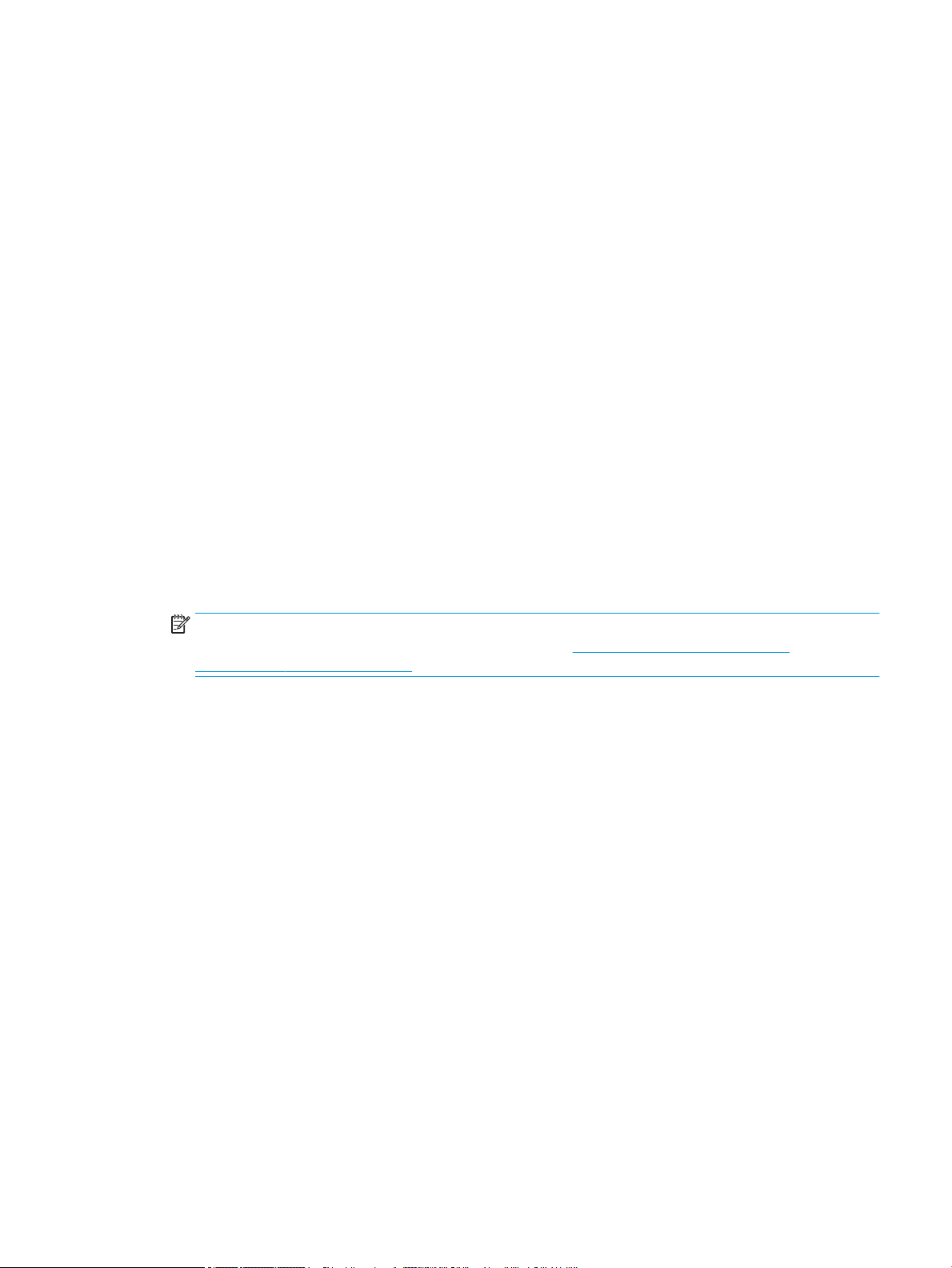
Ohjelmiston asennusohjeet
Ohjelmiston täysi asennusohjelma on saatavana seuraaville käyttöjärjestelmille:
● Windows XP, 32- ja 64-bittinen
● Windows Vista, 32- ja 64-bittinen
● Windows 7, 32- ja 64-bittinen
● Windows 8, 32- ja 64-bittinen
● Windows 8.1, 32- ja 64-bittinen
● Windows 10, 32- ja 64-bittinen
Palvelimen käyttöjärjestelmän käyttöympäristöt tukevat HP LaserJet MFP M433a, M436n, M436dn, M436nda
tulostinohjaimen asennusta vain käyttämällä Ohjattua tulostimen asennusta.
Muut tuetut HP LaserJet MFP M433a, M436n, M436dn, M436nda tulostinohjaimet ovat ladattavissa hp.com-sivustosta:
● HP UPD PCL6
● HP PCL6 V4 -ohjain (Windows 8.1- ja Windows 10 -käyttöjärjestelmille)
Ohjelmiston asentaminen
1. Aseta ohjelmiston asennus-CD-levy tietokoneen CD/DVD-asemaan.
HUOMAUTUS: Jos CD/DVD-asema ei ole käytettävissä, voit ladata HP LaserJet MFP M433a, M436n,
M436dn, M436nda täyden ohjelmistoratkaisun osoitteesta www.hp.com/support/ljM436MFP,
www.hp.com/support/ljM433MFP.
2. Ohjelmiston asennusohjelman pitäisi käynnistyä automaattisesti, kun asetat CD-levyn. Jos ohjelmiston
asennusohjelma ei käynnisty automaattisesti, hae ohjelmiston asennus-CD-levyltä tiedosto "setup.exe" ja
kaksoisnapsauta sitä.
3. Asenna ja määritä HP LaserJet MFP M433a, M436n, M436dn, M436nda tuotteen ohjelmisto näyttöön
tulevien ohjeiden mukaan.
FIWW Ohjelmiston asennusohjeet 43
Page 52
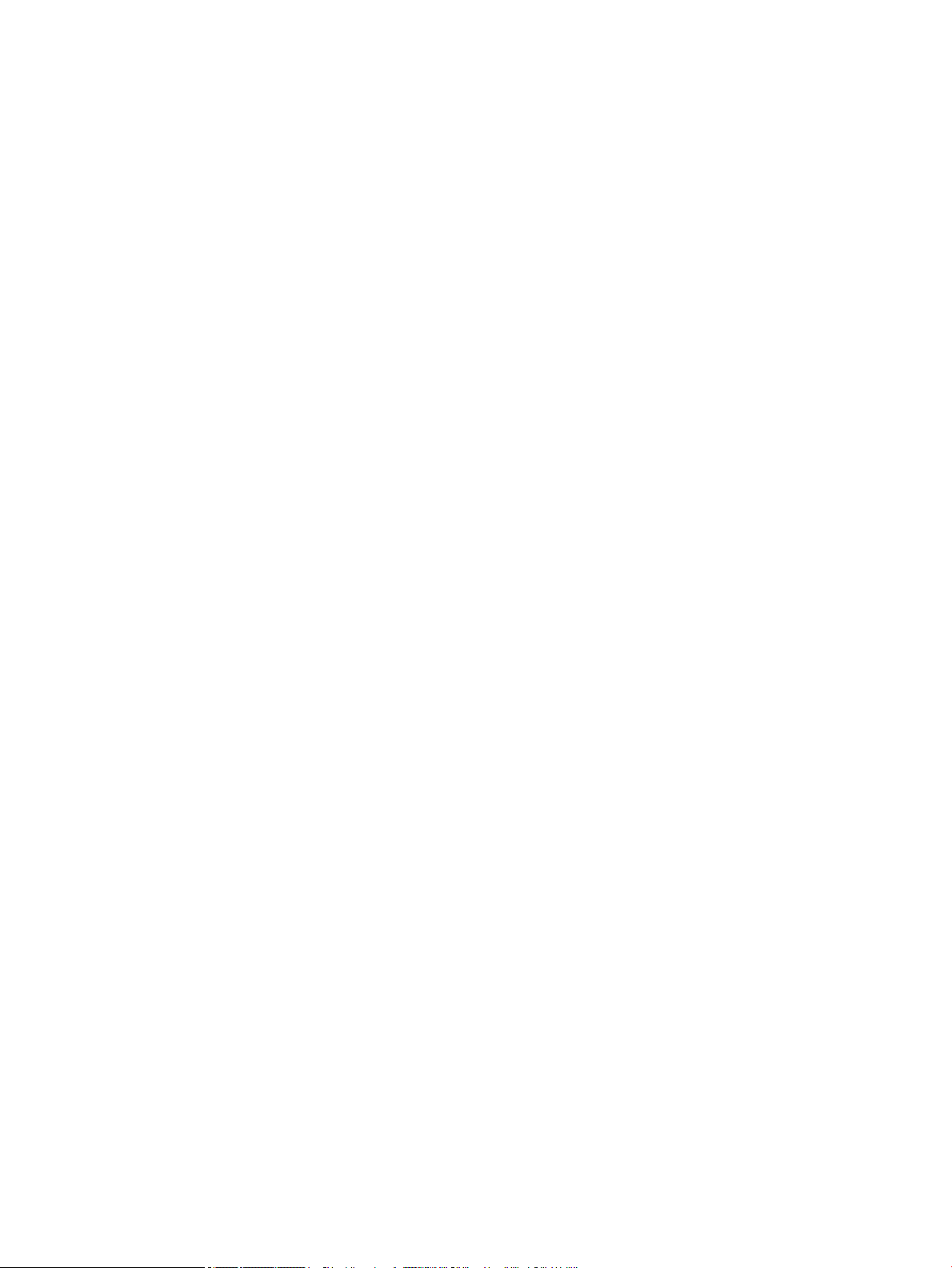
44 Luku 4 Tulostimen asennus FIWW
Page 53
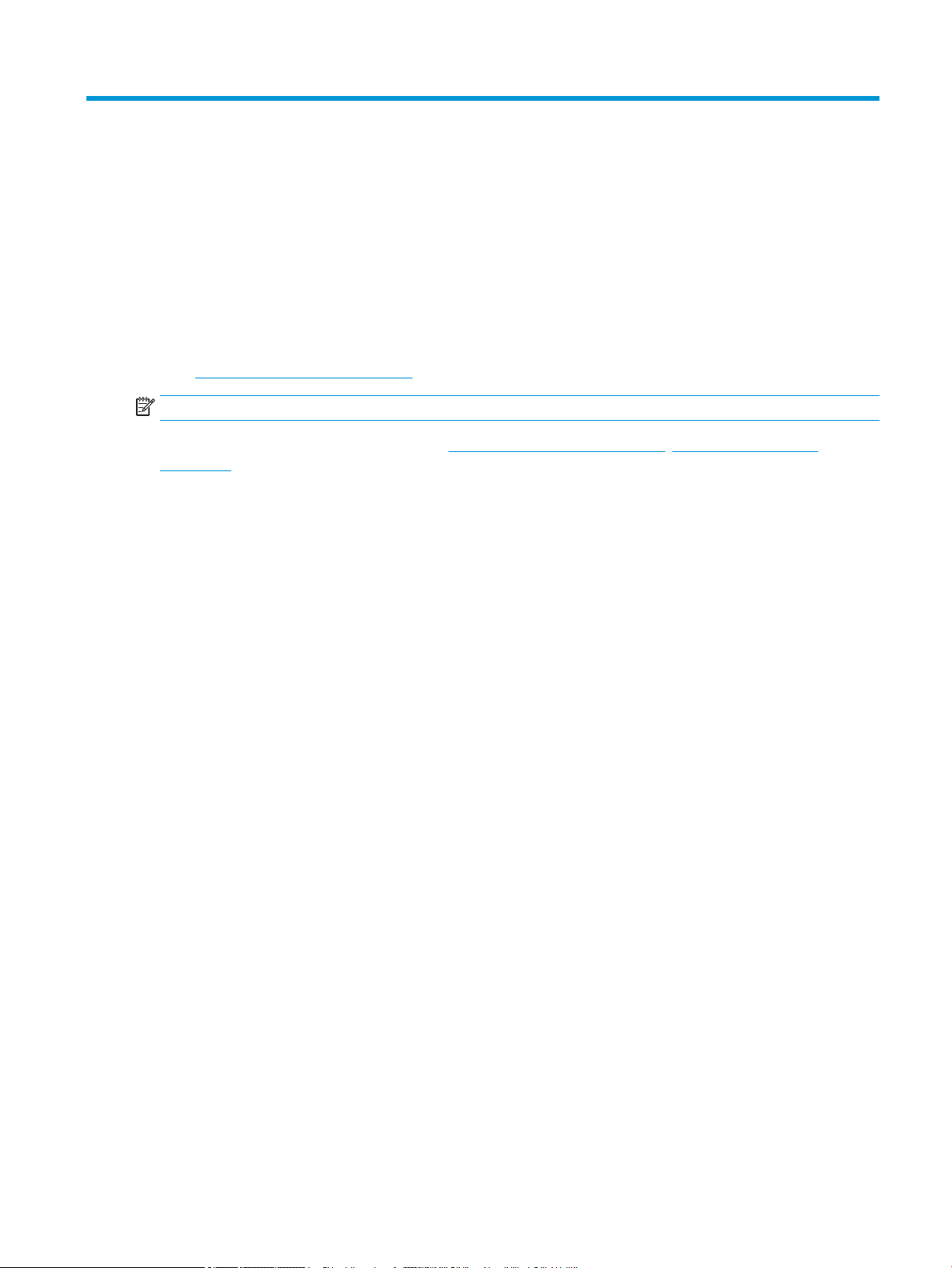
5 Tulostus
Tässä luvussa kerrotaan yleisten tulostustehtävien suorittamisesta.
●
Ohjauspaneelin tulostusasetukset
HUOMAUTUS: Tuetut valinnaiset laitteet ja ominaisuudet voivat vaihdella eri malleissa.
Lisätietoja tulostinohjaimesta on osoitteessa www.hp.com/support/ljM436MFP, www.hp.com/support/
ljM433MFP
FIWW 45
Page 54
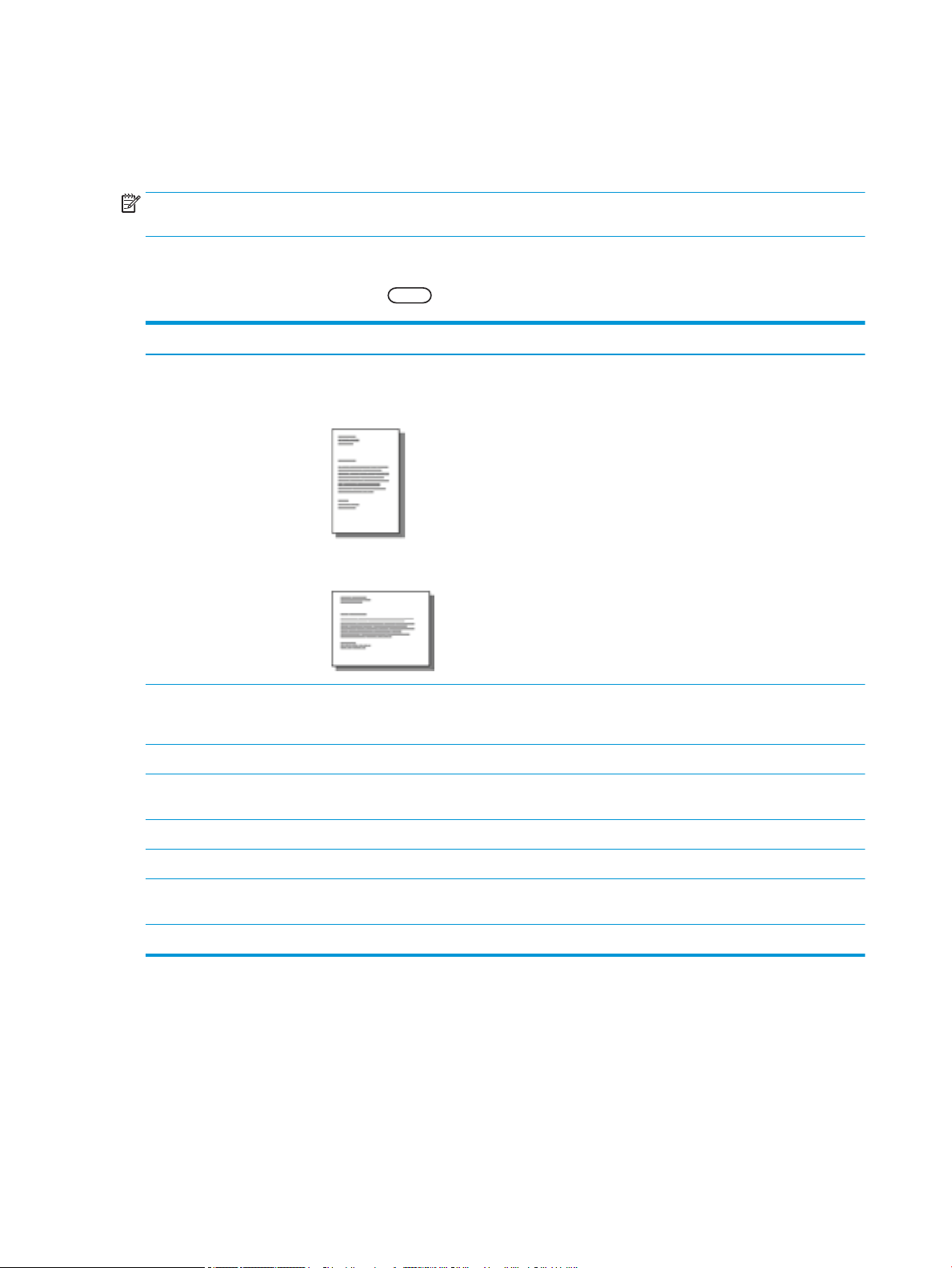
Ohjauspaneelin tulostusasetukset
Seuraavassa kuvataan tulostimen ohjauspaneelin kautta määritettävissä olevat toiminnot. Näillä toiminnoilla
voidaan hallita tulostettujen sivujen ulkoasua.
HUOMAUTUS: Joitakin valikoita ei ehkä ole näkyvissä kaikissa asetuksissa tai malleissa. Jos näin on, toiminnot
eivät koske laitettasi.
Voit muuttaa valikkovaihtoehtoja seuraavasti:
● Valitse ohjauspaneelista Valikko > Tulostusasetukset.
Valinta Kuvaus
Suunta Valitsee suunnan, jossa tiedot tulostetaan sivulle.
● Pysty
● Vaaka
Kaksipuolinen Voit määrittää laitteen tulostamaan paperin kummallekin puolelle.
HUOMAUTUS: Mallin mukaan kaksipuolinen tulostus voi olla manuaalinen tai automaattinen.
Kopiot Voit antaa tulosteiden määrän numeronäppäimistöllä.
Tarkkuus Määrittää tarkkuusasetuksen. Mitä suurempaa asetusta käytetään, sitä terävämpinä merkit ja graikat
tulostuvat.
Tyhjennä teksti Tulostaa tekstin tummempana kuin normaalissa asiakirjassa.
Autom. CR Voit lisätä rivinvaihtomerkin jokaisen rivin loppuun, mistä on hyötyä DOS-käyttäjille.
Ohita tyhjät sivut Tulostin tunnistaa tulostustiedot tietokoneesta riippumatta siitä, onko sivu tyhjä vai ei. Voit määrittää laitteen
tulostamaan tai ohittamaan tyhjän sivun.
Emulointi Voit määrittää käytettävät fonttitiedot, kun PCL5-tiedot lähetetään suoraan laitteeseen.
46 Luku 5 Tulostus FIWW
Page 55
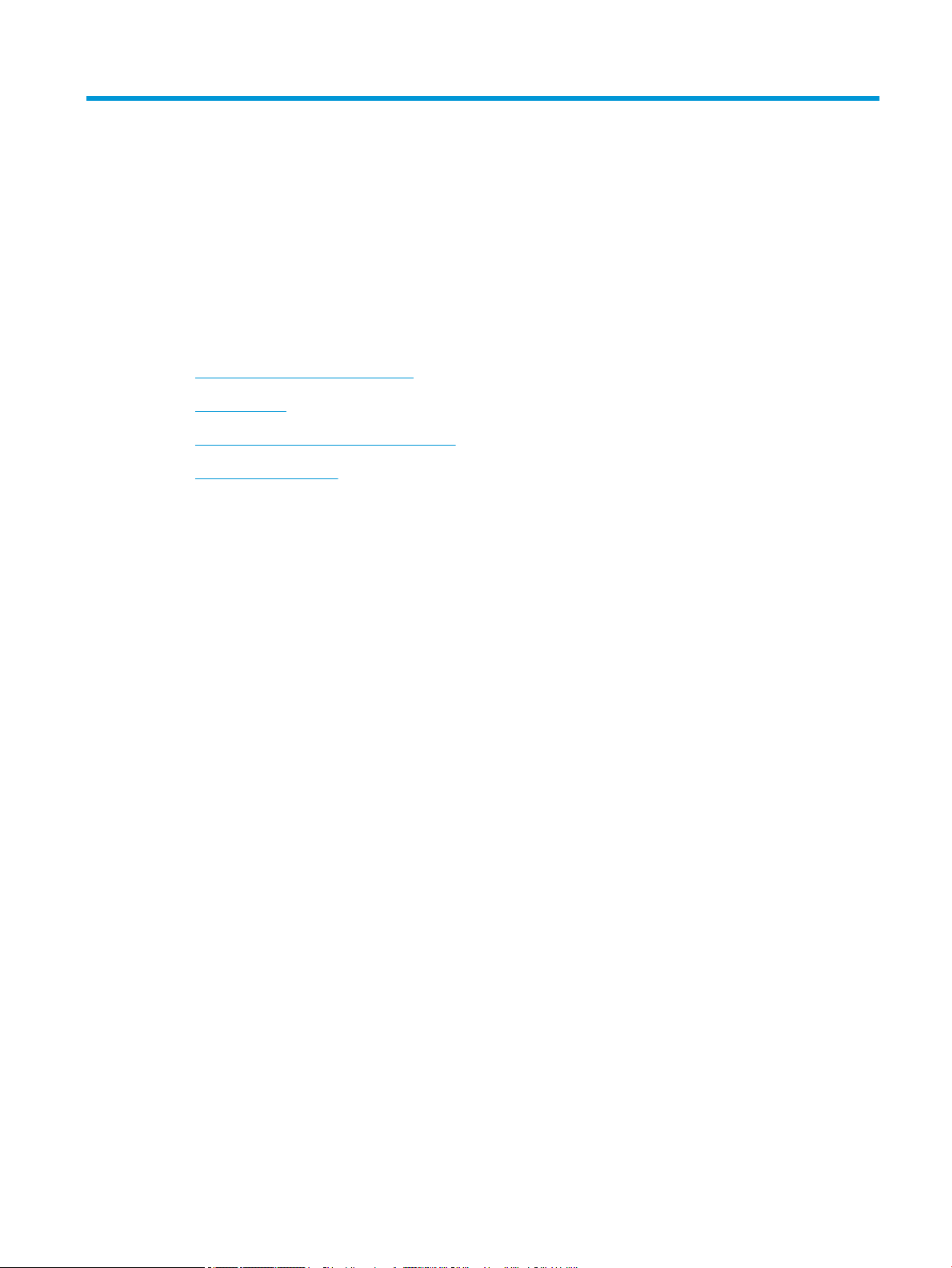
6 Kopioiminen
Tässä luvussa kuvataan yleiset kopiointitehtävät.
●
Ohjauspaneelin kopiointitoiminnot
●
Peruskopiointi
●
Asetusten muuttaminen kullekin kopiolle
●
Henkilökortin kopiointi
FIWW 47
Page 56
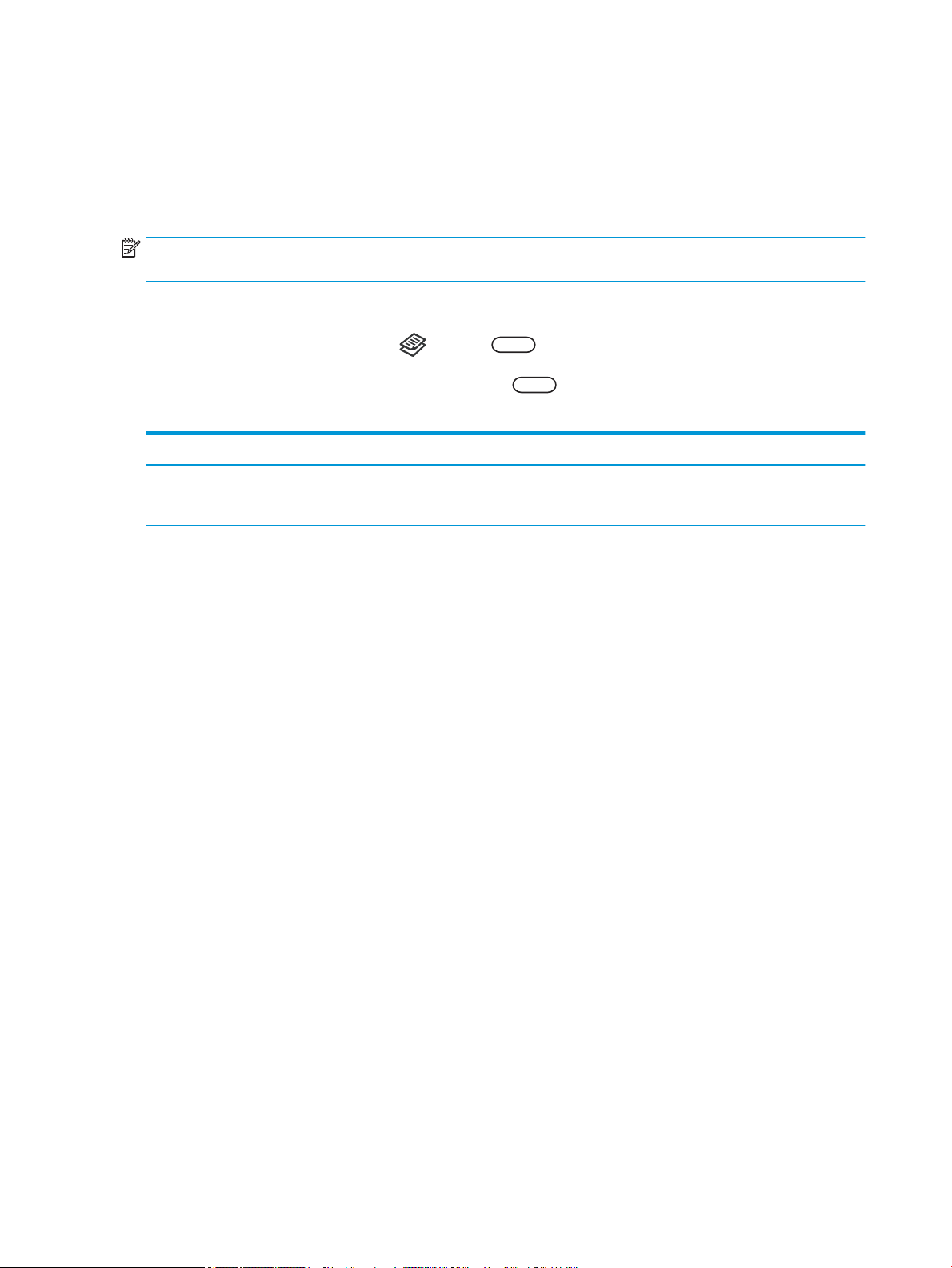
Ohjauspaneelin kopiointitoiminnot
Kopiointitoiminto
Seuraavissa osioissa kerrotaan, kuinka kopiointitoimintoja ja kopioinnin määritystoimintoja käytetään
ohjauspaneelista. Näillä toiminnoilla voidaan hallita tulostettujen kopioiden ulkoasua.
HUOMAUTUS: Joitakin valikoita ei ehkä ole näkyvissä kaikissa asetuksissa tai malleissa. Jos näin on, toiminnot
eivät koske laitettasi.
Voit muuttaa valikkovaihtoehtoja seuraavasti:
● Valitse ohjauspaneelista Kopiointi > Valikko > Kopiointitoiminto.
Vaihtoehtoisesti voit valita ohjauspaneelista Valikko > Kopiointitoiminto.
Taulukko 6-1 Kopiointitoiminto
Valinta Kuvaus
Pienennä/suurenna Pienentää tai suurentaa kopioitua kuvaa.
HUOMAUTUS: Jos laite on asetettu Eco-tilaan, pienennys- ja suurennustoiminnot eivät ole käytettävissä.
48 Luku 6 Kopioiminen FIWW
Page 57
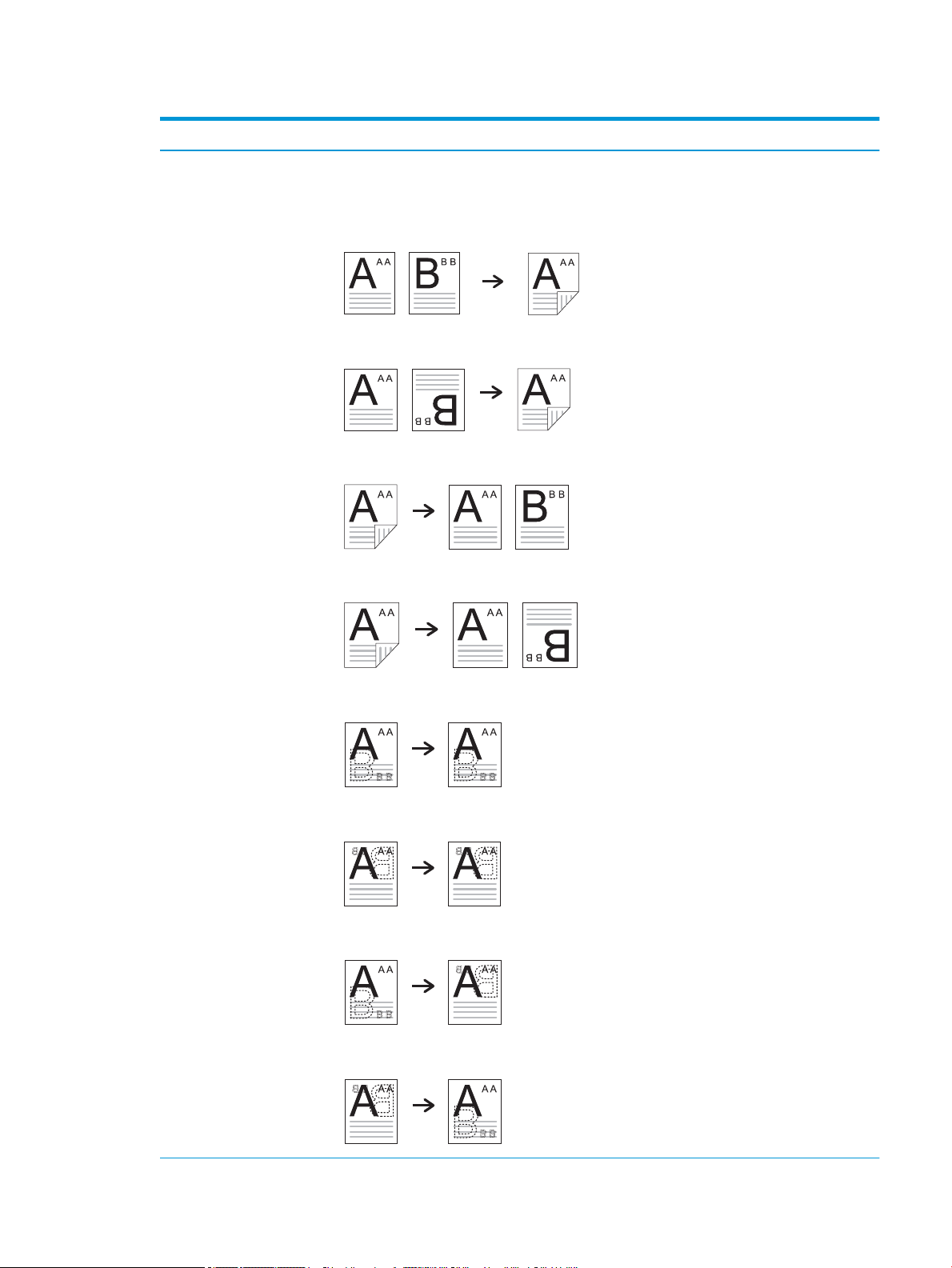
Taulukko 6-1 Kopiointitoiminto (jatkoa)
Valinta Kuvaus
Kaksipuolinen
HUOMAUTUS:
Käytettävissä vain
malleissa, joissa on
automaattinen
kääntöyksikkö.
Voit määrittää laitteen tulostamaan kopioita paperin kummallekin puolelle.
● 1 ->1-puolinen: Skannaa alkuperäiskappaleesta toisen puolen ja tulostaa vain yhdelle puolelle paperia.
● 1->2-puolinen, kirja
● 1->2-puolinen, kalenteri
● 2->1-puolinen, kirja
● 2->1-puolinen, kalenteri
● 2->2-puolinen, kirja -> kirja
● 2->2-puolinen, kalenteri -> kalenteri
● 2->2-puolinen, kirja -> kalenteri
● 2->2-puolinen, kalenteri -> kirja
FIWW Ohjauspaneelin kopiointitoiminnot 49
Page 58

Taulukko 6-1 Kopiointitoiminto (jatkoa)
Valinta Kuvaus
Tummuus Säätää kirkkaustason niin, että kopio on helpommin luettavissa, jos alkuperäisessä asiakirjassa on vaaleita
Alkuperäinen tyyppi Parantaa kopion laatua valitsemalla asiakirjatyypin nykyiselle kopiointityölle.
Kuvan kääntö Voit kääntää alkuperäisessä asiakirjassa olevaa kuvaa.
Lajittelu Voit määrittää laitteen lajittelemaan kopiointityön. Esimerkiksi jos teet 2 kopiota 3-sivuisesta
Asettelu Säätää asettelumuodon, kuten Henkilökortin kopioinnin, N/sivu-tulostuksen jne.
merkkejä ja tummia kuvia.
alkuperäiskappaleesta, tulostuu 3-sivuinen asiakirjakokonaisuus ja sen jälkeen toinen asiakirjakokonaisuus.
● Käytössä: Tulostaa sivut sarjoissa vastaamaan alkuperäisten asiakirjojen järjestystä.
● Ei käytössä: Tulostaa sivut yksittäisten sivujen pinoihin lajiteltuina.
Taustan mukauttaminen Tulostaa kuvan ilman sen taustaa. Tämä kopiotoiminto poistaa taustavärin ja voi olla hyödyllinen, kun
Kopiointiasetukset
HUOMAUTUS: Joitakin valikoita ei ehkä ole näkyvissä kaikissa asetuksissa tai malleissa. Jos näin on, toiminnot
eivät koske laitettasi.
Voit muuttaa valikkovaihtoehtoja seuraavasti:
● Valitse Kopiointi > Valikko > Kopiointiasetukset ohjauspaneelista.
Vaihtoehtoisesti voit valita ohjauspaneelista Valikko > Kopiointiasetukset.
kopioidaan alkuperäiskappaleita, joiden taustalla on väriä, kuten sanomalehtiä tai esitteitä.
● Ei käytössä: Ei käytä tätä toimintoa.
● Automaattinen: Optimoi taustan.
● Paranna, taso 1~2: Mitä suurempi numero on, sitä kirkkaampi on tausta.
● Poista, taso1~4: Mitä suurempi numero on, sitä vaaleampi on tausta.
50 Luku 6 Kopioiminen FIWW
Page 59

Taulukko 6-2 Kopiointiasetukset
Valinta Kuvaus
Vaihda oletusarvo Kopiointiasetukset voidaan määrittää vastaamaan useimmin käytettyjä vaihtoehtoja.
Autom./Lokero Tällä asetuksella voit valita, haluatko laitteen jatkavan tulostamista vai lopettavan, kun jokin lokero on tyhjä.
FIWW Ohjauspaneelin kopiointitoiminnot 51
Page 60

Peruskopiointi
1. Valitse ohjauspaneelista Kopiointi > Valikko > Kopiointitoiminto.
Vaihtoehtoisesti voit valita ohjauspaneelista Valikko > Kopiointitoiminto.
2. Aseta yksittäinen asiakirja kopioitava puoli alaspäin asiakirjalasille tai aseta asiakirjat kopiointipuoli ylöspäin
asiakirjansyöttölaitteeseen.
3. Voit halutessasi mukauttaa kopiointiasetuksia, kuten Pienennä/Suurenna‑, Tummuus‑ ja Alkuperäinen
tyyppi ‑asetuksia, käyttämällä ohjauspaneelin painikkeita.
4. Anna kopioiden määrä käyttämällä tarvittaessa nuoli- tai numeronäppäimistöä.
5. Valitse Käynnistä .
HUOMAUTUS:
Jos haluat peruuttaa kopiointityön toiminnon aikana, paina Pysäytä-painiketta .
52 Luku 6 Kopioiminen FIWW
Page 61

Asetusten muuttaminen kullekin kopiolle
Tietokone antaa oletusasetukset kopiointia varten, jotta voit ottaa kopion nopeasti ja helposti.
HUOMAUTUS:
● Kun painat Pysäytä-painiketta kahdesti kopiointiasetuksia määrittäessäsi, kaikki nykyiselle
kopiointityölle määrittämäsi asetukset peruuntuvat ja palautuvat oletustilaan. Ne palautuvat
automaattisesti oletustilaan myös, kun meneillään oleva kopiointityö on päättynyt.
● Valikkojen käyttäminen voi vaihdella mallin mukaan.
● Joissakin malleissa alivalikkoihin siirrytään valitsemalla OK.
Tummuus
Jos alkuperäisessä asiakirjassa on vaaleita merkkejä ja tummia kuvia, voit säätää kirkkaustason niin, että kopio
on helpommin luettavissa.
1. Valitse ohjauspaneelista Kopiointi > Valikko > Kopiointitoiminto > Tummuus.
Vaihtoehtoisesti voit valita ohjauspaneelista Tummuus.
2. Valitse haluamasi asetus ja valitse OK.
Vaalein asetus on + 5 ja tummin asetus on -5 .
3. Voit palata valmiustilaan painamalla Pysäytä-painiketta .
Alkuperäinen tyyppi
Alkuperäistä asetusta käytetään parantamaan kopion laatua valitsemalla asiakirja nykyiselle kopiointityölle.
1. Valitse ohjauspaneelista Kopiointi > Valikko > Kopiointitoiminto > Alkuperäinen tyyppi.
Vaihtoehtoisesti voit valita ohjauspaneelista Valikko > Kopiointitoiminto >Alkuperäinen tyyppi.
2. Valitse haluamasi asetus ja valitse OK.
● Teksti: Valitse tämä vaihtoehto alkuperäisille asiakirjoille, joissa on pääasiassa tekstiä.
● Teksti/Valokuva: Käytä tätä asetusta alkuperäisille asiakirjoille, joissa on tekstiä ja valokuvia.
HUOMAUTUS: Jos tulosteen teksti näyttää epäselvältä, valitse Teksti, jotta tekstit näkyvät selvinä.
● Valokuva: Käytä tätä asetusta, kun alkuperäiskappaleet ovat valokuvia.
● Kartta: Käytä tätä asetusta, kun alkuperäiskappaleet ovat karttoja.
3. Voit palata valmiustilaan painamalla Pysäytä-painiketta .
Kopion pienentäminen tai suurentaminen
Voit pienentää tai suurentaa kopioitua kuvaa 25–400 % asiakirjansyöttölaitteesta tai skannerin lasilta.
FIWW Asetusten muuttaminen kullekin kopiolle 53
Page 62

HUOMAUTUS:
● Tätä toimintoa ei ehkä ole käytettävissä kaikissa malleissa tai valinnaisissa laitteissa.
● Jos laite on asetettu Eco-tilaan, pienennys- ja suurennustoiminnot eivät ole käytettävissä.
Valinta ennalta määritetyistä kopiointiko'oista
1. Valitse ohjauspaneelista Kopiointi > Valikko > Kopiointitoiminto > Pienennä/Suurenna.
Vaihtoehtoisesti voit valita ohjauspaneelista Valikko > Kopiointitoiminto > Pienennä/Suurenna.
2. Valitse haluamasi asetus ja valitse OK.
3. Voit palata valmiustilaan painamalla Pysäytä-painiketta .
Kopion skaalaus antamalla skaalausarvo suoraan
1. Valitse ohjauspaneelista Kopiointi > Valikko > Kopiointitoiminto > Pienennä/Suurenna >
Mukautettu.
Vaihtoehtoisesti voit valita ohjauspaneelista Valikko > Kopiointitoiminto > Pienennä/Suurenna >
Mukautettu.
2. Anna haluamasi kopiointikoko numeronäppäimistöllä.
3. Tallenna valinta valitsemalla OK.
4. Voit palata valmiustilaan painamalla Pysäytä-painiketta .
HUOMAUTUS: Kun pienennät kopiota, kopion alaosassa voi näkyä mustia viivoja.
54 Luku 6 Kopioiminen FIWW
Page 63

Henkilökortin kopiointi
Laite voi tulostaa 2-puolisia alkuperäiskappaleita yhdelle arkille.
Laite tulostaa alkuperäiskappaleen toisen puolen arkin ylempään puoliskoon ja toisen puolen alempaan
puoliskoon pienentämättä alkuperäiskappaleen kokoa. Tämä toiminto on hyödyllinen pienten kohteiden, kuten
käyntikorttien, kopiointiin.
HUOMAUTUS:
● Tämän toiminnon käyttämiseksi alkuperäinen asiakirja tulee asettaa skannerin lasille.
● Jos laite on asetettu Eco-tilaan, tämä toiminto ei ole käytettävissä.
Toimenpiteet voivat vaihdella eri malleissa.
1. Valitse ohjauspaneelista Henkilökortin kopiointi.
Vaihtoehtoisesti voit valita ohjauspaneelista (Valikko) > Kopiointitoiminto > Asettelu > Henkilökortin
kopiointi.
2. Aseta alkuperäiskappaleen etupuoli alaspäin skannerin lasille nuolilla merkittyyn kohtaan kuten kuvassa.
Sulje sitten skannerin kansi.
HUOMAUTUS: Saat paremman kuvan sulkemalla skannerin kannen ja painamalla sitä kevyesti.
3. Näyttöön tulee ohje Aseta etupuoli ja valitse [Käynnistä].
4. Valitse Käynnistä .
Laite alkaa skannata etupuolta, ja näyttöön tulee Aseta taustapuoli ja valitse [Käynnistä].
FIWW Henkilökortin kopiointi 55
Page 64

5. Käännä alkuperäiskappale ja aseta se skannerin lasille nuolten osoittamaan kohtaan kuten kuvassa. Sulje
sitten skannerin kansi.
6. Paina Käynnistä-painiketta .
HUOMAUTUS:
● Jos et paina (Käynnistä)-painiketta, vain etupuoli kopioidaan.
● Jos alkuperäinen asiakirja on suurempi kuin tulostusalue, jotkin osat eivät tulostu.
56 Luku 6 Kopioiminen FIWW
Page 65
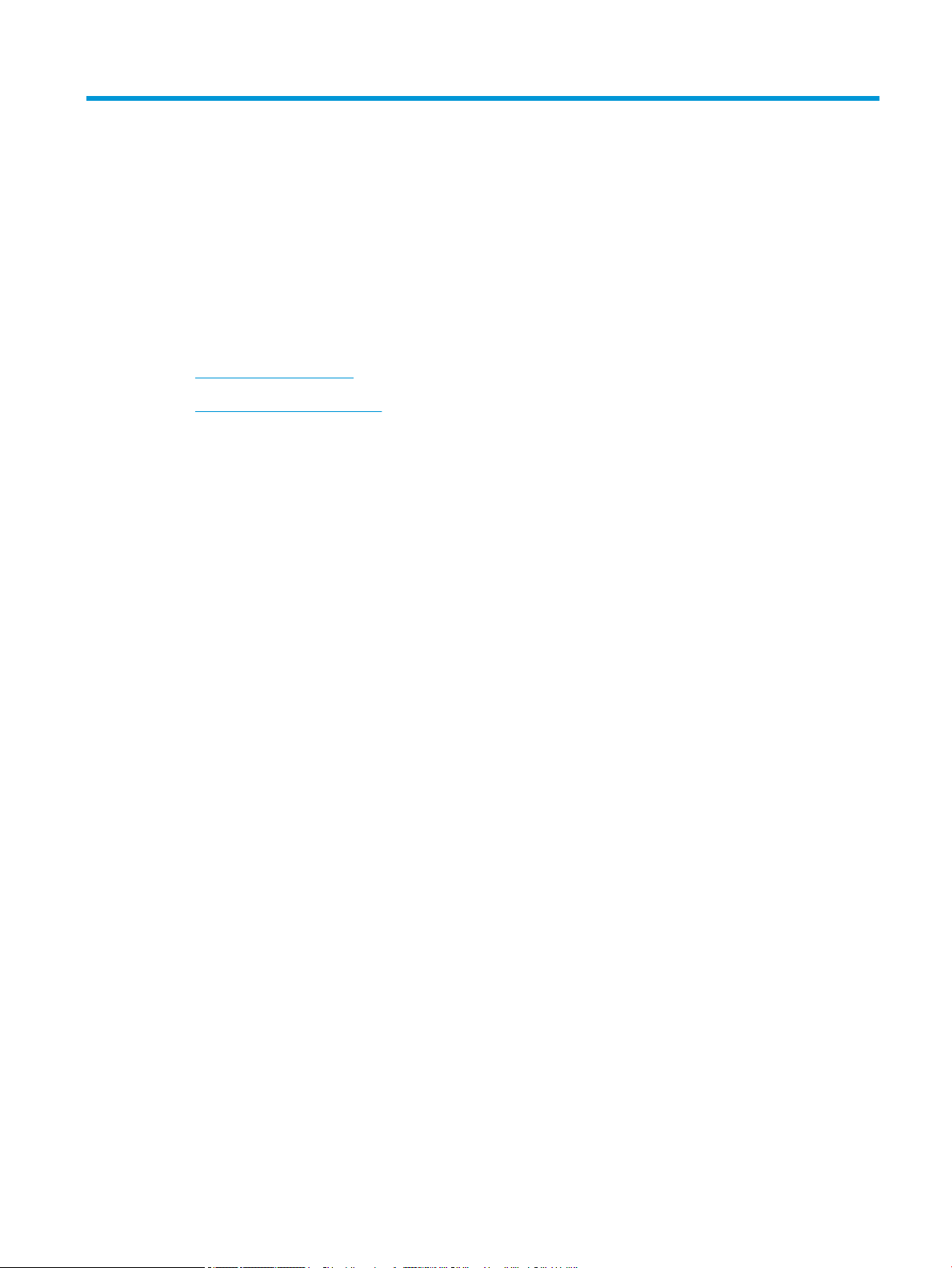
7 Skannaaminen
Tässä luvussa kerrotaan alkuperäiskappaleiden tavalliset skannaustoimenpiteet.
●
Skannaaminen laitteesta
●
Skannaaminen tietokoneesta
FIWW 57
Page 66

Skannaaminen laitteesta
Johdanto
Seuraavissa osioissa kerrotaan, kuinka voit määrittää Skannaaminen PC:lle -valikkoasetukset laitteen
ohjauspaneelista ja skannata asiakirjan.
●
Skannaustoiminto
●
Perusskannaus
Skannaustoiminto
HUOMAUTUS: Joitakin valikoita ei ehkä ole näkyvissä kaikissa asetuksissa tai malleissa. Jos näin on, toiminnot
eivät koske laitettasi.
HUOMAUTUS: Jotta Skannaus-painike toimii, tietokoneeseen on asennettava HP:n skannausohjelmisto.
Voit muuttaa valikkovaihtoehtoja seuraavasti:
● Valitse ohjauspaneelista Skannaa > Skannaaminen PC:lle.
HUOMAUTUS: Ei käytettävissä M433a-mallissa.
Valinta Kuvaus
Skannaaminen PC:lle Valitsee skannauskohteen verkkoon yhdistettyyn tietokoneeseen, johon on asennettu skannausohjelmisto,
ja Skannaus-toiminto on määritetty.
Verkkotietokone Määrittää skannauskohteen verkkoon yhdistettyyn tietokoneeseen. Alkuperäiskappaleet skannataan ja
skannattu kuva tallennetaan hakemistoon, kuten Omat tiedostot -kansioon.
Tiedostomuoto Määrittää tiedostomuodon, jossa kuva tallennetaan. Jos valitset JPEG, TIFF tai PDF, voit valita useiden sivujen
skannaamisen. Riippuen valitusta skannaustyypistä tätä asetusta ei ole aina näkyvissä.
● Monisivuinen PDF: Skannaa alkuperäiskappaleet PDF-muotoon, ja useita alkuperäiskappaleita
skannataan yhdeksi tiedostoksi.
● Yksisivuinen PDF: Skannaa alkuperäiskappaleet PDF-muotoon, ja useita alkuperäiskappaleita
skannataan yksittäisiksi PDF-tiedostoiksi.
● Monisivuinen TIFF: Skannaa alkuperäiskappaleet TIFF (Tagged Image File Format) -muotoon, ja useita
alkuperäiskappaleita skannataan yhdeksi tiedostoksi.
● Yksisivuinen TIFF: Skannaa alkuperäiskappaleet TIFF (Tagged Image File Format) -muotoon, ja useita
alkuperäiskappaleita skannataan yksittäisiksi TIFF-tiedostoiksi.
● JPEG: Skannaa alkuperäiskappaleen JPEG-muotoon.
HUOMAUTUS: Tiedostomuotoa JPEG ei voi valita Tiedostomuoto-asetukseksi, jos Yksivärinen on valittu
Väritilaksi.
Väritila Voit valita skannaustulosteiden väriasetukset.
● Väri: Käyttää värejä kuvan näyttämiseen. 24 bittiä/pikseli, 8 bittiä kutakin RGB-väriä kohden, käytetään
1 pikselille.
● Harmaa: Käyttää mustaa liukuväriä kuvan näyttämiseen. 8 bittiä/pikseli.
Tarkkuus Määrittää kuvan tarkkuuden.
58 Luku 7 Skannaaminen FIWW
Page 67

Valinta Kuvaus
Alkuperäinen koko Määrittää kuvan koon.
Kaksipuolinen Valitsee, skannaako laite paperin toiselle puolelle (1-puolinen), molemmille puolille (2-puolinen) vai
Perusskannaus
Tässä kerrotaan alkuperäiskappaleiden tavalliset skannaustoimenpiteet.
HUOMAUTUS:
● Valikkojen käyttäminen voi vaihdella mallin mukaan.
● Joissakin malleissa alivalikkoihin siirrytään valitsemalla OK.
molemmille puolille (2-puolinen kierretty).
● 1-puolinen: Alkuperäiskappaleille, jotka tulostetaan vain yhdelle puolelle.
● 2-puolinen, kirja: Alkuperäiskappaleille, jotka tulostetaan kummallekin puolelle.
● 2-puolinen, kalenteri: Alkuperäiskappaleille, jotka tulostetaan kummallekin puolelle, mutta takaosaa on
kierretty 180 astetta.
HUOMAUTUS: Jos alkuperäiskappale on asetettu skannerin lasille, laite näyttää ikkunan, jossa pyydetään
asettamaan seuraava sivu. Aseta toinen alkuperäiskappale ja valitse Kyllä. Kun olet valmis, valitse tähän
asetukseen Ei.
1. Aseta yksittäinen asiakirja kopioitava puoli alaspäin asiakirjalasille tai aseta asiakirjat kopiointipuoli ylöspäin
asiakirjansyöttölaitteeseen.
2. Valitse ohjauspaneelista Skannaa > Skannaus PC:lle.
HUOMAUTUS: Jos ohjauspaneelissa ei näy Skannaaminen PC:lle -asetusta, saat näkyviin lisää Skannaus-
kohdevaihtoehtoja alanuolipainikkeella.
HUOMAUTUS: Jos näyttöön tulee Ei käytettävissä -ilmoitus, tarkista portti.
Siirry lisäasetusten tilaan > Skannaaminen PC:lle -asetukset.
HUOMAUTUS: Tulostimen täysi ohjelmisto, johon sisältyy HP Scan, on asennettava, jotta Skannaaminen
PC:lle -painike toimii oikein tulostimen ohjauspaneelista.
3. Valitse haluamasi skannauskohde ja valitse OK.
Oletusasetuksena on Omat tiedostot.
4. Valitse haluamasi asetus ja valitse OK.
5. Skannaus alkaa.
HUOMAUTUS: Skannattu kuva tallentuu tietokoneen kohteeseen C:\Users\users name\My Documents\Scan.
Tallennuskansio voi vaihdella käyttöjärjestelmän tai sovelluksen mukaan.
FIWW Skannaaminen laitteesta 59
Page 68
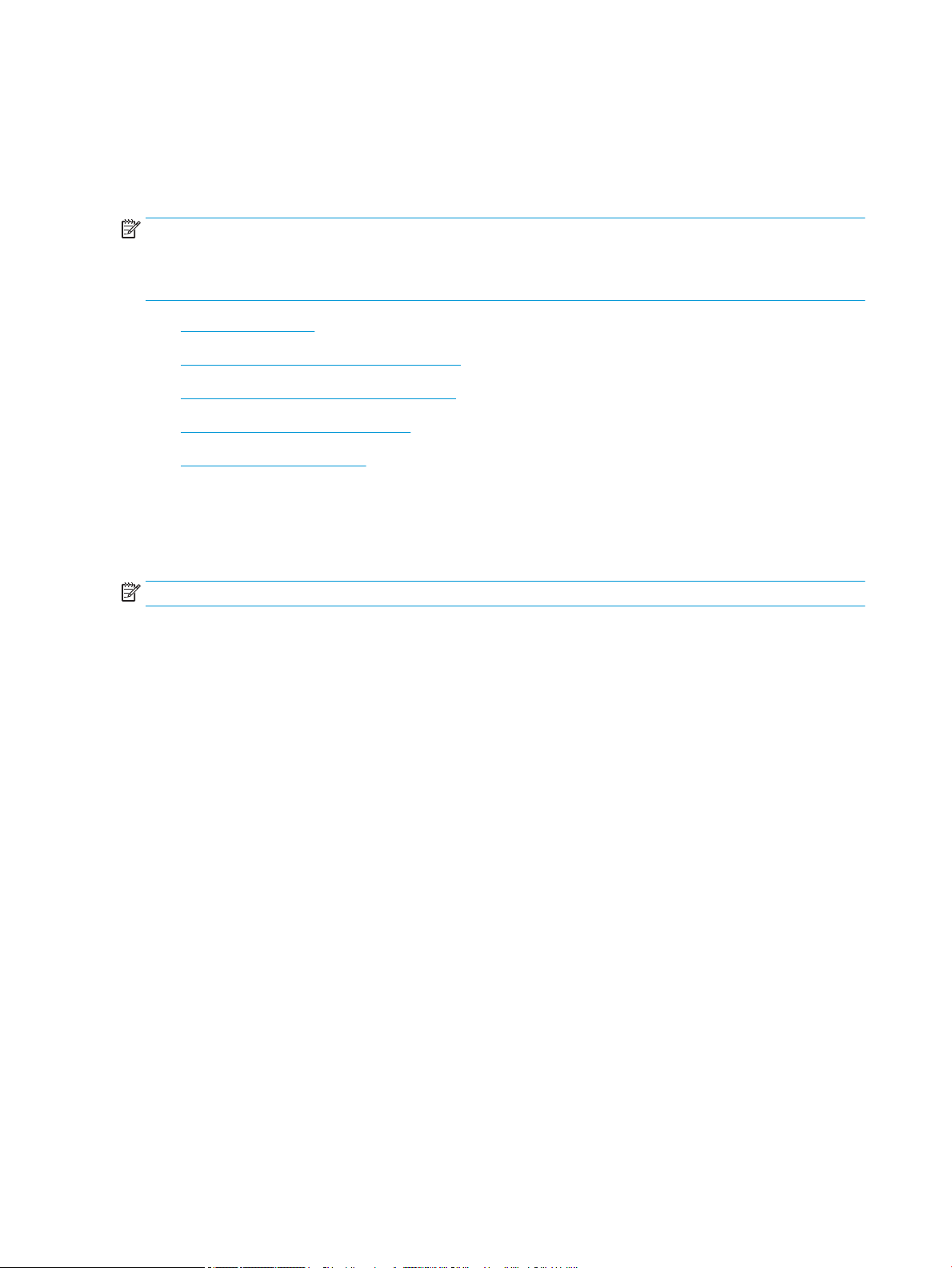
Skannaaminen tietokoneesta
Johdanto
Seuraavissa osioissa kuvataan useita tapoja skannata asiakirja skannerista tietokoneeseen.
HUOMAUTUS: Saavutettavissa oleva enimmäistarkkuus riippuu useista tekijöistä, kuten tietokoneen
nopeudesta, vapaasta levytilasta, muistista, skannattavan kuvan koosta ja bittisyvyysasetuksista. Siksi
järjestelmä ja skannattava kohde vaikuttavat siihen, voitko skannata tietyillä tarkkuuksilla, etenkin, jos käytössä
on parannettu dpi.
●
Skannaaminen PC:lle
●
Skannaaminen HP:n skannausohjelmistosta
●
Skannaaminen kuvanmuokkausohjelmasta
●
Skannaaminen WIA-ohjaimen avulla
●
Skannaaminen WSD:n kautta
Skannaaminen PC:lle
Täydellinen M436-ohjelmistoasennus sisältää HP Scan -sovelluksen. HP Scan -sovellus mahdollistaa Skannauspainikkeen käytön tulostimen ohjauspaneelista.
HUOMAUTUS: Ei käytettävissä M433a-mallissa.
HP Scan -sovellus sisältää Scan to PC Setup -apuohjelman (skannaus tietokoneeseen -määritys)
skannausasetusten määrittämiseen, kun skannataan tulostimen ohjauspaneelin Skannaus-painikkeella.
Skannausasetusten määrittäminen käyttämällä Scan to PC Setup -apuohjelmaa
1. Avaa Scan to PC Setup -apuohjelma:
a. Valitse Windows-kuvake näytön vasemmasta alakulmasta.
b. Valitse Kaikki ohjelmat.
c. Valitse HP- tai HP-tulostimet-kansio.
d. Valitse HP LaserJet MFP M436 -kansio.
e. Valitse HP M436 Scan to PC Setup -sovellus.
2. Valitse tulostin Scan to PC Setup -apuohjelman luettelosta ja valitse sitten Ominaisuudet. Käytettävissä on
seuraavat asetukset:
● Proilin nimi – tämä on ohjauspaneelissa näkyvä nimi proilin tunnistamista ja valitsemista varten.
● Skannausasetukset
Väritila
Tarkkuus
60 Luku 7 Skannaaminen FIWW
Page 69
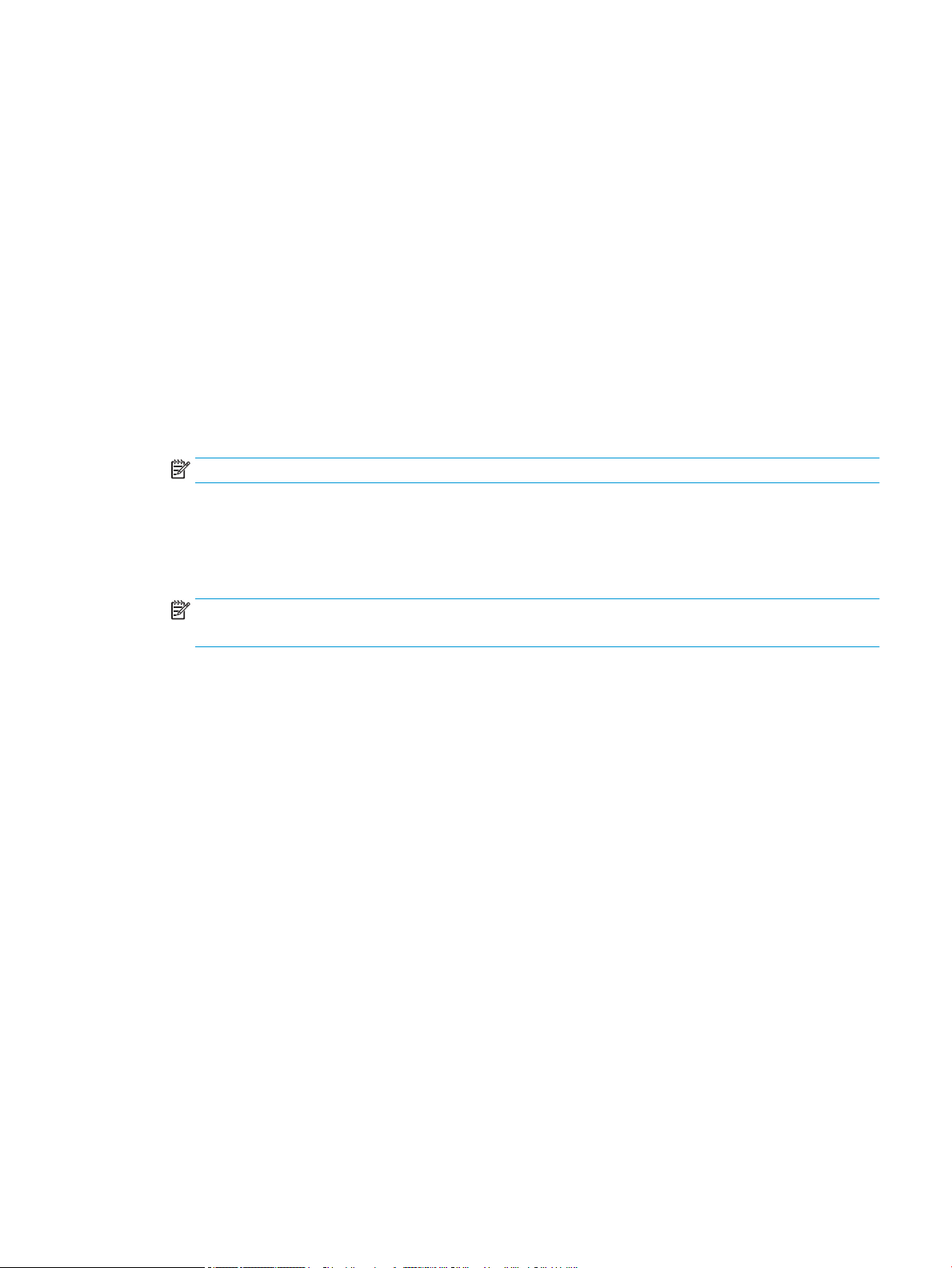
● Tallennusasetukset
3. Tallenna asetukset valitsemalla OK.
Skannaaminen PC:lle
1. Aseta yksittäinen asiakirja asiakirjalasille kopioitava puoli alaspäin tai aseta asiakirjat
asiakirjansyöttölaitteeseen kopiointipuoli ylöspäin.
2. Valitse ohjauspaneelista Skannaaminen PC:lle.
HUOMAUTUS: Ei käytettävissä M433a-mallissa.
3. Valitse rekisteröity tietokoneen tunnus ja anna tarvittaessa salasana.
4. Valitse haluamasi asetus ja valitse sitten OK.
Alkuperäinen koko
Kaksipuolinen
Tallennuspaikka
Tiedostomuoto
Toiminto tallentamisen jälkeen
5. Skannaus alkaa.
HUOMAUTUS: Skannatut kuvat tallentuvat kohteeseen C:\Käyttäjät\käyttäjänimi\Omat
tiedostot. Tallennuskansio voi vaihdella käyttöjärjestelmän tai sovelluksen mukaan.
Skannaaminen HP:n skannausohjelmistosta
Tuotteen CD-levyllä olevassa tai osoitteesta hp.com saatavassa täydessä ohjelmistoratkaisussa on TWAINyhteensopiva skannaussovellus.
1. Avaa HP Scan -sovellus:
a. Valitse Käynnistä.
b. Valitse Kaikki ohjelmat.
c. Valitse HP.
d. Valitse HP M436/M433 Scan.
2. Käytä asiakirjojen skannaamiseen tai skannausasetusten muuttamiseen Pikaskannaus-, Mukautettu
skannaus- tai Määritys-toimintoja.
Skannaaminen kuvanmuokkausohjelmasta
Voit skannata ja tuoda asiakirjoja kuvanmuokkausohjelmistoista, kuten Adobe Photoshopista, jos ohjelmisto on
TWAIN-yhteensopiva. Seuraavien ohjeiden avulla voit skannata TWAIN-yhteensopivalla ohjelmistolla:
1. Varmista, että laite on yhdistetty tietokoneeseen ja käynnistetty.
2. Aseta yksittäinen asiakirja kopioitava puoli alaspäin asiakirjalasille tai aseta asiakirjat kopiointipuoli ylöspäin
asiakirjansyöttölaitteeseen.
FIWW Skannaaminen tietokoneesta 61
Page 70

3. Avaa jokin sovellus, kuten Adobe Photoshop.
4. Valitse Tiedosto > Tuo ja valitse skanneri.
5. Määritä skannausasetukset.
6. Skannaa ja tallenna skannattu kuva.
Skannaaminen WIA-ohjaimen avulla
Laitteesi tukee Windows Image Acquisition (WIA) -ohjainta kuvien skannausta varten. WIA on yksi Microsoft
Windows 7:n vakio-osista, ja se toimii digitaalisten kameroiden ja skannereiden kanssa. TWAIN-ohjaimesta
poiketen WIA-ohjaimen avulla voit skannata ja mukauttaa kuvia helposti ilman lisäohjelmistoja:
1. Varmista, että laite on yhdistetty tietokoneeseen ja käynnistetty.
2. Aseta yksittäinen asiakirja asiakirjalasille kopioitava puoli alaspäin tai aseta asiakirjat
asiakirjansyöttölaitteeseen kopiointipuoli ylöspäin.
3. Avaa WIA-yhteensopiva sovellus, kuten Microsoft Paint, ja toimi seuraavasti:
● Valitse Tiedosto
● Valitse Skannerista tai kamerasta.
● Valitse M436/M433 Scan.
4. Valitse Paperilähteeksi WIA-skannaus -näytöstä Tasoskanneri tai Asiakirjansyöttölaite.
HUOMAUTUS: Kun asiakirjansyöttölaitetta käytetään paperilähteenä, Tiedostotyyppi ja Sivukoko on
määritettävä Asetukset -valikosta.
5. Napsauta Skannaa-painiketta.
Skannaaminen WSD:n kautta
Voit skannata alkuperäiskappaleita ja tallentaa skannatut tiedot yhdistettyyn tietokoneeseen, jos tietokone tukee
WSD (Web Service for Device) -toimintoa. WSD-toiminnon käyttäminen edellyttää WSD-tulostinohjaimen
asentamista tietokoneeseen. Windows 7:ssä voit asentaa WSD-ohjaimen valitsemalla Ohjauspaneeli Laitteet ja
tulostimet > Lisää tulostin. Valitse ohjatusta toiminnosta Lisää verkkotulostin.
HUOMAUTUS: Ei käytettävissä M433a-mallissa.
TÄRKEÄÄ: WSD-toiminnon käyttämistä varten tietokoneessa pitää olla käytössä Verkon etsiminen ja
Tiedostojen ja tulostimien jakaminen.
HUOMAUTUS:
● WSD-toiminnon käyttämistä varten tietokoneessa pitää olla käytössä Laitteen löytäminen ja Tiedostojen ja
tulostimien jakaminen.
● Tätä toimintoa ei voi käyttää laitteissa, jotka eivät tue verkkoliittymää.
● WSD-toiminto toimii vain Windows Vista® -versiossa tai uudemmissa versioissa WSD-yhteensopivassa
tietokoneessa.
● Seuraavat asennusohjeet perustuvat Windows 7 -tietokoneeseen.
62 Luku 7 Skannaaminen FIWW
Page 71
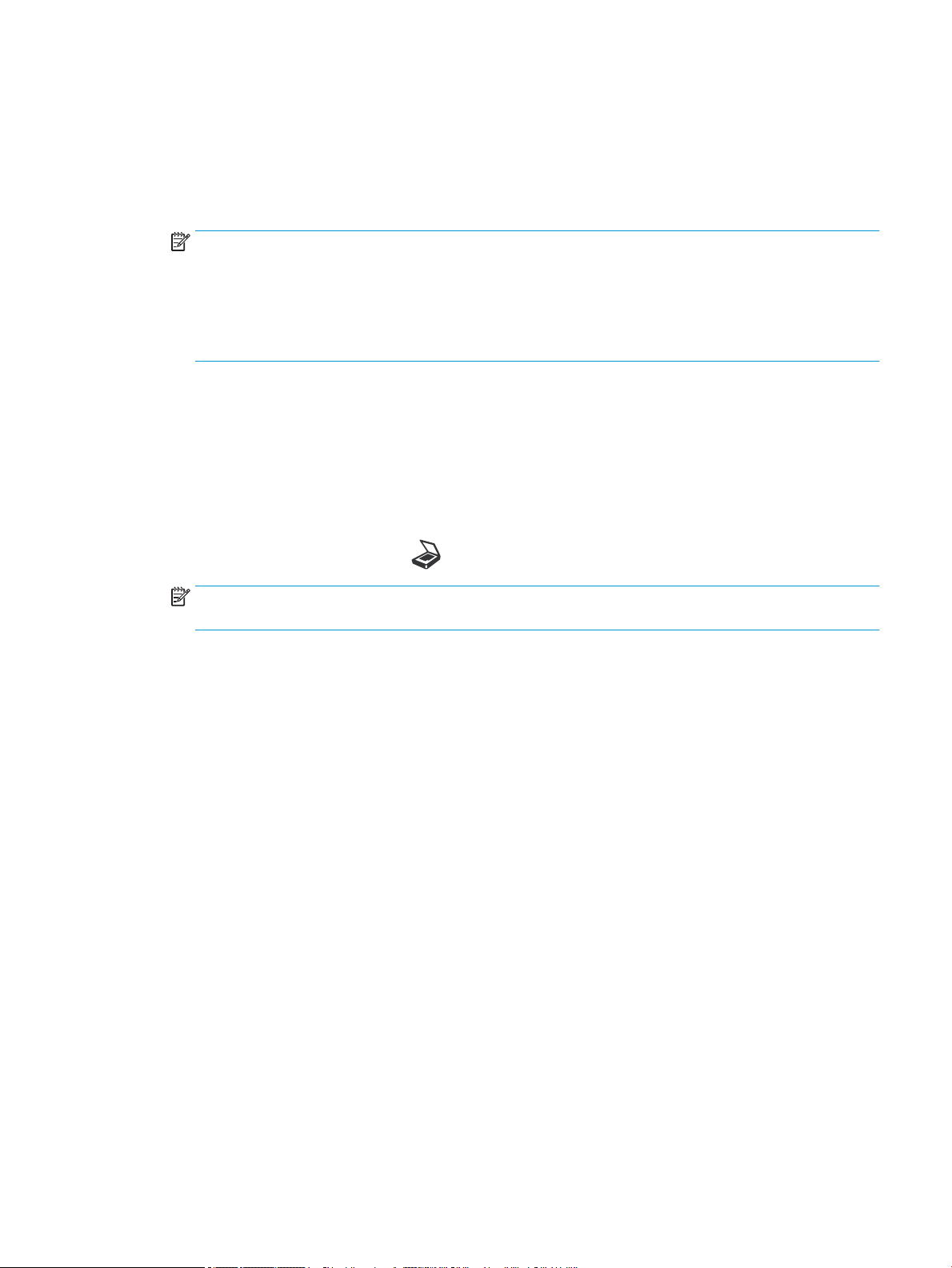
WSD-tulostinohjaimen asentaminen
1. Valitse Käynnistä > Ohjauspaneeli > Laitteet ja tulostimet > Lisää tulostin.
2. Valitse ohjatusta toiminnosta Lisää verkko-, Bluetooth-, tai langaton tulostin.
3. Valitse tulostinluettelosta haluamasi laite ja valitse Seuraava.
HUOMAUTUS:
● WSD-tulostimen IP-osoite on http://IP address/ws/ (esimerkki: http:// 111.111.111.111/ws/).
● Jos luettelossa ei ole WSD-tulostinta, valitse Haluamani tulostin ei ole luettelossa > Lisää tulostin
TCP/IP-osoitteen tai isäntänimen avulla ja valitse Internet-palvelulaite kohdasta Laitetyyppi. Anna
tulostimen IP-osoite.
4. Noudata asennusikkunaan tulevia ohjeita.
Skannaaminen WSD-toiminnon avulla
1. Varmista, että laite on yhdistetty tietokoneeseen ja käynnistetty.
2. Aseta yksittäinen asiakirja asiakirjalasille kopioitava puoli alaspäin tai aseta asiakirjat
asiakirjansyöttölaitteeseen kopiointipuoli ylöspäin.
3. Valitse ohjauspaneelista Skannaa > Skannaus WSD:lle.
HUOMAUTUS: Jos näyttöön tulee Ei käytettävissä -ilmoitus, tarkista porttiliitäntä. Tarkista
vaihtoehtoisesti, onko WSD:n tulostinohjain asennettu oikein.
4. Valitse tietokoneen nimi Kohdeluettelosta.
5. Valitse haluamasi asetus ja valitse OK.
6. Skannaus alkaa.
FIWW Skannaaminen tietokoneesta 63
Page 72
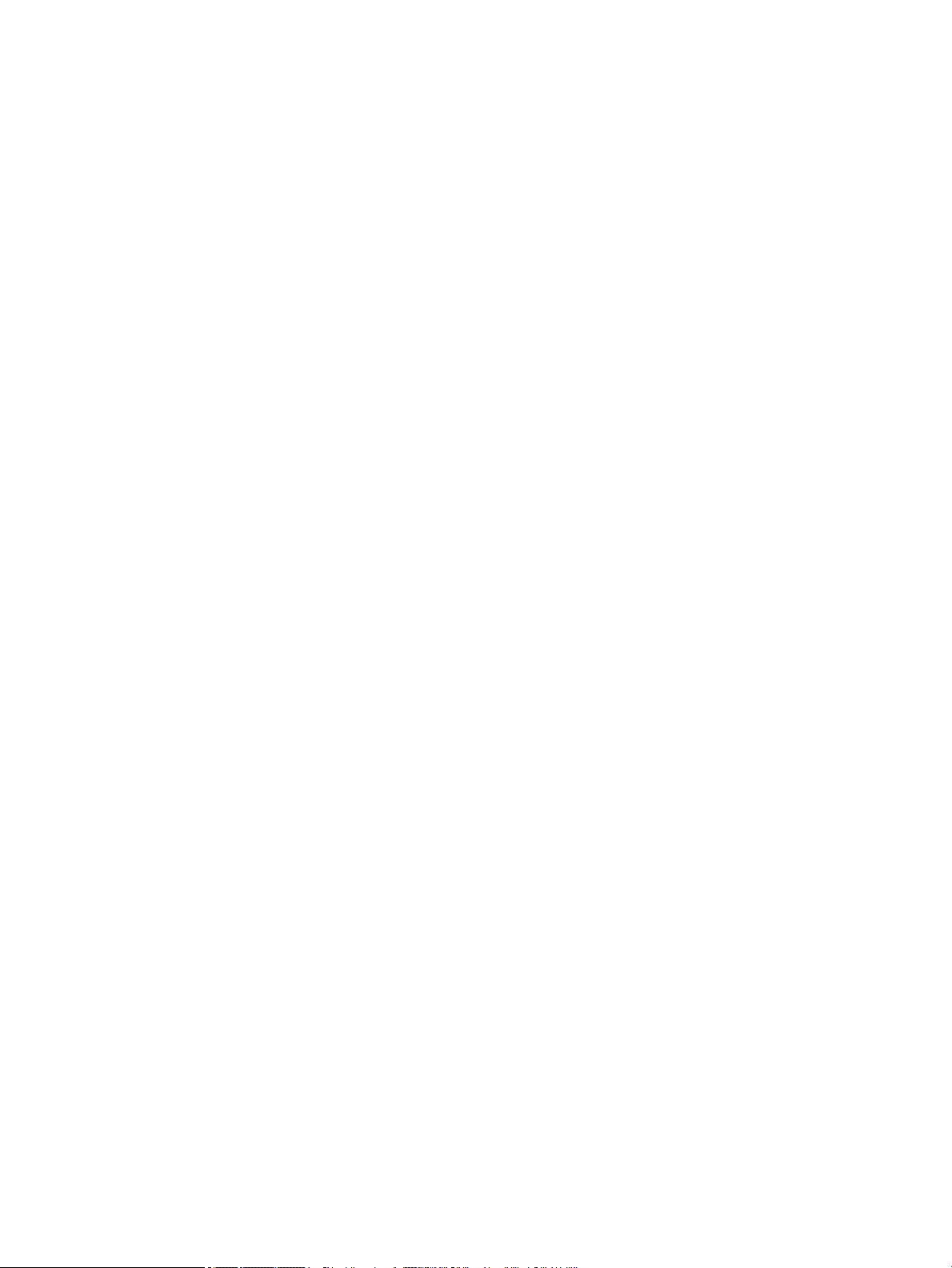
64 Luku 7 Skannaaminen FIWW
Page 73
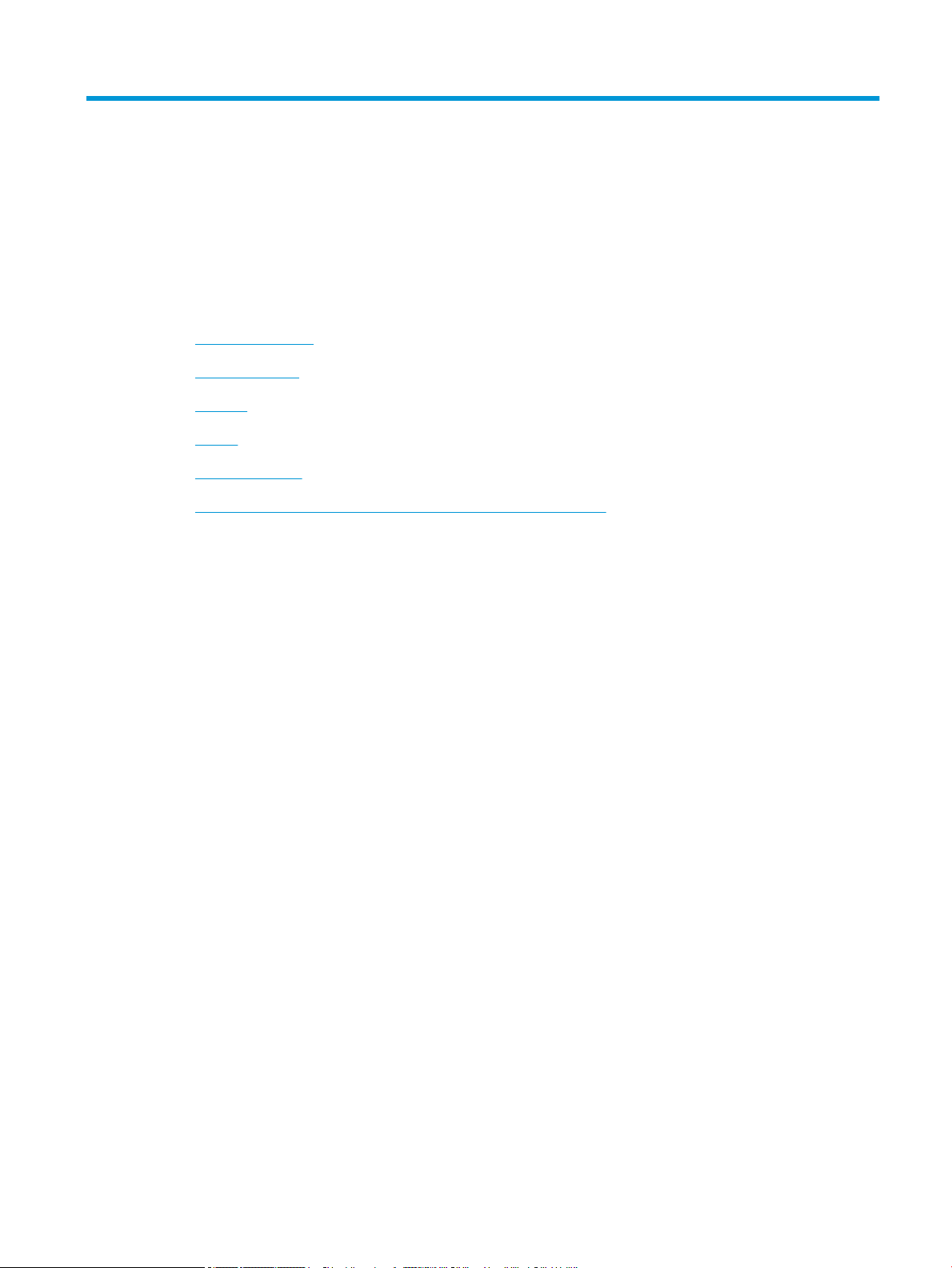
8 Järjestelmäasetukset ja muut asetukset
●
Laitteen asetukset
●
Paperiasetukset
●
Raportti
●
Huolto
●
Verkkoasetukset
●
Asetuksiin siirtyminen sulautetun verkkopalvelimen (EWS) avulla
FIWW 65
Page 74

Laitteen asetukset
HUOMAUTUS: Joitakin valikoita ei ehkä ole näkyvissä kaikissa asetuksissa tai malleissa. Jos näin on, toiminnot
eivät koske laitettasi.
Voit muuttaa valikkovaihtoehtoja seuraavasti:
● Valitse ohjauspaneelista Valikko > Järjestelmäasetukset > Laitteen asetukset.
Valinta Kuvaus
Päivämäärä ja aika Päivämäärän ja ajan asettaminen
Kellotila Valitsee ajan esitysmuodon 12 tunnin ja 24 tunnin väliltä.
Kieli Määrittää kielen tekstille, joka näkyy ohjauspaneelin näytössä.
Virransäästö Määrittää, kuinka kauan laite odottaa ennen virransäästötilaan siirtymistä.
Herätystapahtuma Kun asetuksena on Käytössä, voit herättää laitteen virransäästötilasta seuraavilla tavoilla:
Kun laite ei vastaanota tietoja pitkään aikaan, virrankulutusta vähennetään automaattisesti.
● lisäämällä paperia lokeroon
● avaamalla tai sulkemalla etukannen
● vetämällä lokeron ulos tai työntämällä lokeron sisään
Automaattinen sammutus Katkaisee virran automaattisesti, kun laite on ollut viransäästötilassa ajan, joka on määritetty kohdassa
Automaattinen sammutus > Käytössä > Aikakatkaisu.
HUOMAUTUS:
● Käynnistä laite uudelleen painamalla ohjauspaneelista virta-/herätyspainiketta.
● Jos käytät tulostinohjainta tai HP Scan -sovellusta, aikaa pidennetään automaattisesti.
● Kun laite on yhdistetty verkkoon tai tulostamassa, Automaattinen sammutus ei toimi.
Järjestelmän aikakatkaisu Määrittää ajan, jonka laite muistaa aiemmin käytetyistä kopiointiasetuksista. Aikakatkaisun jälkeen laite
palauttaa kopioinnin oletusasetukset.
Työn aikakatkaisu Määrittää ajan, jonka tulostin odottaa ennen viimeisen sivun tulostamista tulostustyössä, joka ei pääty
sivun tulostuskomentoon.
Korkeuden säätö Tulostuslaadun optimointi laitteen korkeuden mukaan.
Ilmankosteus Optimoi tulostuslaadun ympäristön ilmankosteuden mukaan.
Automaattinen jatko Määrittää, jatkaako laite tulostamista, kun se havaitsee, että paperi ei vastaa paperiasetuksia.
● 0 s: Tällä asetuksella voit jatkaa tulostamista, kun määrittämäsi paperikoko ei vastaa lokerossa olevaa
paperia.
● 30 s: Jos paperiero ilmenee, virheilmoitus tulee näkyviin. Laite odottaa noin 30 sekuntia ja poistaa
sitten automaattisesti ilmoituksen ja jatkaa tulostamista.
● Ei käytössä: Jos paperiero ilmenee, laite odottaa, kunnes lisäät oikeaa paperia.
66 Luku 8 Järjestelmäasetukset ja muut asetukset FIWW
Page 75

Valinta Kuvaus
Autom. lokeron vaihto Määrittää, jatkaako laite tulostamista, kun se havaitsee, ettei paperi vastaa asetuksia. Esimerkiksi jos lokero
2 ja lokero 3 täytetään samankokoisella paperilla, laite tulostaa automaattisesti lokerosta 3, kun lokerosta 2
loppuu paperi.
HUOMAUTUS: Tämä asetus ei näy, jos olet valinnut Automaattinen Paperilähde-asetukseksi
tulostinohjaimesta.
Paperin korvaaminen Korvaa automaattisesti tulostinohjaimen paperikoon Letter- ja A4-kokojen välisen eron välttämiseksi. Jos
lokerossa on A4-kokoista paperia, mutta määrität tulostinohjaimessa paperikooksi Letter, laite tulostaa A4paperille ja päin vastoin.
Lokeron suojaus Määrää, käytetäänkö Autom. lokeron vaihto -toimintoa.
Jos määrität lokero 2:n asetukseksi esimerkiksi Käytössä, lokero 2 on suljettu pois lokeron vaihdon aikana.
HUOMAUTUS: Tämä asetus toimii kopiointi- tai tulostustöille.
Säästöasetukset Voit säästää tulostusresursseja ja käyttää ympäristöystävällistä tulostusta.
● Oletustila: Tämän asetuksen avulla voit ottaa Eco-tilan käyttöön tai poistaa sen käytöstä.
● Valitse malli: Valitsee ekomallijoukon EWS-palvelimesta.
FIWW Laitteen asetukset 67
Page 76

Paperiasetukset
HUOMAUTUS: Joitakin valikoita ei ehkä ole näkyvissä kaikissa asetuksissa tai malleissa. Jos näin on, toiminnot
eivät koske laitettasi.
Voit muuttaa valikkovaihtoehtoja seuraavasti:
● Valitse ohjauspaneelista Valikko > Järjestelmäasetukset > Paperiasetukset.
Valinta Kuvaus
Paperikoko Valitse kunkin lokeron paperikoko. Valitse lokerossa olevan paperin koko.
Paperityyppi Valitse kunkin lokeron paperityyppi.
Paperin valinta Valitse oletuslokero paperin kopiointiin ja tulostamiseen.
Marginaali Määrittää oletusmarginaalit kaikkiin tulostustöihin.
Lokeron asetusten
vahvistus
Jos lokeron vahvistus on asetettu, tämä vahvistusviesti näkyy automaattisesti, kun lisäät paperia tyhjään
lokeroon. Laite tunnistaa joitakin paperikokoja ja -tyyppejä automaattisesti. Voit vahvistaa tai muuttaa
havaitun koon/tyypin vahvistusikkunassa.
68 Luku 8 Järjestelmäasetukset ja muut asetukset FIWW
Page 77

Raportti
HUOMAUTUS: Joitakin valikoita ei ehkä ole näkyvissä kaikissa asetuksissa tai malleissa. Jos näin on, toiminnot
eivät koske laitettasi.
Voit muuttaa valikkovaihtoehtoja seuraavasti:
● Valitse ohjauspaneelista Valikko > Järjestelmäasetukset > Raportti.
Valinta Kuvaus
Määritys Tulostaa raportin laitteen yleisistä määrityksistä.
Esittelysivu Tulostaa näytesivun, josta voi tarkistaa, tulostaako laite kunnolla vai ei.
Verkon määritykset Tulostaa tiedot laitteen verkkoyhteydestä ja määrityksistä.
Tarviketiedot Tulostaa tarviketiedot.
Käyttölaskuri Tulostaa käyttösivun. Käyttösivu sisältää tulostettujen sivujen määrän.
PCL-fontti Tulostaa PCL-fonttilistan.
FIWW Raportti 69
Page 78

Huolto
HUOMAUTUS: Joitakin valikoita ei ehkä ole näkyvissä kaikissa asetuksissa tai malleissa. Jos näin on, toiminnot
eivät koske laitettasi.
Voit muuttaa valikkovaihtoehtoja seuraavasti:
● Valitse ohjauspaneelista Valikko > Järjestelmäasetukset > Huolto.
Valinta Kuvaus
Tarvikkeiden käyttöikä Näyttää tarvikkeiden käyttöikätiedot
Kuvan värit Voit säätää väriasetuksia, kuten värin kohdistusta ja värin tummuutta.
Väriaine vähissä ‑hälytys Ota käyttöön tai poista käytöstä Väriaine vähissä -hälytys
OPC-yksikkö vähissä
‑hälytys
Sarjanumero Näyttää laitteen sarjanumeron. Kun pyydät huoltoa tai rekisteröidyt käyttäjäksi verkkosivustossa, voit
Paperin pinoaminen Jos käytät laitetta kosteassa paikassa tai käytät korkeassa ilmankosteudessa kostunutta
Ota käyttöön tai poista käytöstä OPC-yksikön vähissä-hälytys
tarkistaa tämän.
tulostusmateriaalia, tulostelokeron tulosteet voivat olla käpristyneitä eivätkä oikein pinottuja. Tällöin voit
määrittää laitteen käyttämään tätä toimintoa tulosteiden tiukkaan pinoamiseen. Tämä toiminto kuitenkin
vähentää tulostusnopeutta.
70 Luku 8 Järjestelmäasetukset ja muut asetukset FIWW
Page 79

Verkkoasetukset
HUOMAUTUS: Joitakin valikoita ei ehkä ole näkyvissä kaikissa asetuksissa tai malleissa. Jos näin on, toiminnot
eivät koske laitettasi.
Voit muuttaa valikkovaihtoehtoja seuraavasti:
● Valitse ohjauspaneelista Valikko > Verkko.
Vaihtoehto Kuvaus
TCP/IP (IPv4) Valitsee asianmukaisen protokollan ja määrittää parametrit, joita käytetään
TCP/IP (IPv6) Tämän asetuksen valinnalla verkkoympäristöä käytetään IPv6:n kautta.
Ethernet Määrittää verkon siirtonopeuden tai portin.
Protokollan hallinta HTTP Voit määrittää, käytetäänkö verkkopalvelua vai ei.
verkkoympäristössä.
HUOMAUTUS: Määritettäviä parametreja on paljon. Jos olet epävarma, älä muuta niitä tai
pyydä neuvoa verkon järjestelmänvalvojalta.
HUOMAUTUS: Katkaise virta ja kytke se uudelleen päälle, kun olet muuttanut tämän
asetuksen.
HUOMAUTUS: Katkaise virta ja kytke se uudelleen päälle, kun olet vaihtanut asetukseksi Ei
käytössä.
HTTPS Ota käyttöön turvallinen tiedonsiirto verkon kautta.
WINS Voit määrittää WINS-palvelimen asetukset. WINS (Windows Internet Name Service) on
käytössä Windows-käyttöjärjestelmässä.
SNMP V1/V2 Voit määrittää SNMP:n (Simple Network Management Protocol). Järjestelmänvalvoja voi
käyttää SNMP:tä laitteiden valvontaan ja hallintaan verkossa.
UPnP (SSDP) Voit määrittää UPNP-protokollaan.
HUOMAUTUS: Katkaise virta ja kytke se uudelleen päälle, kun olet vaihtanut asetukseksi Ei
käytössä.
MDNS Voit määrittää mDNS (Multicast Domain Name System) -asetukset.
Verkkokokoonpano Tässä luettelossa on tiedot laitteesi verkkoyhteydestä ja määrityksistä.
Tyhjennä asetukset Palauttaa verkkoasetukset oletusarvoiksi.
HUOMAUTUS: Katkaise virta ja kytke se uudelleen päälle, kun olet muuttanut tämän
asetuksen.
FIWW Verkkoasetukset 71
Page 80
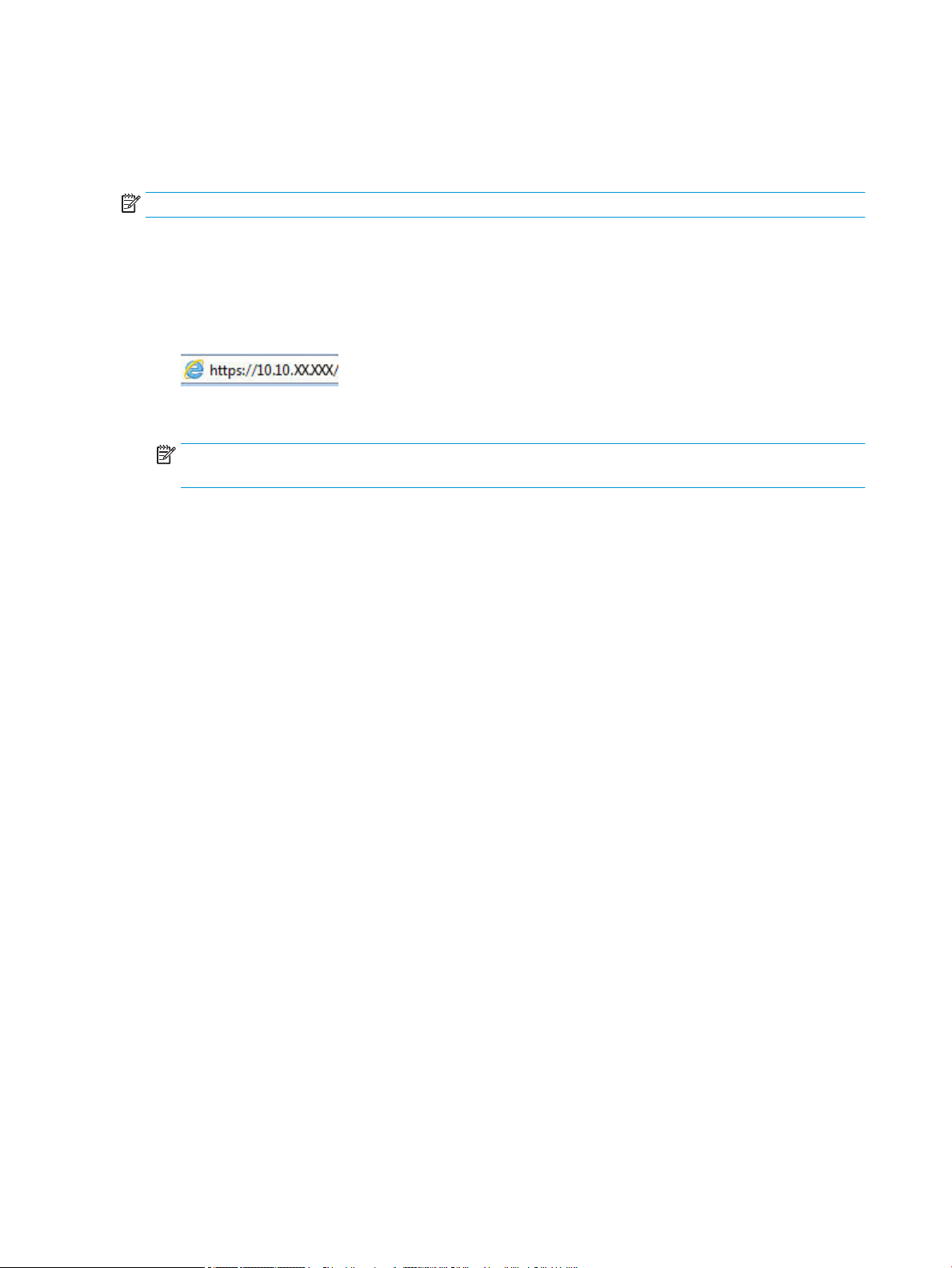
Asetuksiin siirtyminen sulautetun verkkopalvelimen (EWS) avulla
Verkkoon yhdistetyissä MFP-laitteissa on sulautettu verkkopalvelin tulostimen asetusten näyttämiseen ja
muokkaamiseen.
HUOMAUTUS: Ei käytettävissä M433a-mallissa.
Avaa EWS seuraavasti:
1. Tarkista IP-osoite tai isäntänimi tulostamalla määrityssivu.
2. Avaa selain ja kirjoita osoiteriville IP-osoite tai isäntänimi täsmälleen siinä muodossa kuin se näkyy
asetussivulla. Paina tietokoneen näppäimistön Enter-näppäintä. Sulautettu verkkopalvelin avautuu.
Jos verkkoselaimessa näkyy sanoma Tämän sivun varmenteessa on ongelma, kun yrität avata sulautettua
verkkopalvelinta, valitse Jatka tähän sivustoon (ei suositella).
HUOMAUTUS: Vaihtoehdon Jatka tähän sivustoon (ei suositella) valitseminen ei vahingoita tietokonetta
navigoitaessa HP-tulostimen sulautetussa verkkopalvelimessa.
Asetusten muokkaaminen sulautetussa verkkopalvelimessa
EWS näyttää tulostimen asetukset "Vain luku" -näkymässä oletusarvon mukaan. Käyttäjien on kirjauduttava
sulautettuun verkkopalvelimeen asetusten muuttamista varten. Kirjaudu EWS:ään seuraavasti:
1. Valitse Kirjaudu EWS-sivun oikeasta yläkulmasta.
2. Kirjoita admin sekä käyttäjätunnukseksi että salasanaksi.
72 Luku 8 Järjestelmäasetukset ja muut asetukset FIWW
Page 81

9 Huolto
Tässä luvussa on tietoja tarvikkeiden, lisävarusteiden ja laitteelle saatavilla olevien huolto-osien ostamisesta.
●
Tarvikkeiden ja lisävarusteiden tilaaminen
●
Saatavilla olevat kulutustarvikkeet
●
Saatavilla olevat lisävarusteet
●
Saatavilla olevat huolto-osat
●
Kulutustarvikkeiden säilyttäminen
●
Väriaineen tasoittaminen
●
Värikasetin asettaminen
●
Kuvankäsittely-yksikön asennus
●
Tarvikkeiden käyttöiän valvonta
●
Väriaine vähissä -hälytyksen määrittäminen
●
Laitteen puhdistaminen
●
Laiteohjelmiston päivittäminen
FIWW 73
Page 82
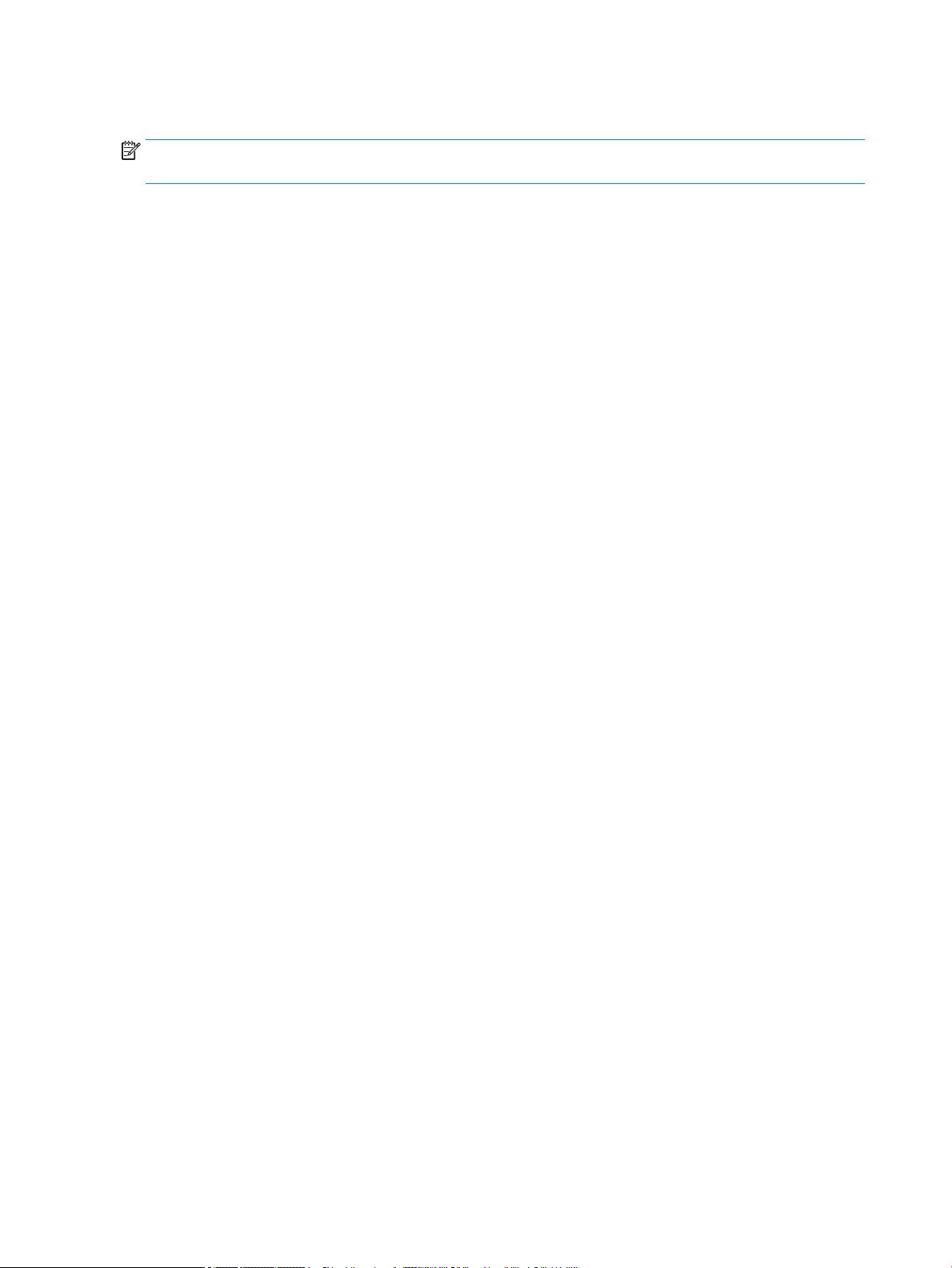
Tarvikkeiden ja lisävarusteiden tilaaminen
HUOMAUTUS: Saatavilla olevat lisävarusteet voivat vaihdella maan/alueen mukaan. Ota yhteys
myyntiedustajaan ja pyydä luetteloa saatavilla olevista tarvikkeista ja huolto-osista.
74 Luku 9 Huolto FIWW
Page 83
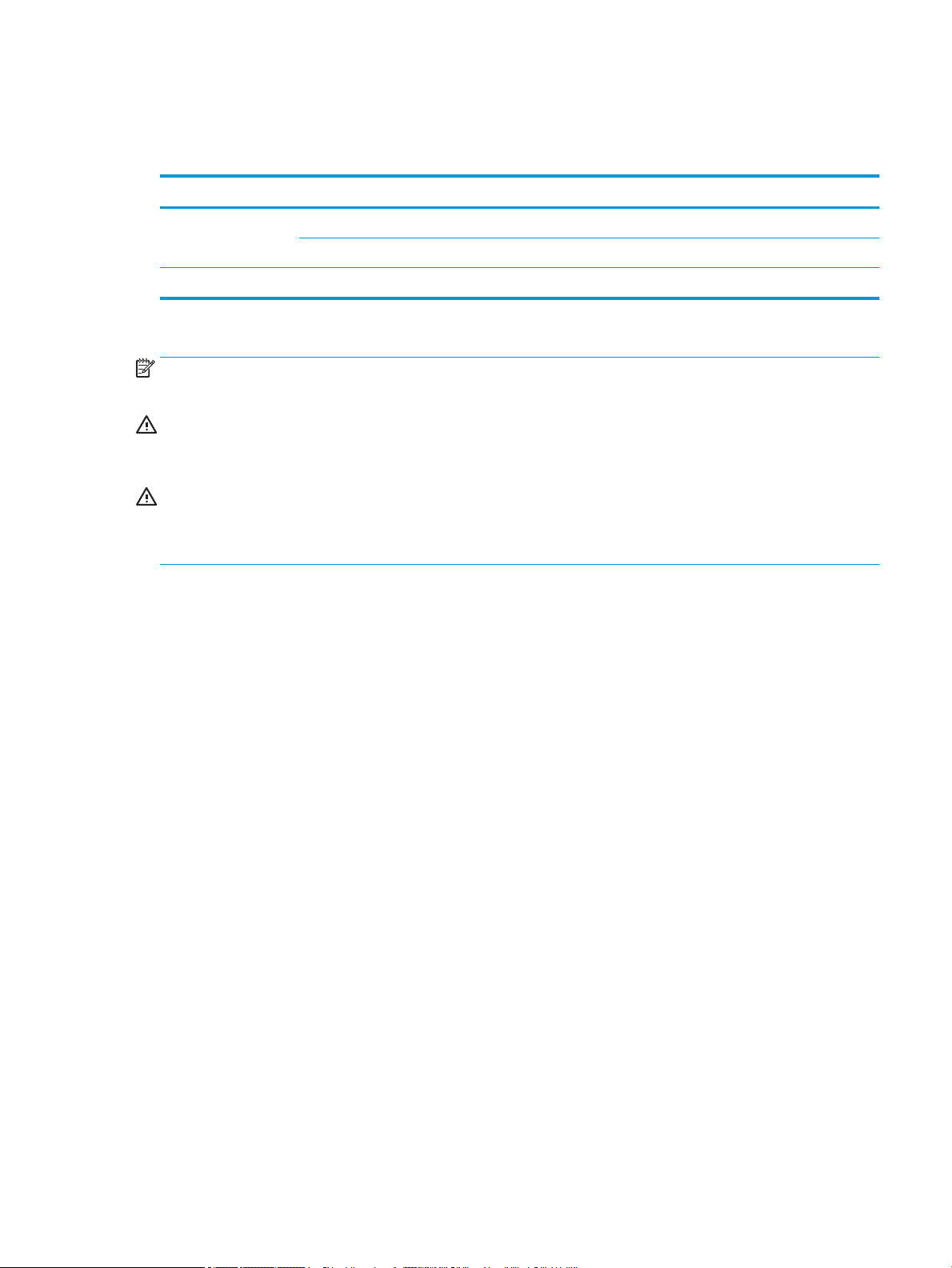
Saatavilla olevat kulutustarvikkeet
Kun tarvikkeet ovat käyttöikänsä lopussa, voit tilata seuraavia tarvikkeita:
Tyyppi Kuvaus Tuotenumero
Värikasetti Peruskokoinen musta vaihtomustekasetti CF256A
Riittoisa musta vaihtomustekasetti
Kuvankäsittely-yksikkö Vaihtokuvarumpu CF257A
a
Ei käytettävissä M433a-mallissa.
HUOMAUTUS: Asetusten, kuva-alueen prosenttiosuuden ja käytetyn työtilan mukaan väriainekasetin käyttöikä
voi vaihdella.
VAROITUS! Kun ostat uusia värikasetteja tai muita tarvikkeita, ne on ostettava samasta maasta/alueelta, jossa
käytät laitetta. Muussa tapauksessa värikasetit tai muut tarvikkeet ovat yhteensopimattomia laitteen kanssa
tietyn maan/alueen olosuhteita vastaavaien värikasettien ja muiden tarvikkeiden eri määritysten vuoksi.
HUOMIO: HP ei suosittele muiden kuin alkuperäisten HP-värikasettien, kuten uudelleentäytettyjen tai
uusittujen kasettien, käyttöä. HP ei voi taata muiden kuin aitojen HP-värikasettien laatua. Muiden kuin HP:n
valmistamien värikasettien käyttämisestä aiheutuvat huolto- tai korjaustoimenpiteet eivät kuulu tulostimen
takuun piiriin.
a
CF256X
FIWW Saatavilla olevat kulutustarvikkeet 75
Page 84
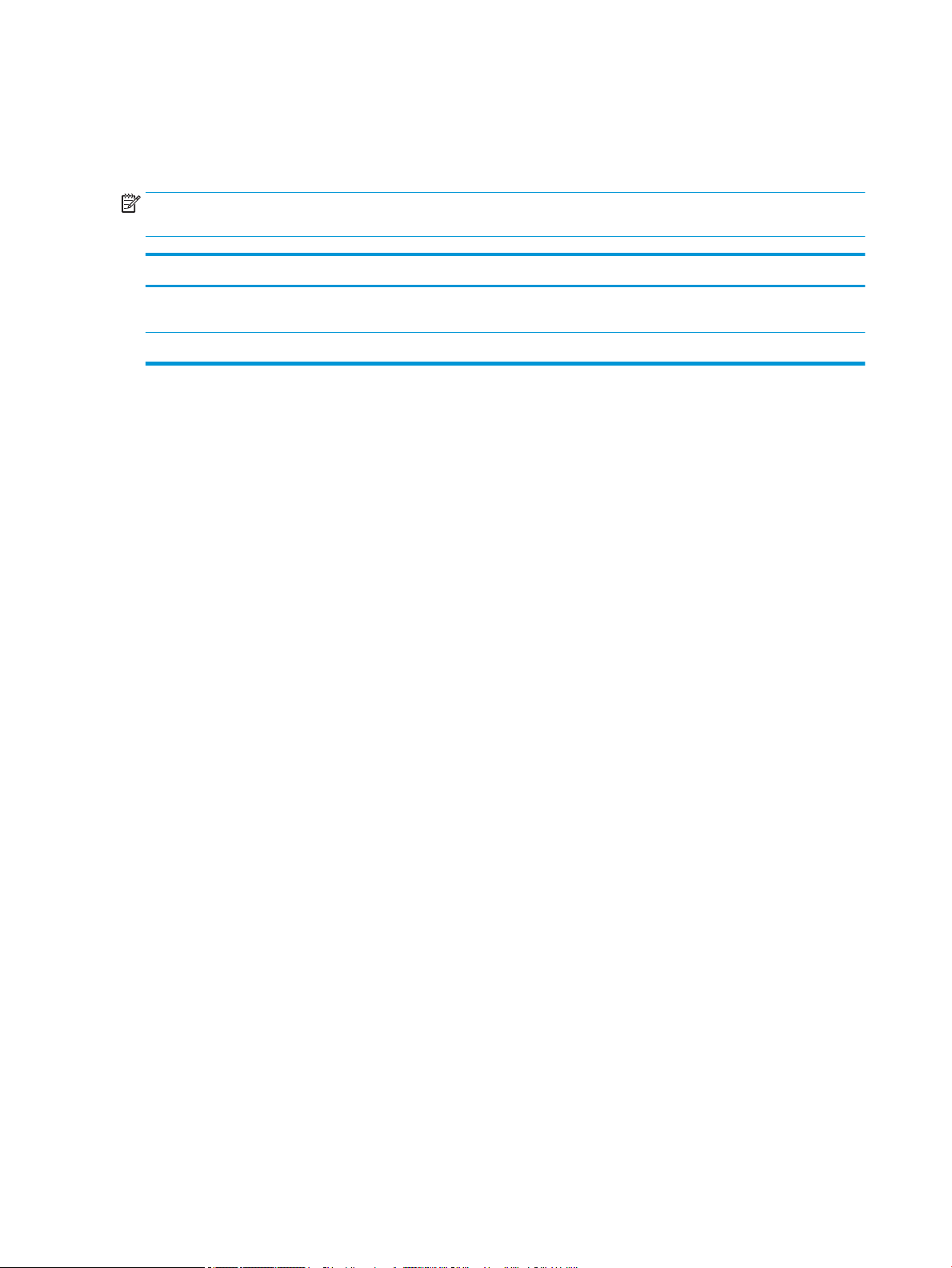
Saatavilla olevat lisävarusteet
Voit ostaa lisävarusteita parantamaan tietokoneen suorituskykyä ja kapasiteettia. Nämä lisävarusteet saa
asentaa vain pätevä HP:n valtuuttama palveluntarjoaja, jälleenmyyjä tai liike, josta ostit laitteen.
HUOMAUTUS: Jotkin ominaisuudet ja valinnaiset lisävarusteet eivät ehkä ole käytettävissä kaikissa malleissa
tai maissa/alueilla.
Lisävaruste Toiminto
Valinnainen lokero
Syöttölaitea,
a
Vain M436n
b
Tavallinen paperi 80 g/m2 (20 paunaa, kovapaperi).
c
Ei käytettävissä M433a-mallissa.
c
c
Jos laitteessa esiintyy usein toistuvia paperinsyöttöongelmia, voit liittää siihen ylimääräisen 250b arkin
lokeron.
Automaattinen asiakirjansyöttölaite.
76 Luku 9 Huolto FIWW
Page 85
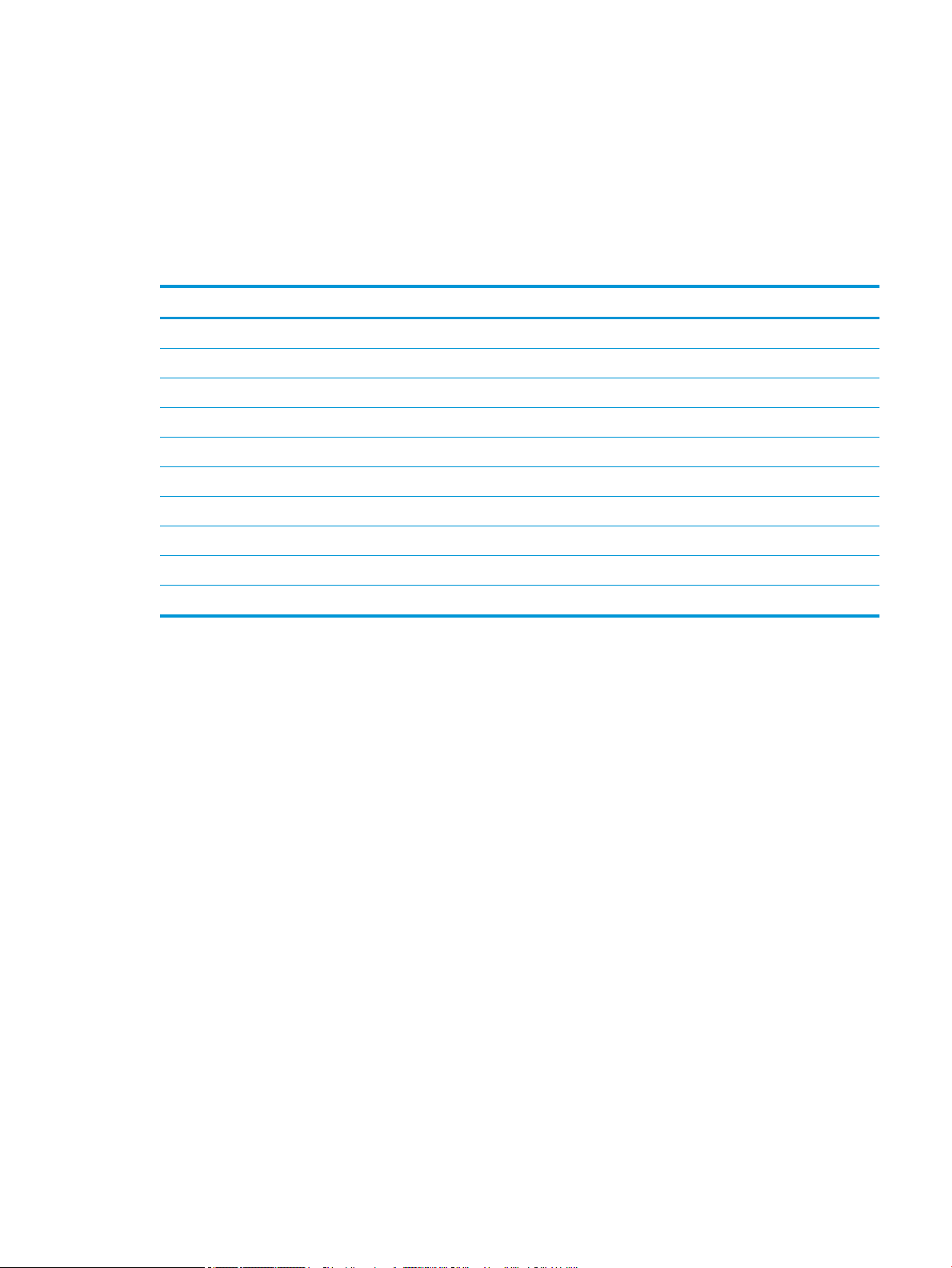
Saatavilla olevat huolto-osat
Jos haluat ostaa huolto-osia, ota yhteyttä paikkaan, josta ostit laitteen. Huolto-osia saa vaihtaa vain valtuutettu
palveluntarjoaja, jälleenmyyjä tai liike, josta ostit laitteen. Takuu ei kata huolto-osien vaihtamista, kun se on
saavuttanut "keskimääräisen riiton".
Huolto-osia vaihdetaan tietyin väliajoin kuluneista osista aiheutuneiden tulostuslaatu- ja
paperinsyöttöongelmien välttämiseksi. Ks. taulukko alla. Tämän tarkoituksena on ylläpitää laitteen
toimintakuntoa. Alla mainitut huolto-osat on vaihdettava, kun kukin osa saavuttaa käyttöikänsä.
Osat
Siirtotela Noin 100 000 sivua
Kiinnitysyksikkö Noin 100 000 sivua
Monikäyttölokero 1:n nostotela Noin 100 000 sivua
Lokero 2:n nostotela Noin 100 000 sivua
Lokero 3:n nostotela Noin 100 000 sivua
Monikäyttölokero 1:n kitkapaneeli Noin 50 000 sivua
Lokero 2:n kitkapaneeli Noin 50 000 sivua
Lokero 3:n kitkapaneeli Noin 50 000 sivua
Asiakirjansyöttölaitteen (ADF) rulla Noin 100 000 sivua
Asiakirjansyöttölaitteen (ADF) kumi Noin 50 000 sivua
a
Siihen voivat vaikuttaa käytössä oleva käyttöjärjestelmä, suorituskyky, sovellusohjelmisto, yhdistämismenetelmä, materiaali,
materiaalikoko ja työn monimutkaisuus.
Keskimääräinen riitto
a
FIWW Saatavilla olevat huolto-osat 77
Page 86
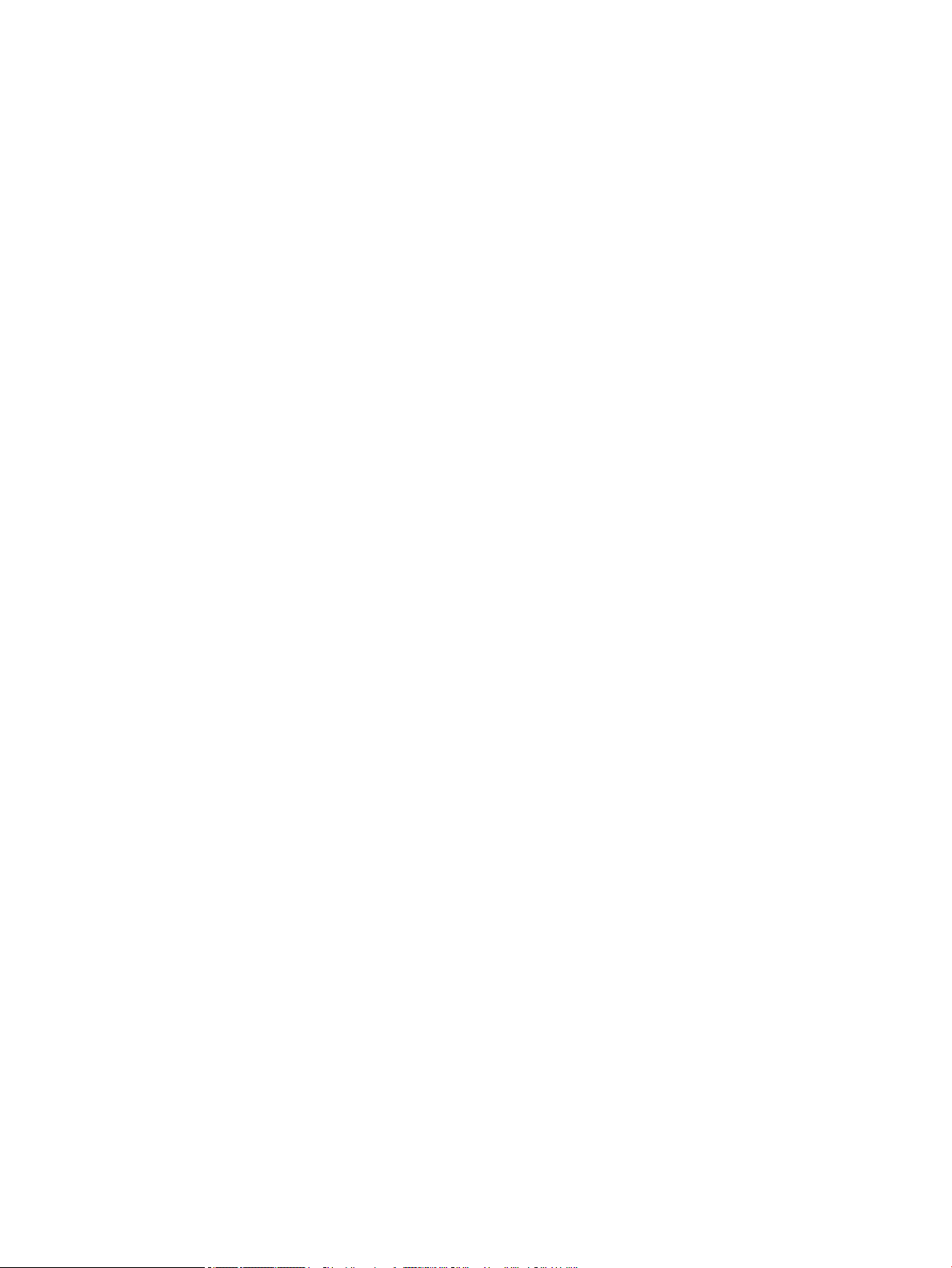
Kulutustarvikkeiden säilyttäminen
Kulutustarvikkeissa on osia, jotka ovat herkkiä valolle, lämpötilalle ja ilmankosteudelle. HP kehottaa
noudattamaan näitä suosituksia uusien HP-kulutustarvikkeiden optimaalisen suorituskyvyn, parhaan laadun ja
mahdollisimman pitkän käyttöiän varmistamiseksi.
Säilytä kulutustarvikkeita samassa ympäristössä, jossa tulostinta käytetään. Ympäristössä pitää olla hallitut
lämpötila- ja kosteusolosuhteet. Kulutustarvikkeita on säilytettävä alkuperäisissä, avaamattomissa
pakkauksissaan asentamiseen asti.
Jos kulutustarvikkeet poistetaan tulostimesta, noudata seuraavia ohjeita kuvankäsittely-yksikön
asianmukaisesta säilyttämisestä.
● Pidä kasetti alkuperäispakkauksen suojapussissa.
● Säilytä vaakasuorassa (ei pystyssä toisen päätyosansa päällä) sama puoli ylöspäin kuin laitteeseen
asennettuna.
● Kulutustarvikkeita ei voi säilyttää missään seuraavissa olosuhteissa:
– Lämpötila on yli 40 °C.
– Kosteusalue on alle 20 % tai yli 80 %.
– Ympäristössä, jossa ilmankosteudessa tai lämpötilassa esiintyy äärimmäistä vaihtelua.
– Suorassa auringonvalossa tai huoneenvalossa.
– Pölyiset paikat.
– Autossa pitkiä aikoja.
– Ympäristössä, jossa on syövyttäviä kaasuja.
– Ympäristössä, jossa on suolainen ilma.
Kuvankäsittely-yksikön käsittelyohjeet
● Kuvankäsittely-yksikön pakkauksen avaaminen ennen käyttöä lyhentää sen myynti- ja käyttöaikaa
merkittävästi. Ei saa säilyttää lattialla.
● Jos alkuperäistä pakkausta ei ole käytettävissä, peitä kuvankäsittely-yksikön yläosan aukko paperilla ja
säilytä pimeässä kaapissa.
● Älä kosketa kuvankäsittely-yksikön valojohtavan rummun pintaa.
● Älä altista kuvankäsittely-yksikköä tarpeettomasti tärinälle tai iskuille.
● Älä koskaan kierrä rumpua manuaalisesti etenkään vastakkaiseen suuntaan. Tämä voi aiheuttaa sisäisiä
vaurioita ja väriaineen roiskumista.
Värikasetin käyttö
HP ei voi suositella uusia eikä uusittuja värikasetteja, jotka eivät ole HP:n valmistamia.
78 Luku 9 Huolto FIWW
Page 87
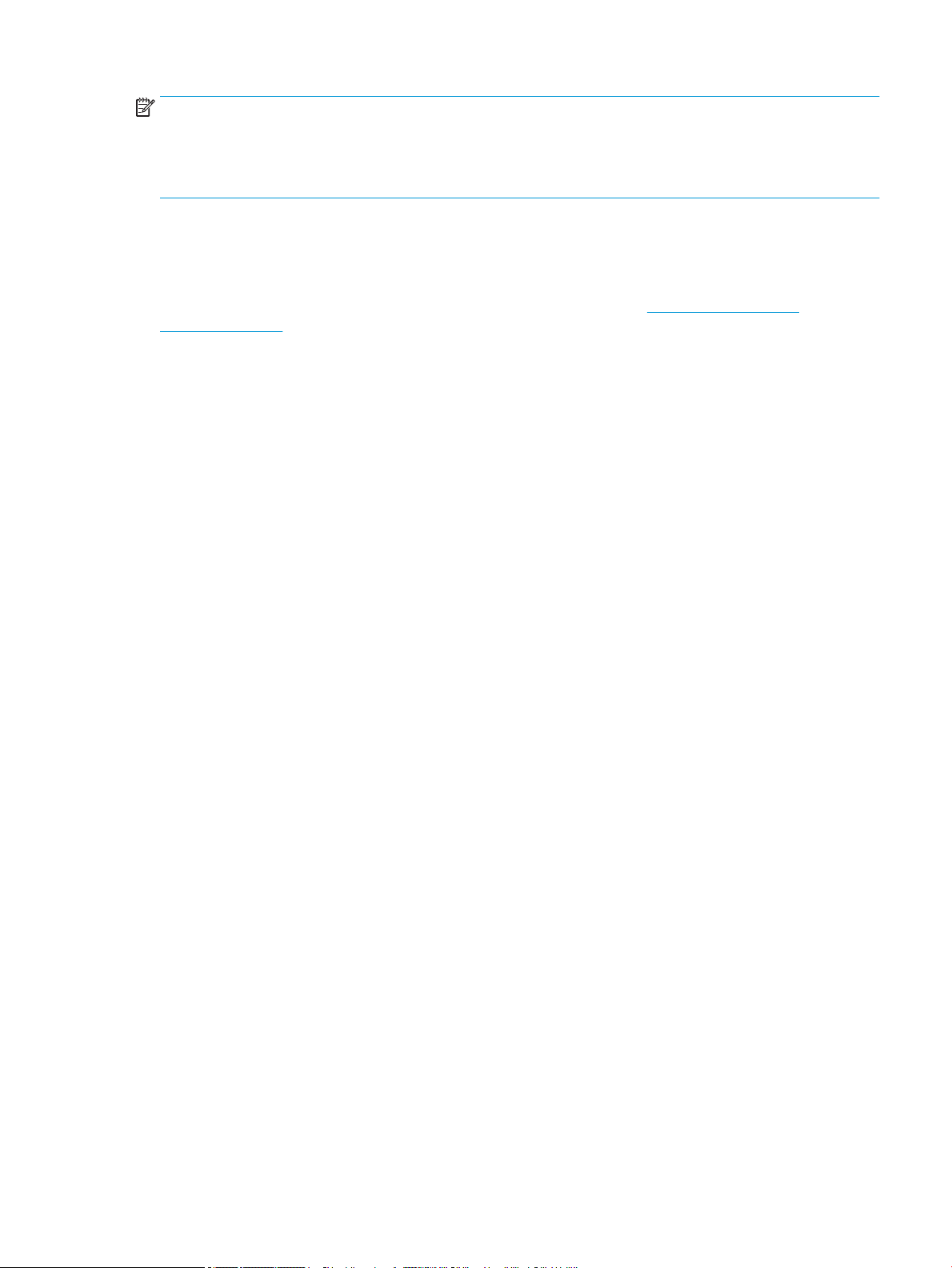
HUOMAUTUS: Muun valmistajan kuin HP:n toimittaman värikasetin tai uudelleentäytetyn värikasetin käyttö ei
vaikuta HP:n tulostintuotteita koskevaan asiakastakuuseen tai asiakkaan kanssa tehtävän HPtukipalvelusopimuksen ehtoihin. Jos kuitenkin laitteen virhetoiminto tai vahingoittuminen johtuu muun
valmistajan kuin HP:n värikasetin tai uudelleentäytetyn värikasetin käytöstä, HP laskuttaa normaalin aika- ja
materiaalihinnastonsa mukaan laitteen huollosta kyseisen virhetoiminnon tai vahingoittumisen vuoksi.
Värikasetin arvioitu käyttöikä
Tulostuskasetin käyttöikä on arvio, joka perustuu ISO-standardin mukaisiin A4-/Letter-koon sivumääriin. Kasetin
tulostusmäärät on ilmoitettu standardin ISO/IEC 19798 mukaisesti. Todelliset tulostusmäärät vaihtelevat
tulostettujen kuvien ja muiden tekijöiden mukaan. Lisätietoja on osoitteessa
learnaboutsupplies.
http://www.hp.com/go/
FIWW Kulutustarvikkeiden säilyttäminen 79
Page 88
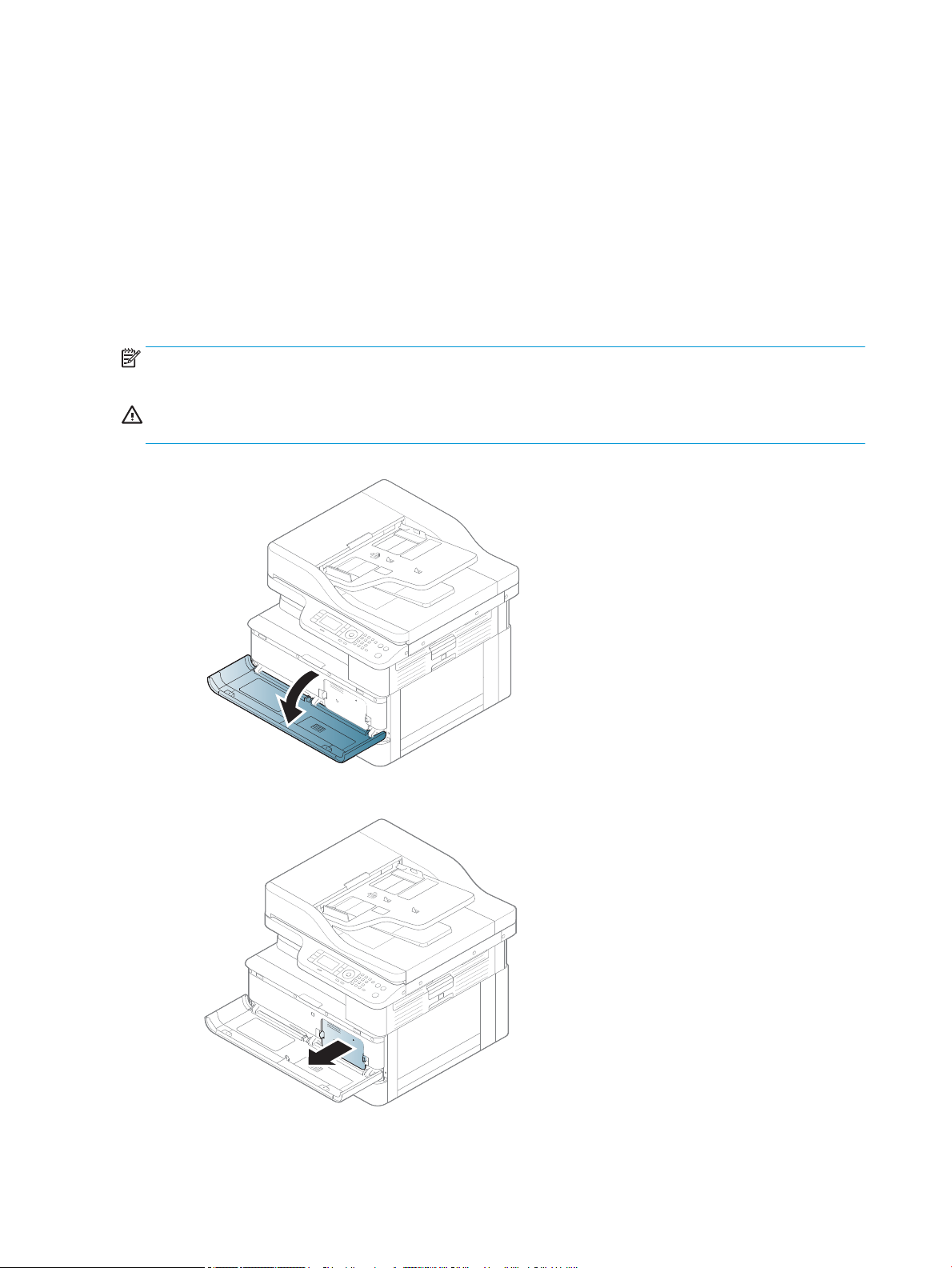
Väriaineen tasoittaminen
Kun värikasetti on lähellä käyttöikänsä loppua:
● Tulosteissa on valkoisia raitoja tai tulostusjälki on vaalea ja/tai tummuus vaihtelee reunasta toiseen.
● Tilan merkkivalo vilkkuu punaisena. Näyttöön voi tulla viesti, joka ilmoittaa väriaineen olevan vähissä.
● Näyttöön ilmestyvä tietokoneen Tulostuksen tila -ohjelmaikkuna kertoo, minkä kasetin väriaine on vähissä.
Jos näin tapahtuu, voit parantaa tulostuslaatua tilapäisesti tasoittamalla kasetin jäljellä olevan väriaineen.
Joissakin tapauksissa valkoisia raitoja tai vaaleaa tulostusjälkeä ilmenee edelleen väriaineen tasoittamisen
jälkeen.
HUOMAUTUS: Tämän käyttöoppaan kuvat saattavat poiketa laitteestasi sen asetusten tai mallin mukaan.
Tarkista laitteen tyyppi.
HUOMIO: Jos väriainetta pääsee vaatteillesi, pyyhi se pois kuivalla kankaalla ja pese vaatteet kylmällä vedellä.
Kuuma vesi kiinnittää väriaineen kankaaseen.
1.
2.
80 Luku 9 Huolto FIWW
Page 89

3.
4.
5.
FIWW Väriaineen tasoittaminen 81
Page 90

Värikasetin asettaminen
1. Poista värikasetti pussista.
VIHJE: Pidä oranssi tulppa paikoillaan. Sitä vaaditaan väriainekasetin vaihtamiseen.
2. Pitele värikasettia kuten kuvassa ja kierrä värikasetti kokonaan ympäri väriaineen tasoittamiseksi.
82 Luku 9 Huolto FIWW
Page 91

3. Poista punainen tai oranssi vetokieleke vetämällä se irti.
FIWW Värikasetin asettaminen 83
Page 92

4. Kohdista väriainekasetti aukkoon ja paina, kunnes kasetti lukittuu paikalleen. Kasetti on lukittunut
paikalleen, kun kuulet napsahduksen.
5. Sulje etuluukku ja oikea luukku.
84 Luku 9 Huolto FIWW
Page 93

Kuvankäsittely-yksikön asennus
HUOMIO: Jätä etuluukku ja oikea luukku auki, kunnes kaikki asennusvaiheet on suoritettu.
1. Poista kuvankäsittely-yksikkö pussista ja aseta se puhtaalle tasaiselle alustalle.
2. Irrota kuljetusteipit pohjasta ja molemmilta sivuilta.
FIWW Kuvankäsittely-yksikön asennus 85
Page 94

3. Poista oranssit kuljetuslukot kuvankäsittely-yksiköstä.
86 Luku 9 Huolto FIWW
Page 95

4. Poista jäljellä oleva kuljetusteippi ja vedä suoja-arkki kuvankäsittely-yksiköstä.
HUOMIO: Älä kosketa paljasta rummun telan pintaa.
HUOMAUTUS: Älä altista kuvankäsittely-yksikköä valolle muutamaa minuuttia pidempään.
FIWW Kuvankäsittely-yksikön asennus 87
Page 96
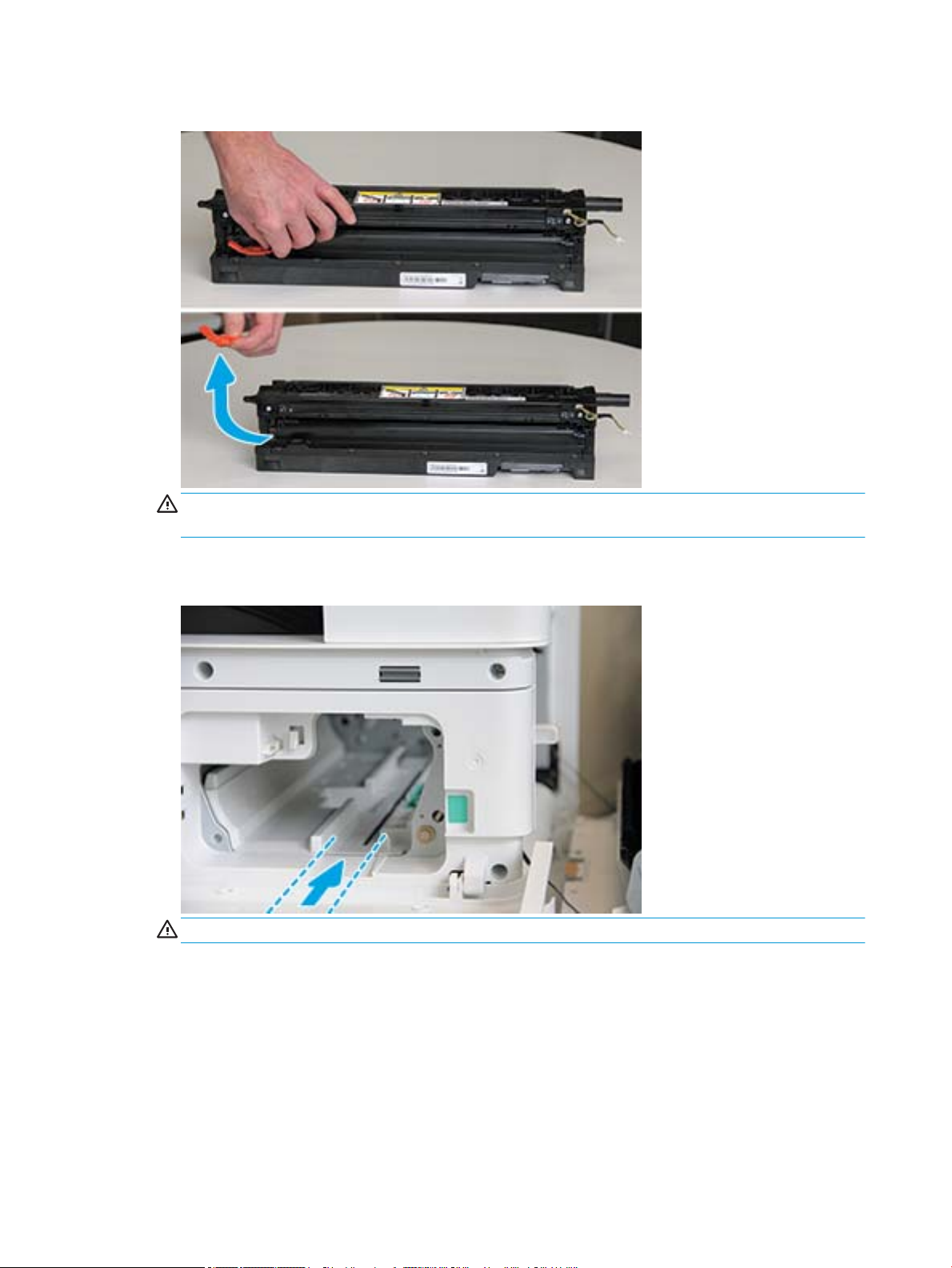
5. Poista oranssi tulppa kuvankäsittely-yksikön takaosasta.
HUOMIO: Kun tulppa on poistettu, kuvankäsittely-yksikkö tulee pitää vaakasuorassa. Sisältöä saattaa
vuotaa ulos, jos kuvankäsittely-yksikköä kallistetaan.
6. Pidä oikea luukku ja etuluukku täysin avoinna ja nosta kuvankäsittely-yksikkö varovasti asentoon, jossa sen
pohja on kohdakkain tulostinkaapin sisällä olevien kohdistuskiskojen kanssa kuten kuvassa.
HUOMIO: Älä kosketa paljaan rummun telan pintaa.
88 Luku 9 Huolto FIWW
Page 97
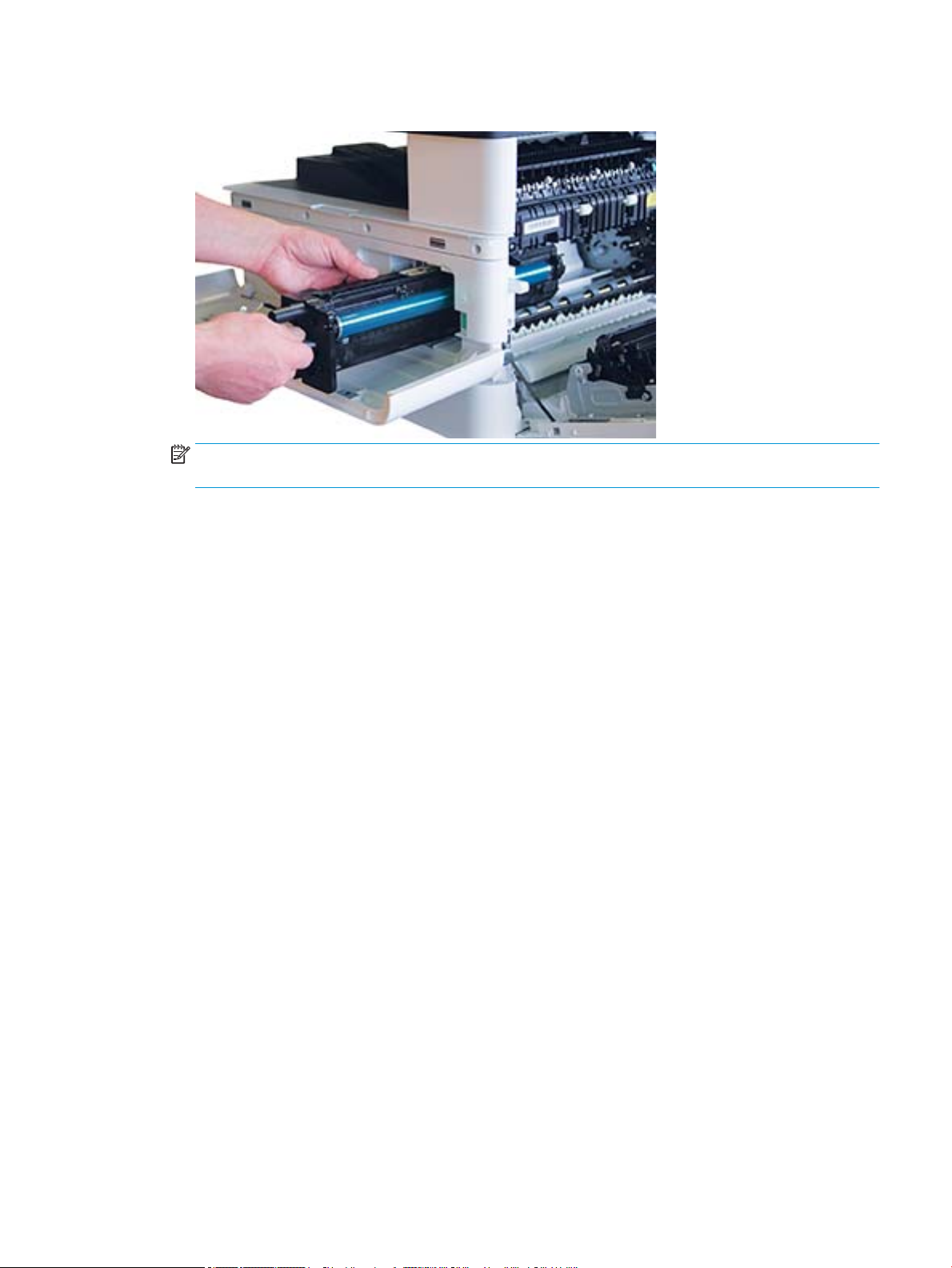
7. Asenna kuvankäsittely-yksikkö ja varmista, että se on paikoillaan.
HUOMAUTUS: Jos kuvankäsittely-yksikkö jumiutuu tai ei liu'u helposti kaappiin, varmista, että
oikeanpuoleinen luukku on täysin avoinna, kohdista kuvankäsittely-yksikkö uudelleen ja asenna.
FIWW Kuvankäsittely-yksikön asennus 89
Page 98
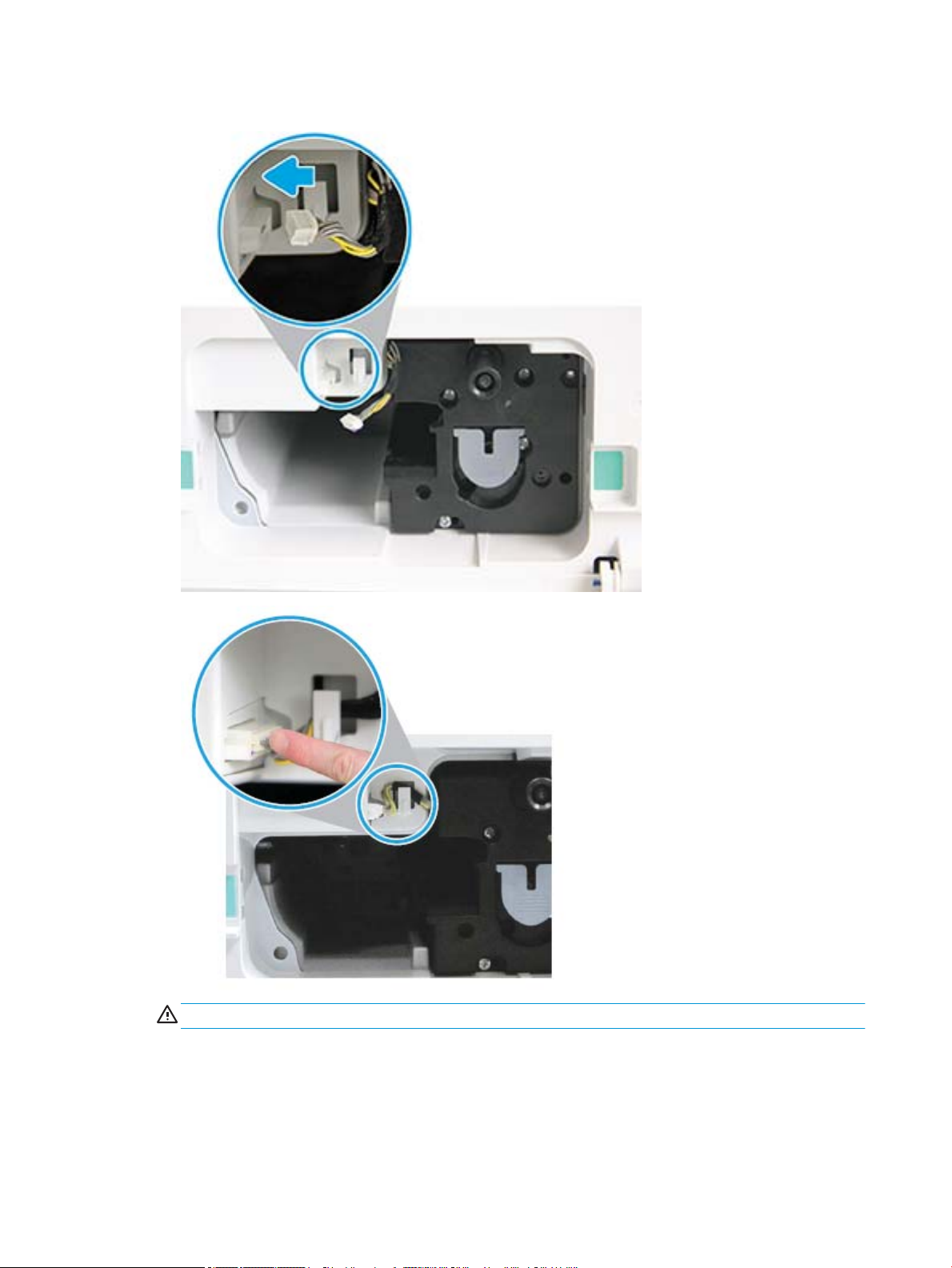
8. Liitä virtajohto ja reititä se pidikkeeseen kuten kuvassa.
HUOMIO: Varmista, että liitin on kytketty kunnolla pistorasiaan.
90 Luku 9 Huolto FIWW
Page 99

9. Kiinnitä kaksi ruuvia kuten kuvassa.
10. Varmista, että sähköliitin on kytketty virtalähteeseen ja on kunnolla paikoillaan. Varmista, että ruuvit on
kiinnitetty tiukasti.
FIWW Kuvankäsittely-yksikön asennus 91
Page 100

Tarvikkeiden käyttöiän valvonta
Jos laitteessa ilmenee usein toistuvia paperitukoksia tai tulostusongelmia, tarkista tulostettujen tai skannattujen
sivujen määrä. Vaihda vastaavat osat tarvittaessa.
HUOMAUTUS:
● Joitakin valikoita ei ehkä ole näkyvissä kaikissa asetuksissa tai malleissa. Jos näin on, se ei koske
tietokonettasi.
● Joissakin malleissa alivalikkoihin siirrytään valitsemalla OK.
1. Valitse ohjauspaneelista Valikko > Järjestelmäasetukset > Huolto > Tarvikkeiden käyttöikä.
2. Valitse haluamasi asetus ja valitse OK.
3. Voit palata valmiustilaan painamalla Pysäytä-painiketta .
92 Luku 9 Huolto FIWW
